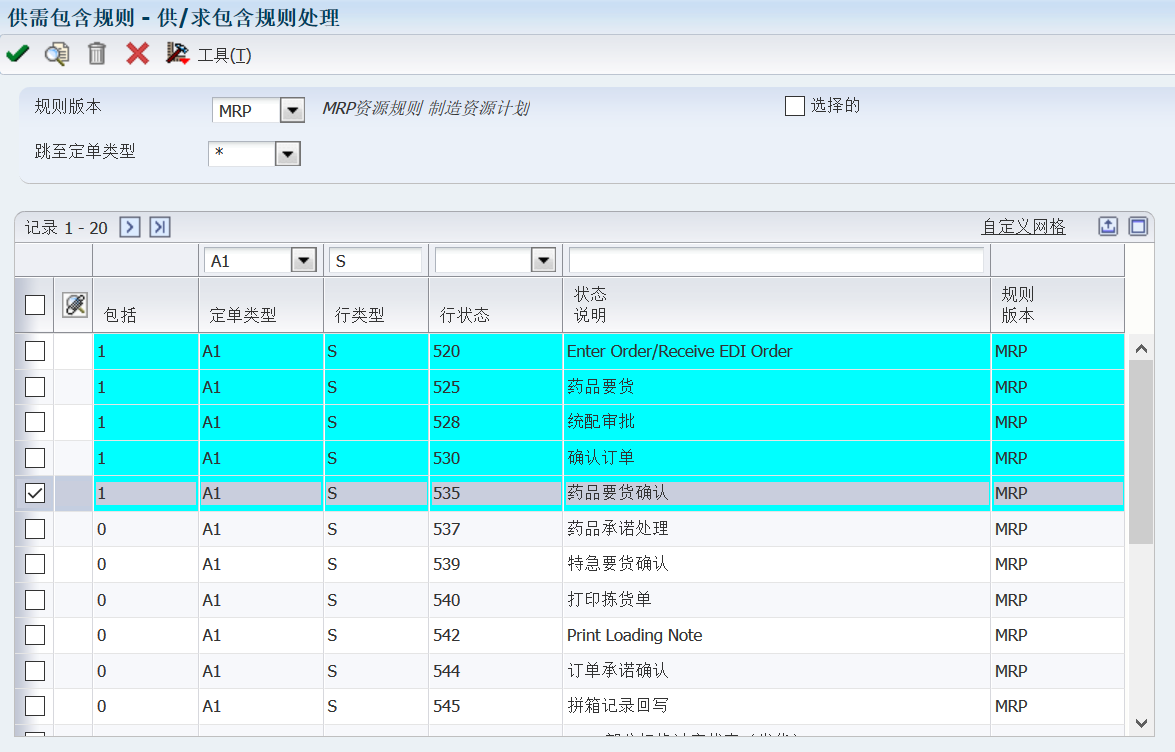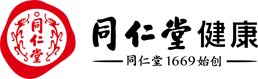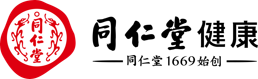JDE系统-北京工厂计划管理模块
计划经理角色(BJYW004)操作手册
文档信息:
| 文档版本号: | 2.0 | 文档编号: | |
| 文档密级: | 普通 | 归属部门/项目: | 数字化工厂项目 |
| 涉及系统: | JDE | 子模块: | 计划管理 |
| 编写人: | 刘虹 | 编写日期: | 2022年12月 |
修订记录:
| 版本号 | 修订人 | 修订描述 |
| 2.0 | 刘虹 | 修改公用菜单部分功能 |
简介
本文档主要内容为同仁堂健康JDE系统计划管理相关功能的使用操作指引,文档的预期读者为北京同仁堂健康股份有限公司食品分公司(北京工厂)相关岗位业务人员及系统运维人员。
本文档范围为北京同仁堂健康股份有限公司食品分公司(北京工厂)计划经理岗(系统角色编码BJYW004)需要关注系统的功能项目的说明,不涉及系统功能中本岗位无需关注的内容。
系统操作内容
1 公共查询
本菜单主要用于给计划预估及日常工作提供各类参考查询,包括项目主数据、车间工单、库存变动账卡、销售出库单、可供量、库存暂挂、安全库存等的查询。
1.1主数据查询
1.1.1 物料、成品、采购产品等项目主档查询
菜单路径:北京生产厂->公共查询->主数据查询->项目主档
在JDE中,不同分部场所(如在S10和W10)中,对于同一个项目,主档的数据如分类等是可以不同的,数据也被记录在不同的表内。可以通过不同的菜单进行相应数据的查询。本菜单用于查询项目的公共主档信息。

在图示红框中输入项目编号,点放大镜,即可定位到自己想查询的项目。如不记得项目号,可在“说明”上的方框处进行模糊查询,如图示的项目,中间有“红景天”三字,输入“*红景天*”点放大镜,即可查询到品名文字中含“红景天”三字的项目,点击记录1-10右侧的“>”可显示后一页数据,点击“>|”可将所有数据展示出来。
注:在部分程序中,如查询的数据量过大,查询条件不够精准,过于模糊的情况下(如查询所有库存变动明细),点击“>|”(转至结束)可能使系统卡顿或陷入死循环,建议查询时尽量输入精准的查询条件,不要进行过大数据量的查询。另,出于安全及系统稳定角度考虑,“>|”(转至结束)功能权限仅对部分用户及部分程序开放。
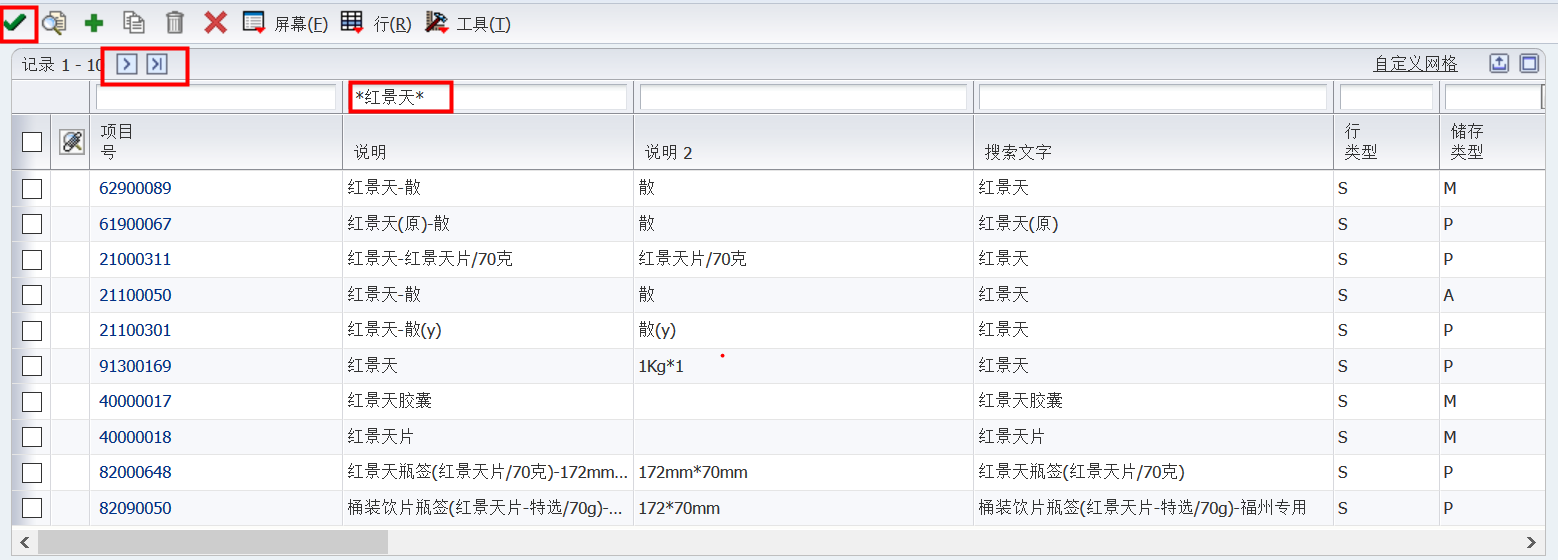
在左侧方框处勾选自己要查询的项目后,点击放大镜左侧的“✓”,可进入项目基本数据的查看。
其中储存类型中的M为制造件、P为采购件、O为已经停用的项目。
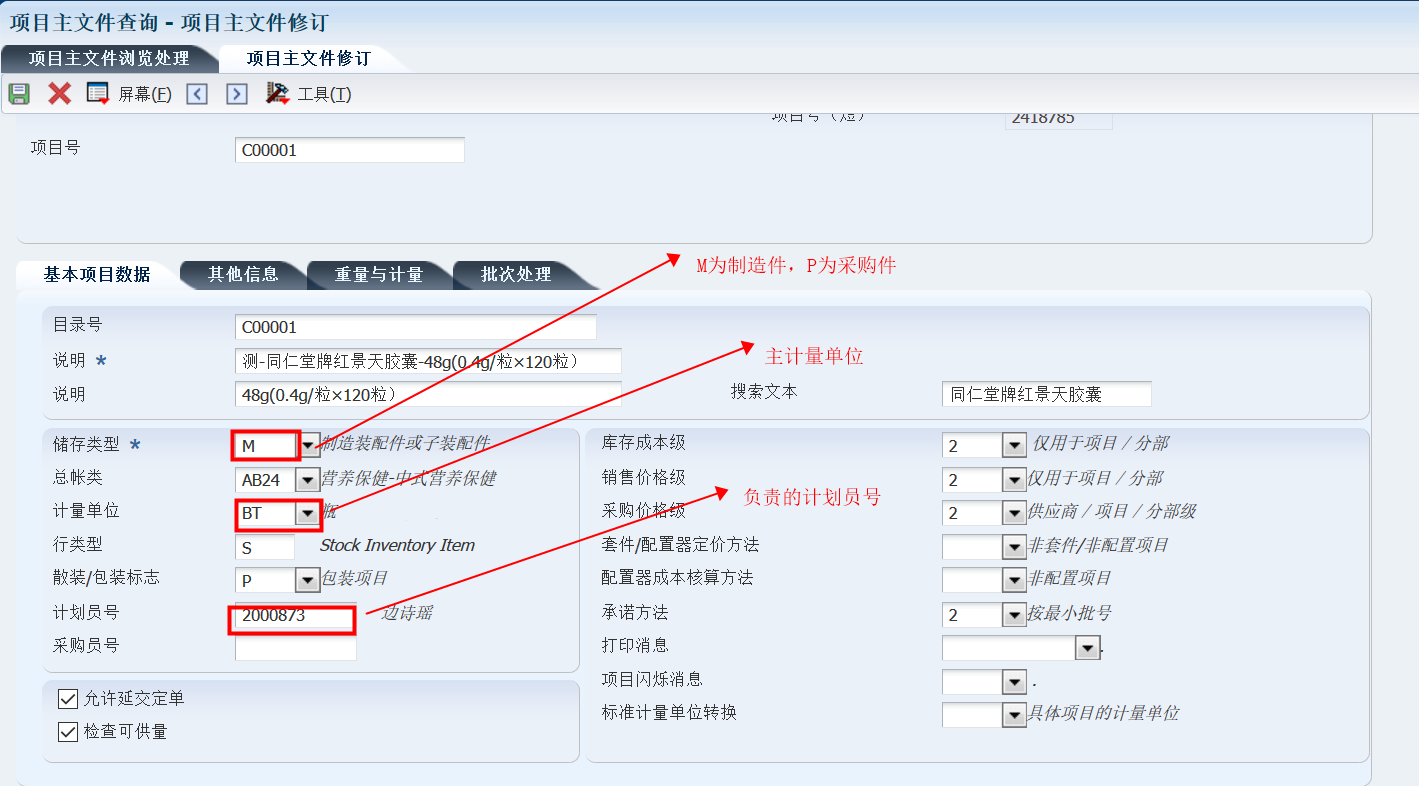
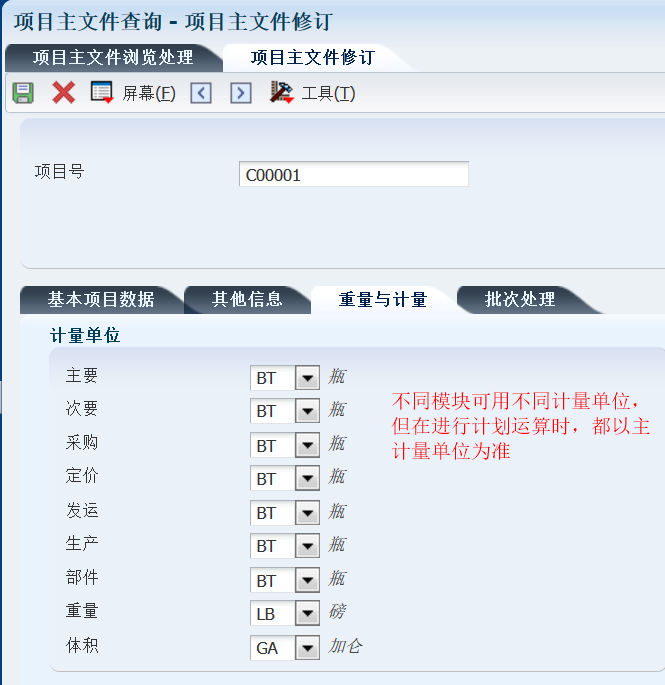
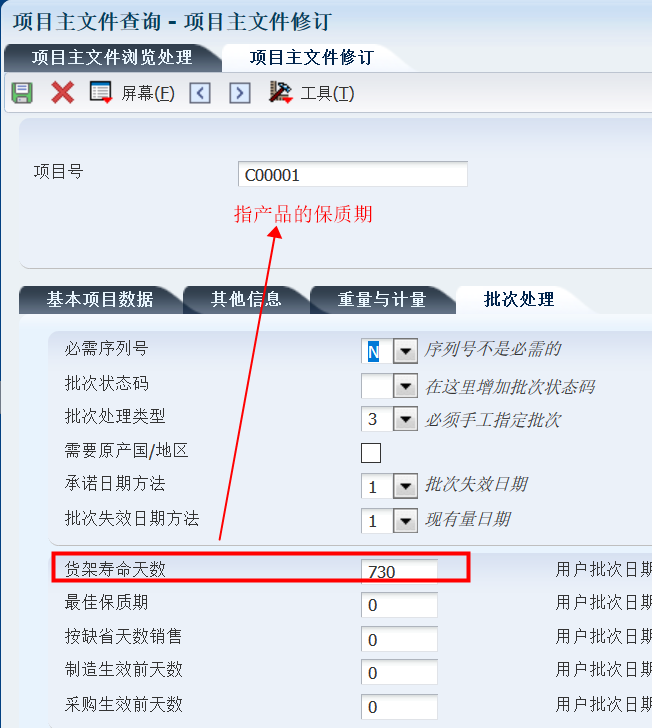
1.1.2 与计划相关的系统信息查询
菜单路径:北京生产厂->公共查询->主数据查询->项目分部主档
本菜单用于查询项目在某一分部中的信息。可输入分部场所号查询。点击放大镜左侧的“✓”,可进入属于该分部的项目基本数据信息。此处信息比公共项目基本数据要少一些,但内容无太大差别,不再单独展示。
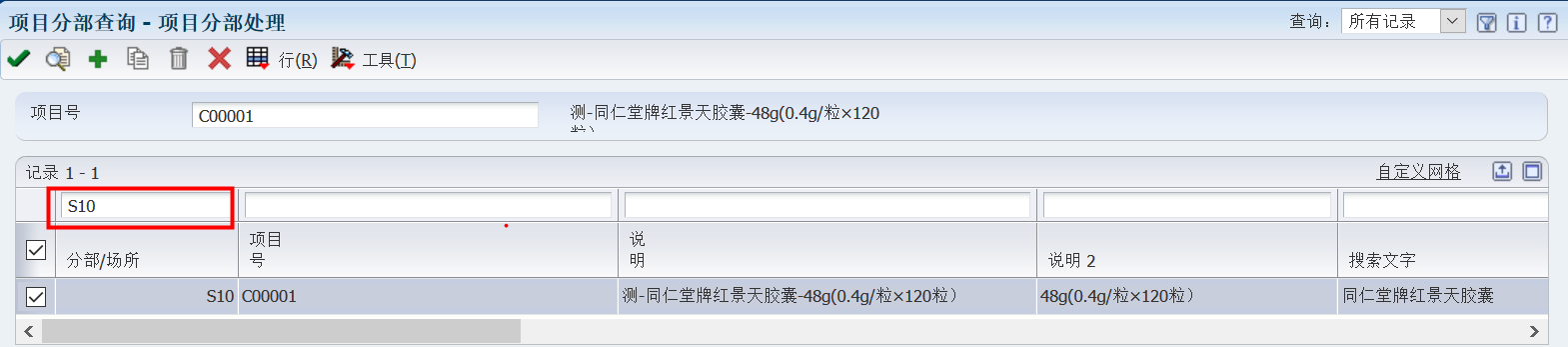
与计划还有相关的信息,可在查询到相应项目后,点击行->类别码/其他系统信息/数量来进行查看。
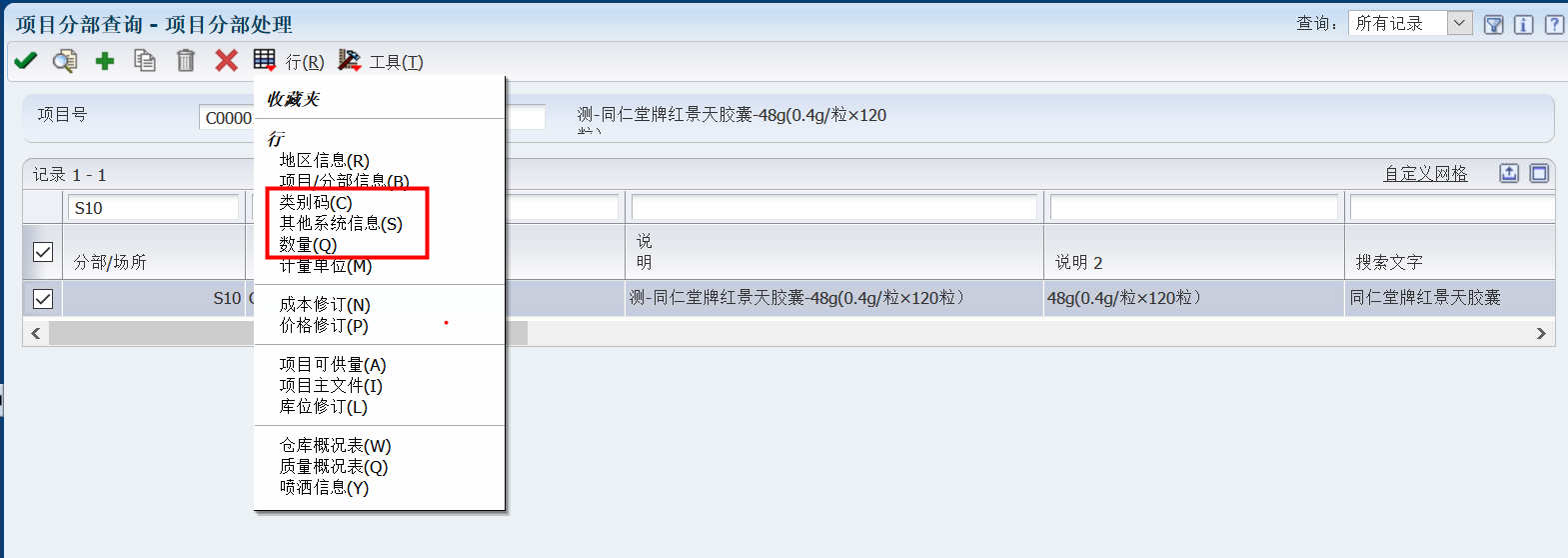
其中,类别码主要关注主计划族,这是跑MRP计划时常用的数据筛选分类字段。在该选项框处按“F2”,可弹出新界面展示目前系统中所有维护过的主计划族的分类资料。该分类可以进行新增、修改和删除维护,可自定义的分类码为3位,可使用英文字母和数字,中文说明可按要求维护。如有相关需求,可致电信息部帮助台(400 160 6600)咨询具体的维护流程并提交需求。注意项目主档的配置将影响后续MRP运算的逻辑和结果,因此在进行维护时,需要不要提供错误的信息。
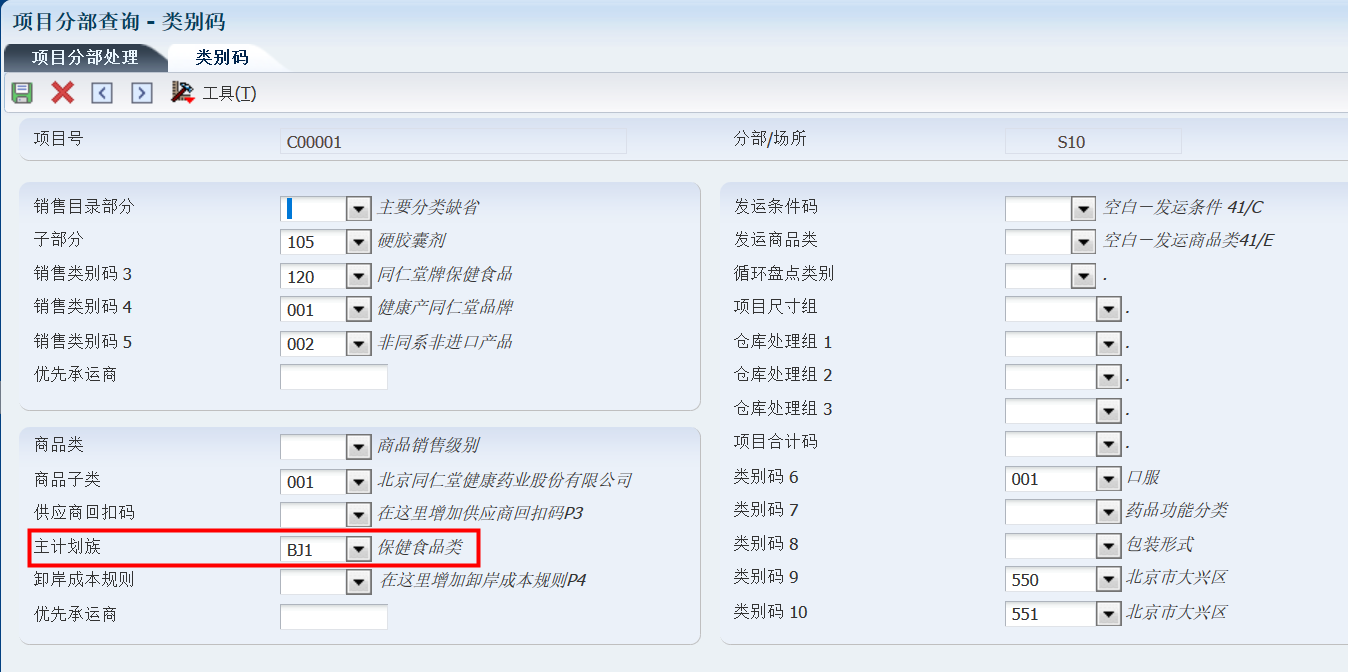
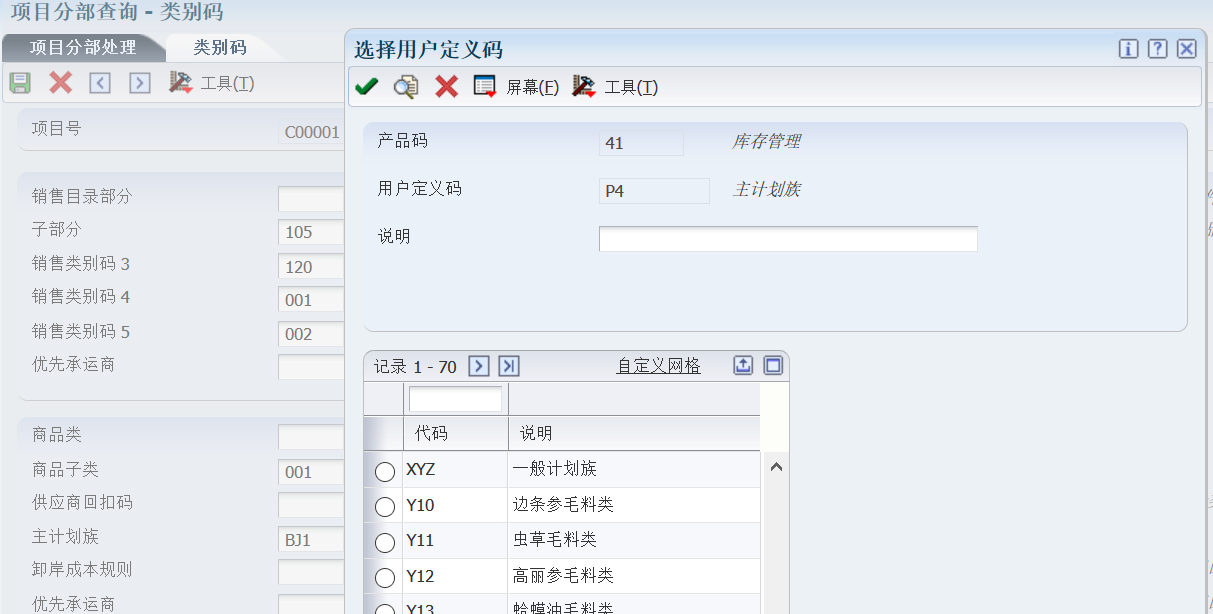
在其他信息部分,应关注以下内容。对于需要进行MRP计算的物料或成品,定单政策码应为1,如此处设置为0,则表示此项目使用再定购点策略,不使用MRP计算。计划码为3,即预估数量会参与MRP计算。
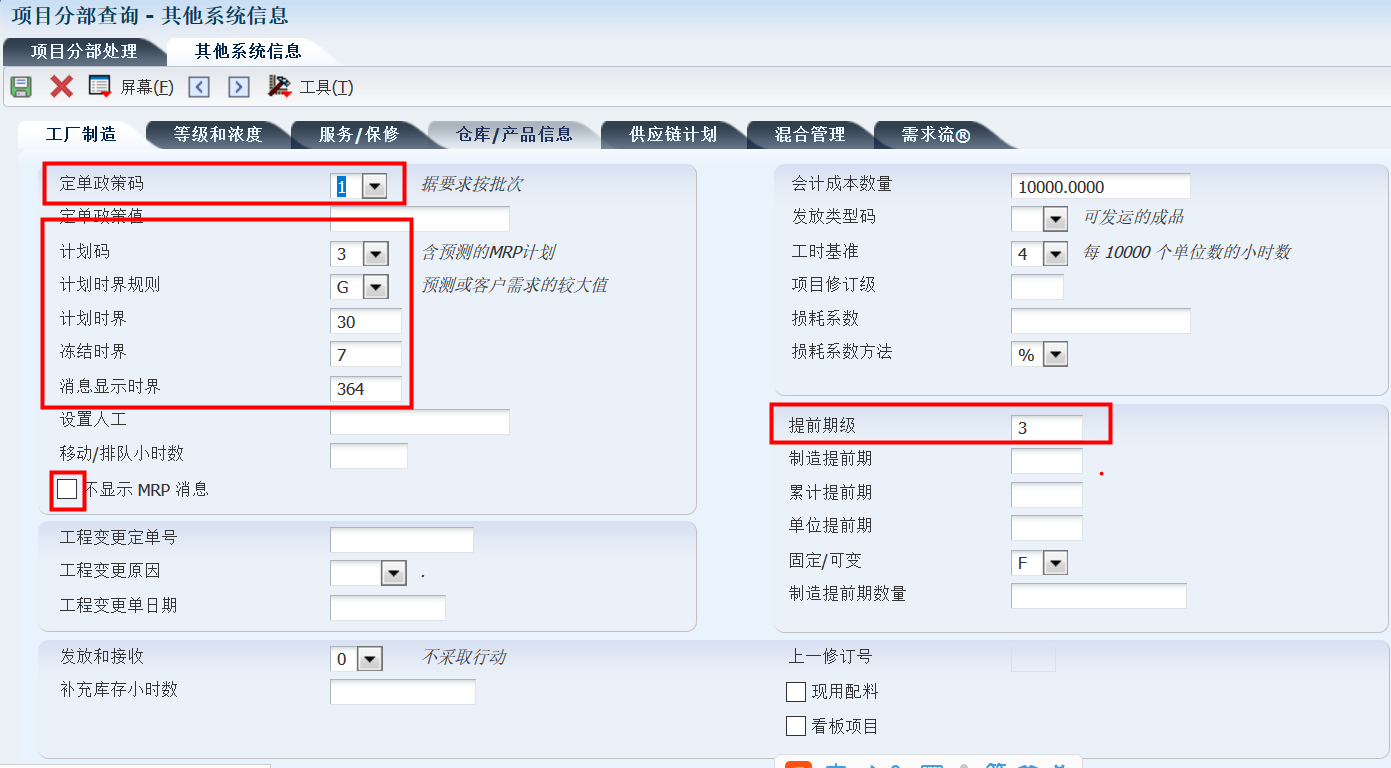
计划时界规则与下面的计划时界时间共用,以指代用何种方式处理计划时界天数前后的MRP计算。其中,下图的计划码为G,计划时界为30天,意为以运行计划的当天为准向未来推30天,这30天时间前的需求来源以销售单上客户需求的数量及录入的预估数之中较大的为准,30天往后的需求则以录入的预估数为准。如采用其它的计划时界规则与时划时界组合,则系统进行MRP运算时也会有所不同。比如当选用计划时界规则F时,30天往前的需求仅考虑预估,不考虑客户需求(销售单),30天后的需求以预估和客户需求的大者为准。
注:未结订单将影响MRP计算,因此对于系统中滞留的未结订单,需要及时完结。
冻结时界指运行计划的当天往未来推几天内,系统不会对采购单、工单等发出要求变更的建议。消息显示时界指系统会显示多少天的计划消息。
对于某些半成品,要参与MRP计算,但又不希望其显示在计划建议消息里,可勾选“不显示MRP消息”选项。
提前期级指的是该项目从发出订单(采购单或工单)至收货或完工所需的天数。对于某个制造件而言,在维护此值时无需考虑其原料采购的周期,只需考虑生产时间即可,系统在进行MRP计算时会自动将所需的采购周期考虑在内。
在数量部分,最大再定购量和最小再定购量指在进行MRP运算时,生成的建议采购单每张最小要达到的采购量和最大能达到的采购量分别为多少。再点购点指当不使用MRP计算进行采购的常备料,当库存低于填写的值时就启动采购,就启动采购,此数量应与再定购点功能配合使用。定单数量倍数指按某数量的倍数进行采购,如此处维护为20,则每张采购单的数量都为20的整数倍。安全库存部分是指当需求量较大时的容错库存量,在进行MRP运算时,它会被当成需求量扣减。
注:MRP运算虽然会把安全库存做为需求来源减少系统中给出的可供量,但它并不会给出补足安全库存的生产或采购建议。
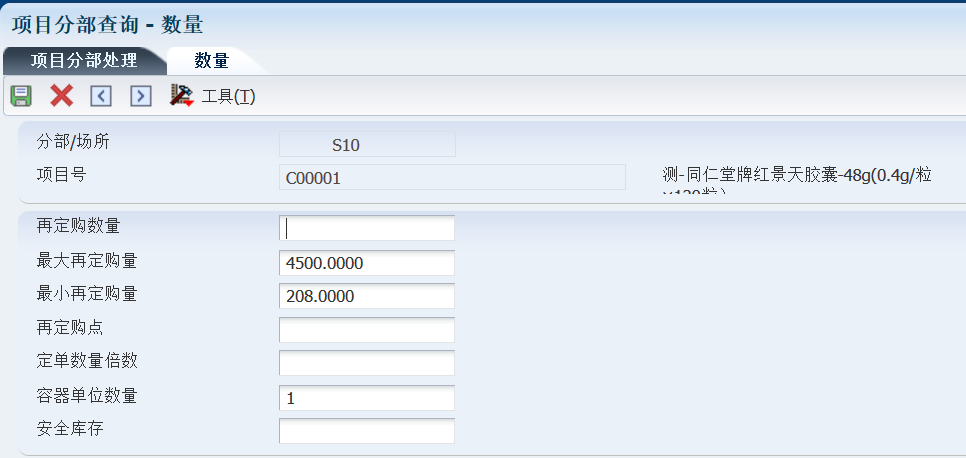
1.1.3 批准文号/条形码
菜单路径:北京生产厂->公共查询->主数据查询->批准文号/条形码
输入项目号,可查询相应项目的条形码及药品批准文号等信息。因维护的规则修改过几次,部分项目号维护的信息可能与以下截图规则不同。如您在查询时发现此处信息如有误,或未维护,可联系帮助台,请IT进行维护或修改。
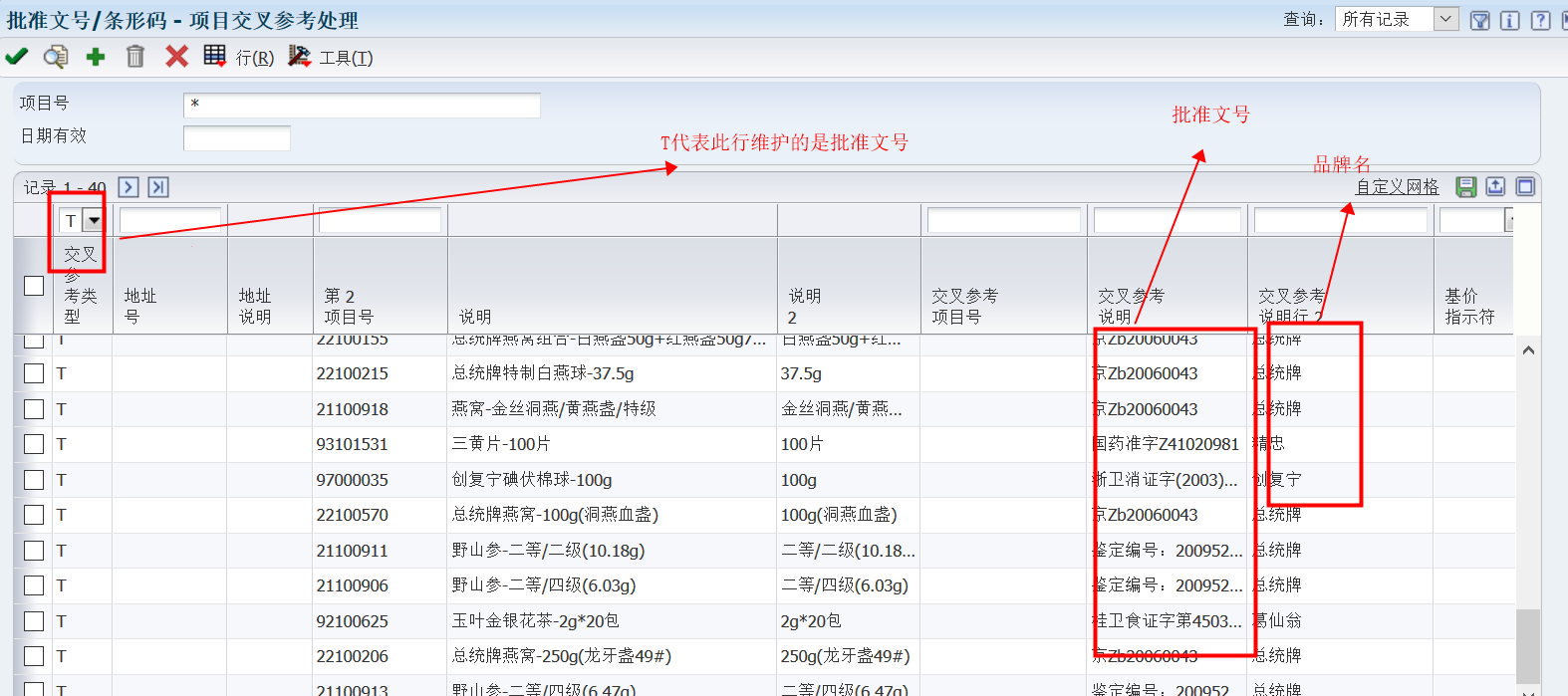
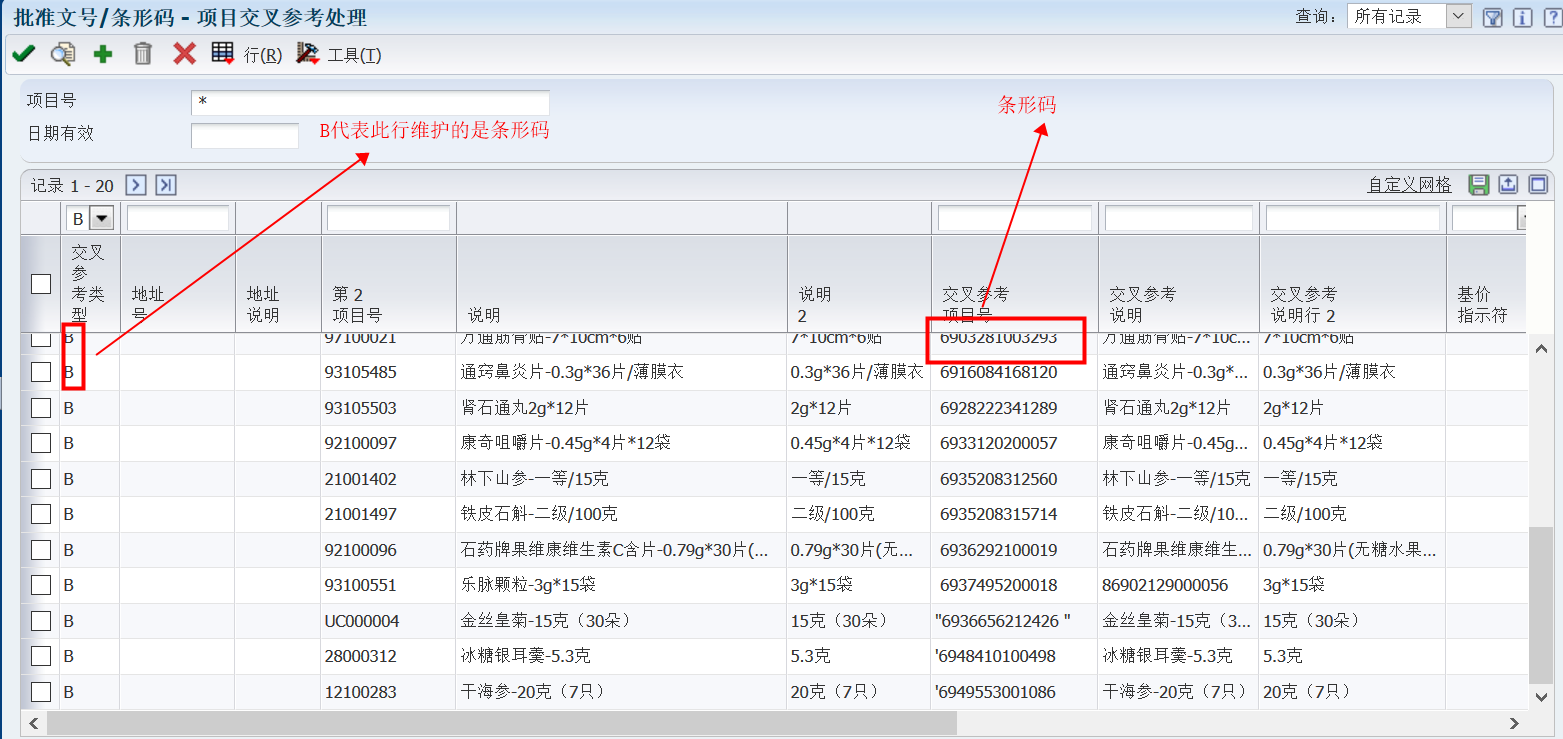
1.2 库存查询
1.2.1 按库位查询可供量
菜单路径:北京生产厂->公共查询->库存查询->按库位查询可供量
输入分部场所及相应的库位号(如输入W10,WMS),可查询到该库位有现有量的所有项目,也能批量查询到可供量。往后拖可以看到此项目的生产日期、失效日期、批准文号、暂挂状态等信息。此菜单也可用于查询其它分部的可供量。如在分部/场所处输入“S10”,在库位处输入“YF10”,即可查询S10分部下原辅料合格库的当前库存情况。
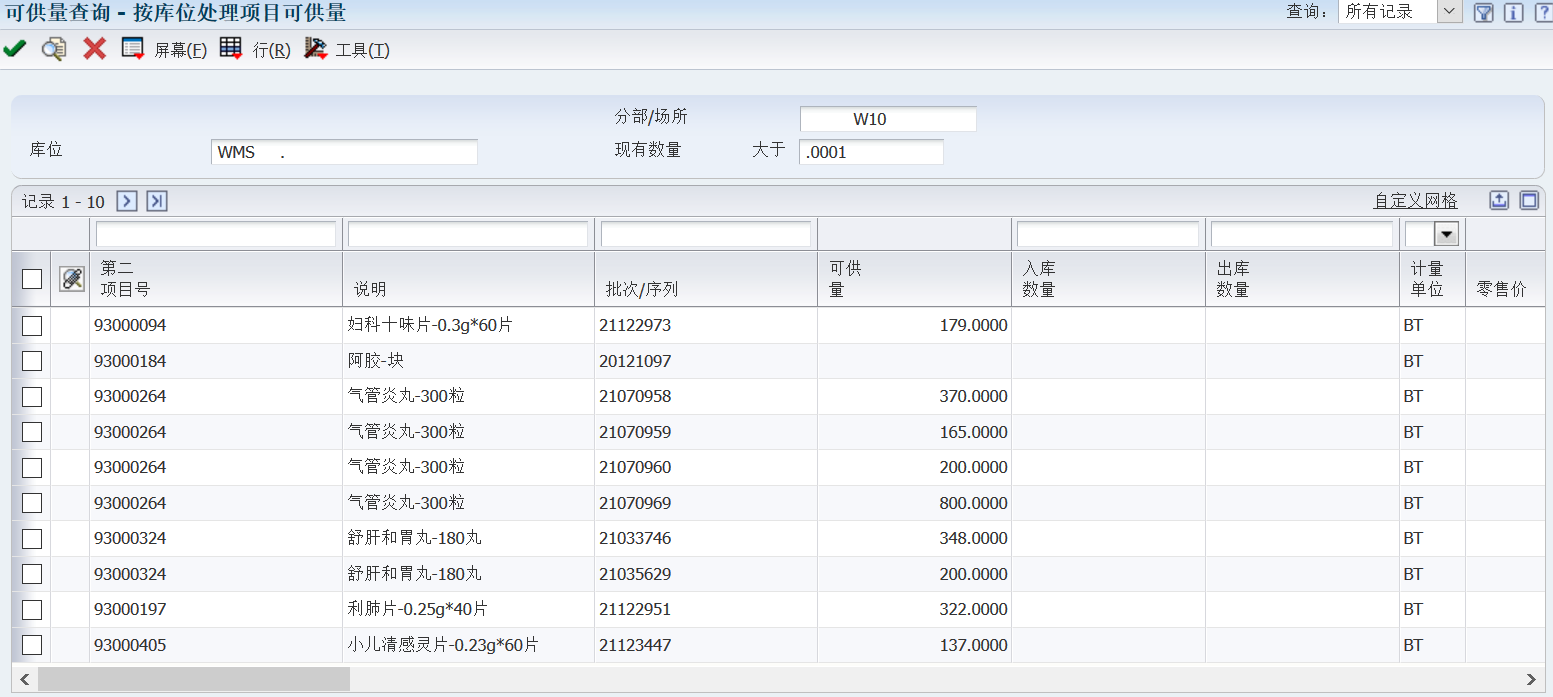

1.2.2 单品可供量明细查询
菜单路径:北京生产厂->公共查询->库存查询->单品可供量明细
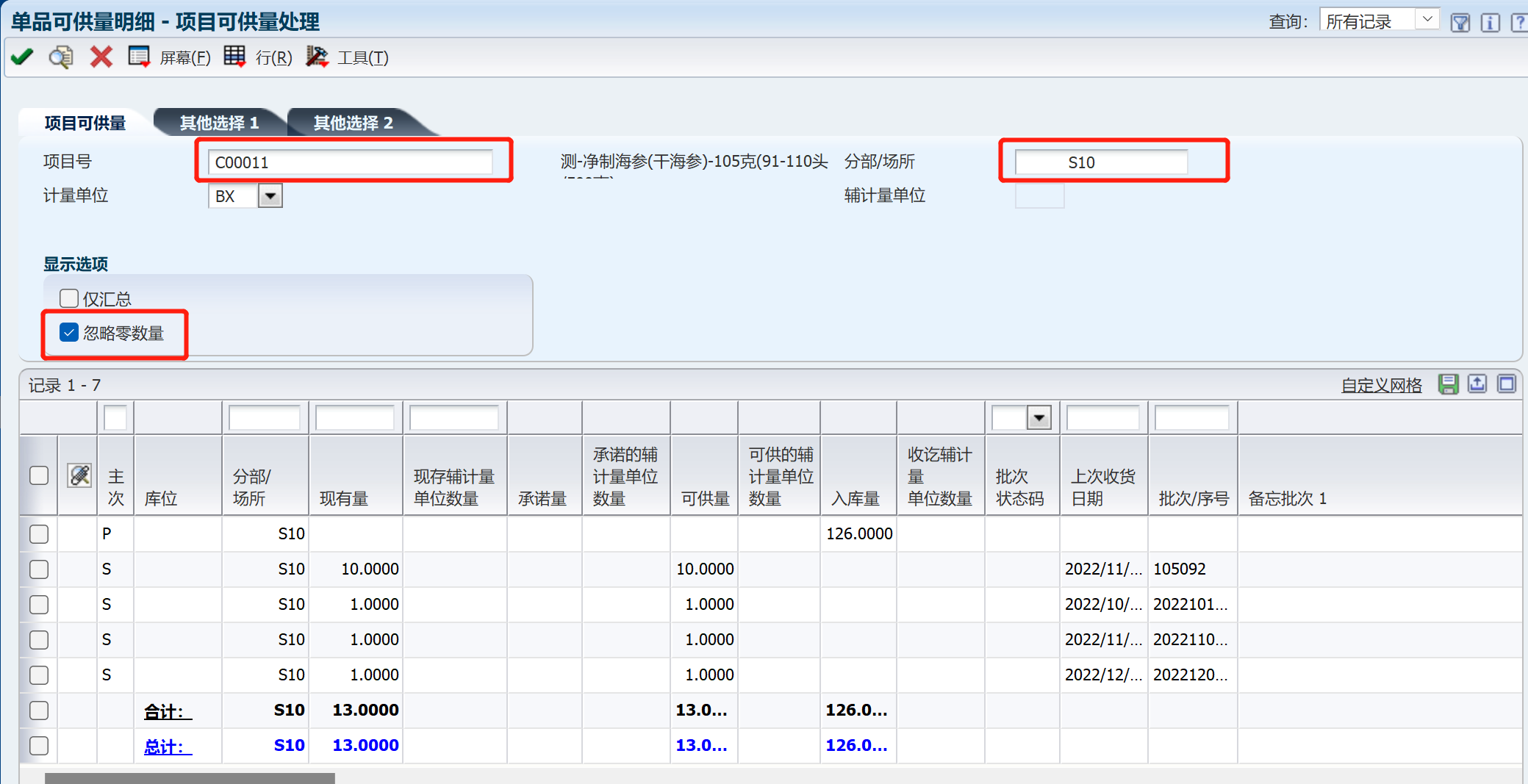
输入项目号、分部场所号,勾选“忽略零数量”,可查询到某一单品目前的在所有库位、所有批次的库存情况。现有量指当前实物的应有数量;承诺量指工单、采购单或者销售单上占用此项目的数量 ,可供量指现有量减去暂挂的、被占用的库存后该批次的实际可用库存;入库量指预计将入库的数量,如采购单上或者工单上数量;批次状态码指示该批次的状态,如为“Q”、“H”等,表示此批次被暂挂,暂时不可用(从可供量中减去)。往后拖可以看到此项目的是否有在检验中、是否在采购单或工单上有数量等。
1.2.3库存变动情况查询(库存帐卡)
菜单路径:北京生产厂->公共查询->库存查询->库存变动查询
此程序用于查询所有项目的库存变动的情况,与财务凭证相关。项目分类帐表数据量非常大,因此在查询时一定要录入项目号及相应的分部场所再点放大镜查询。
表中的第一个单据类型即财务的单据类型,可以用于筛选,单据号即此凭证的编号。往后拖动再次出现的单据类型实际为“定单类型”,后面的表2对这两种不同字段的含义进行了分别解释。
注:要特别注意“单据类型”与“定单类型”的区别,在系统中两者的中文翻译有时会混淆,把“定单类型”也翻译为“单据类型”,但这两个字段的含义和使用方法是不同的。“单据类型”的后台字段为“DCT”,其对应的编码字段为“DOC”,“定单类型”的后台字段为“DCTO”,其对应的编码字段为“DOCO”。单据类型主要指财务凭证,而定单类型代表这是一张销售单、工单、领用单等业务定单。两者的“单据号(定单号)”也是不一致的,一张销售单由财务进行销售更新后,生成的“RI”单号(DOC)与原销售单(如A1)单号(DOCO)是不一致的,且同一业务定单,是可以对应多个不同的单据类型和多个不同的单据号的。比如我们对同一张采购单进行多次收货,每次都会生成一张OV单据,且单据号不同,但它们对应的业务定单即采购单都是同一个。在进行数据选择时,一定要选择对的字段进行筛选,输入单据或定单号,才能找到目标结果。如果不确定此处到底是“单据类型”还是“定单类型”,可在相应字段处按“F1”,通过弹出窗口的信息来判断。
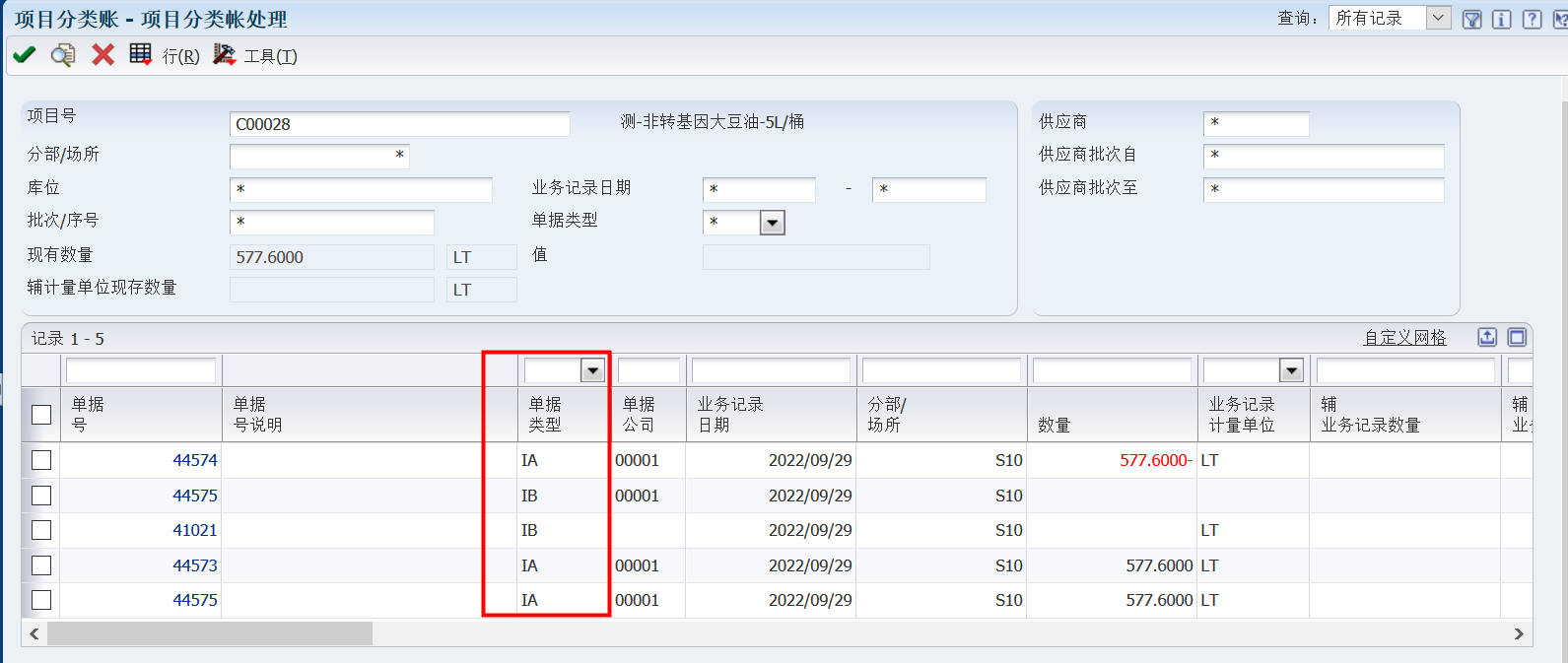
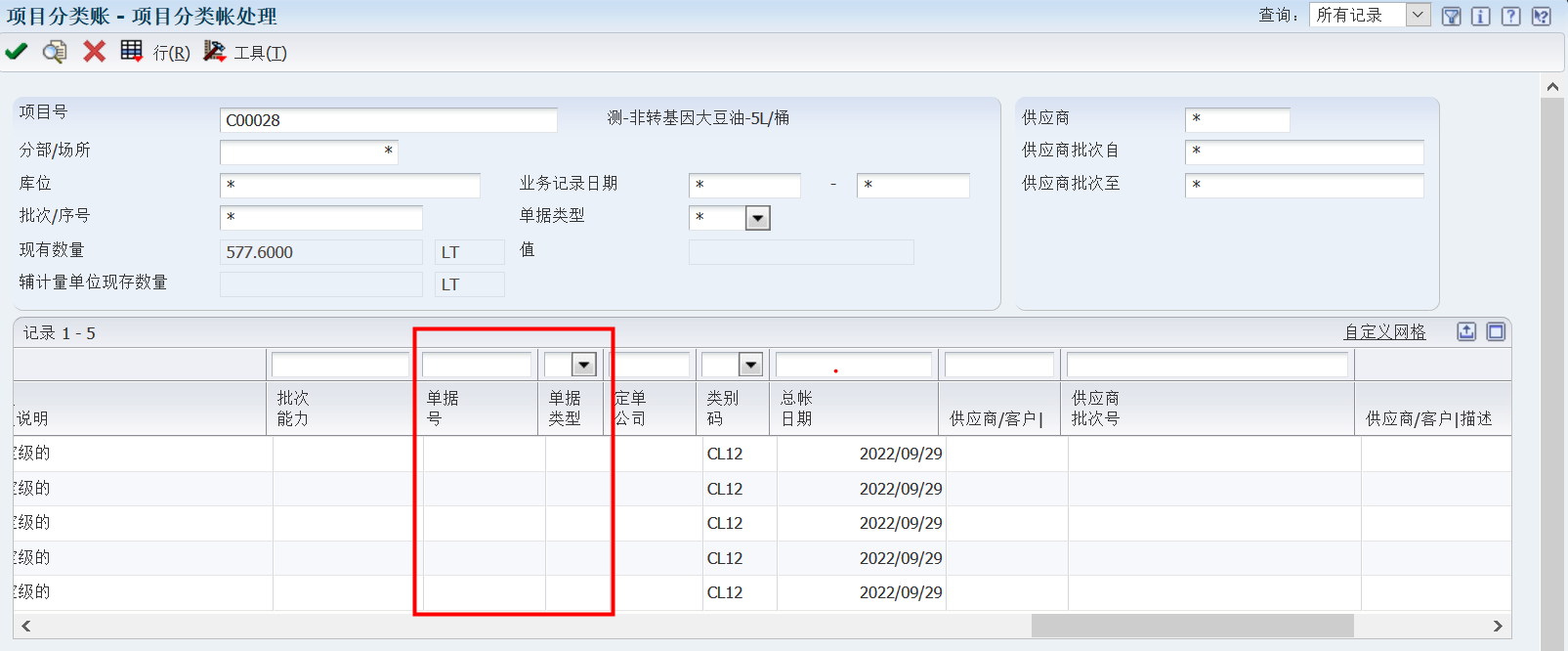
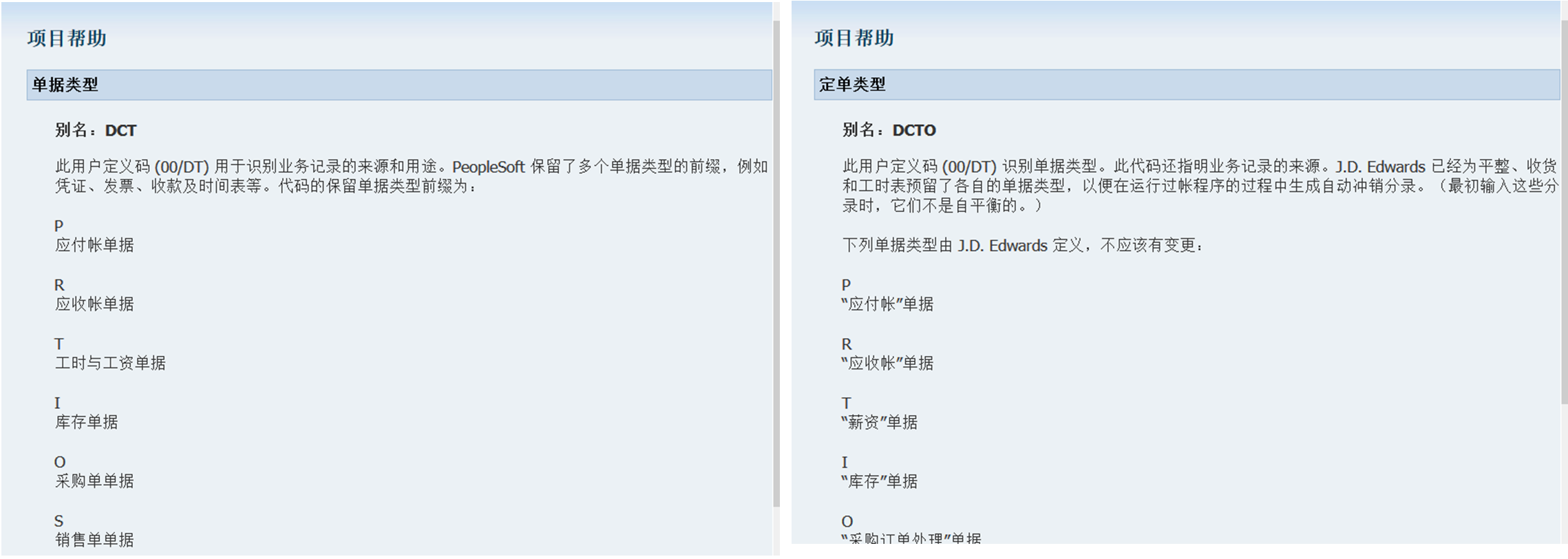
| 代码 | 单据/定单含义 | 备注 |
| IM | 工单发料单 | |
| RI | 已匹配发票的销售单 | |
| IK | 返工拆解单 | |
| OV | 采购收货单 | |
| IJ | 毛料挑细料单 | |
| IU | 生产倒编号(升降级) | |
| IB | 项目成本变更单 | 不影响库存数量 |
| IN | 生产倒批号 | |
| IC | 已经完成工单增加库存 | |
| IT | 库存转移调拨 | |
| I5 | 库存报废单 | |
| IA | 库存调整单 | |
| SO | 物流到店中店(不上线)销售单 | 本质为已发运但未进行销售更新的销售单,因还未结算,一般不视为正式单据 |
| U9 | 视同销售-同公司领用单 | 本质为已发运但未进行销售更新的销售单,因还未结算,一般不视为正式单据 |
| SN | 物流到大型店(上线)销售单 | 本质为已发运但未进行销售更新的销售单,因还未结算,一般不视为正式单据 |
| U4 | 厂区报检等领用单 | 本质为已发运但未进行销售更新的销售单,因还未结算,一般不视为正式单据 |
表2.S10所用到的单据类型(DCT)说明
1.2.4 门店安全库存查询
菜单路径:北京生产厂->公共查询->库存查询->门店安全库存查询
此功能用于查询各门店渠道的安全库存与现有数量的对比。在地址号处输入门店地址号,点击放大镜即可查询。需注意如系统中没有维护安全库存量,则查询的安全库存数据为空,仅显示现有数量。在现有数量处可输入“>”运算符接数字,以找到大于某个值的数据。
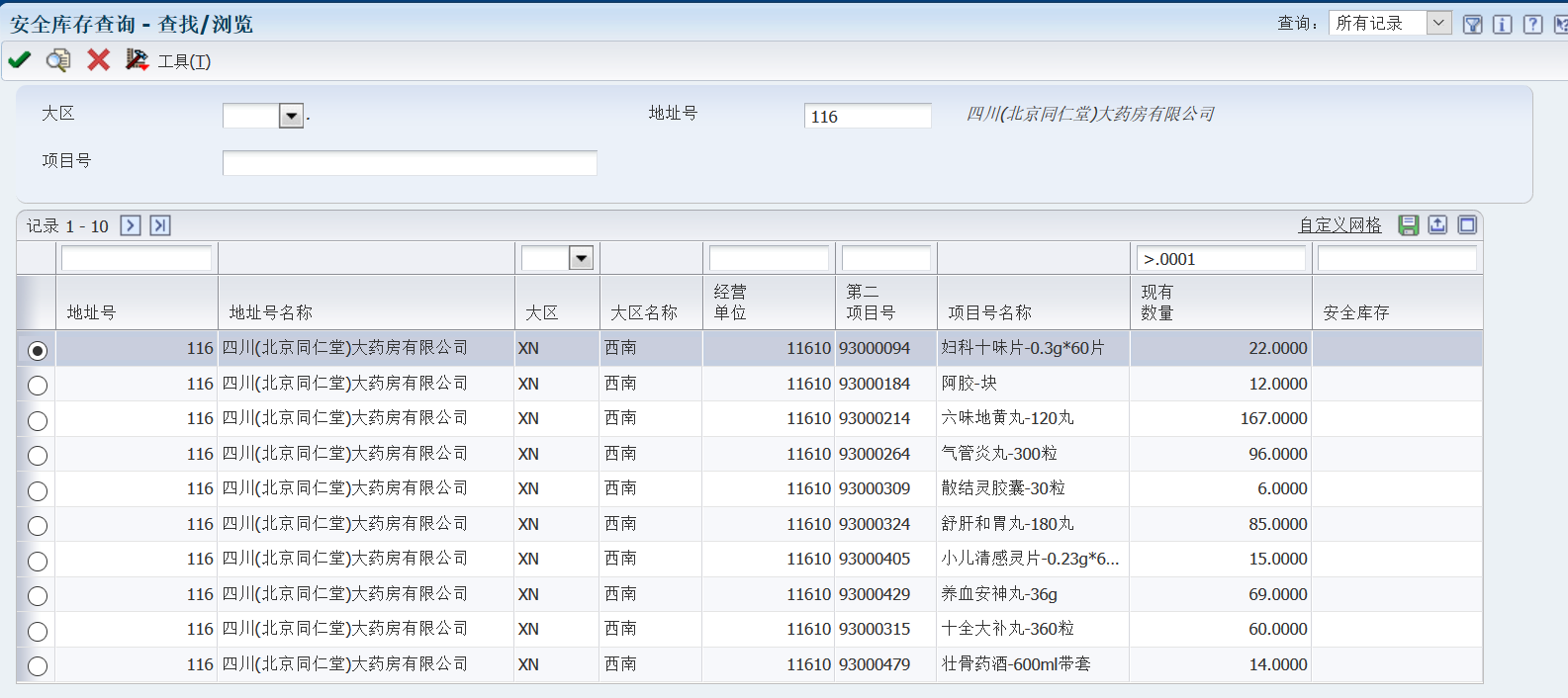
1.2.5 批次信息查询
菜单路径:北京生产厂->公共查询->库存查询->批次信息查询
输入项目号,点击放大镜即可查询到某一项目号的所有批次情况,可以看到各批次的失效日期、生产日期(即现有状态日期),批次是否被暂挂等信息。需注意的是,同一个项目号的同一个批次已使用过(在此界面中有值),将无法在入库时修改批次的生产日期、失效日期等信息。
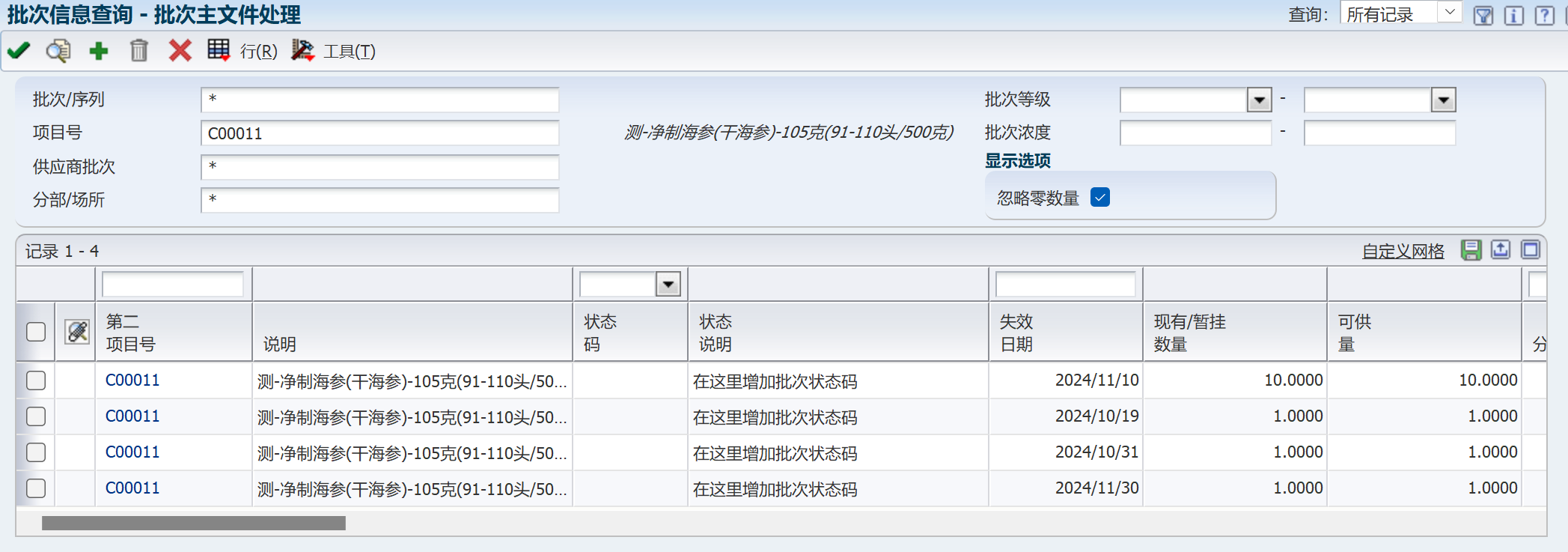
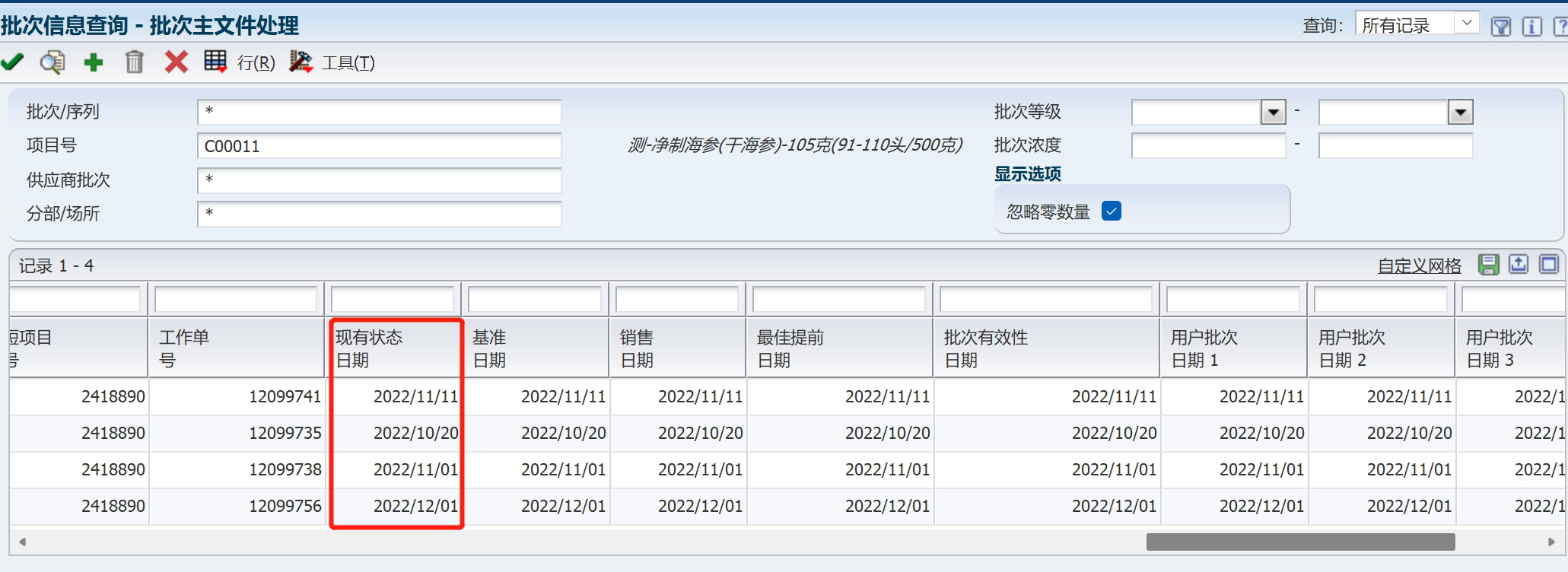
1.2.6 失效日期预警查询
菜单路径:北京生产厂->公共查询->库存查询->失效日期预警查询
通过此功能可以查询到某一分部,指定或不指库位,指定或不指定日期的项目号的失效预警信息。其中“失效标志”为“S”,行为红底的指此批次已失效;为“J”,行为黄底的,指已近效期正在预警中,为“Z”的指该批次正常。
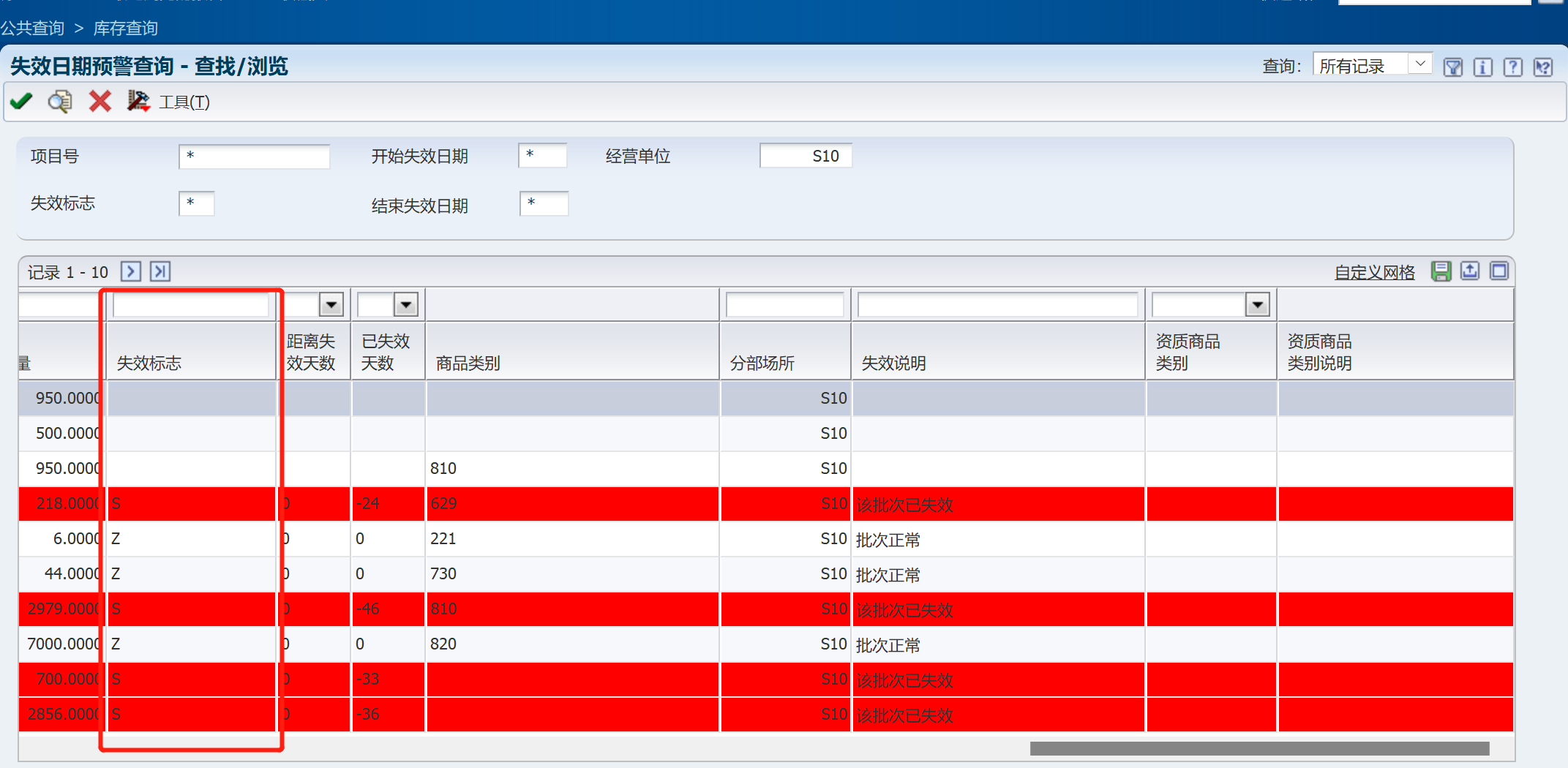
1.2.7 项目库位查询
菜单路径:北京生产厂->公共查询->库存查询->项目库位查询
通过此菜单可查询到某一项目的库位主档,看其哪些批次在哪个库位上,哪个是该项目的主要库位(默认库位),哪个库位是次要库位。
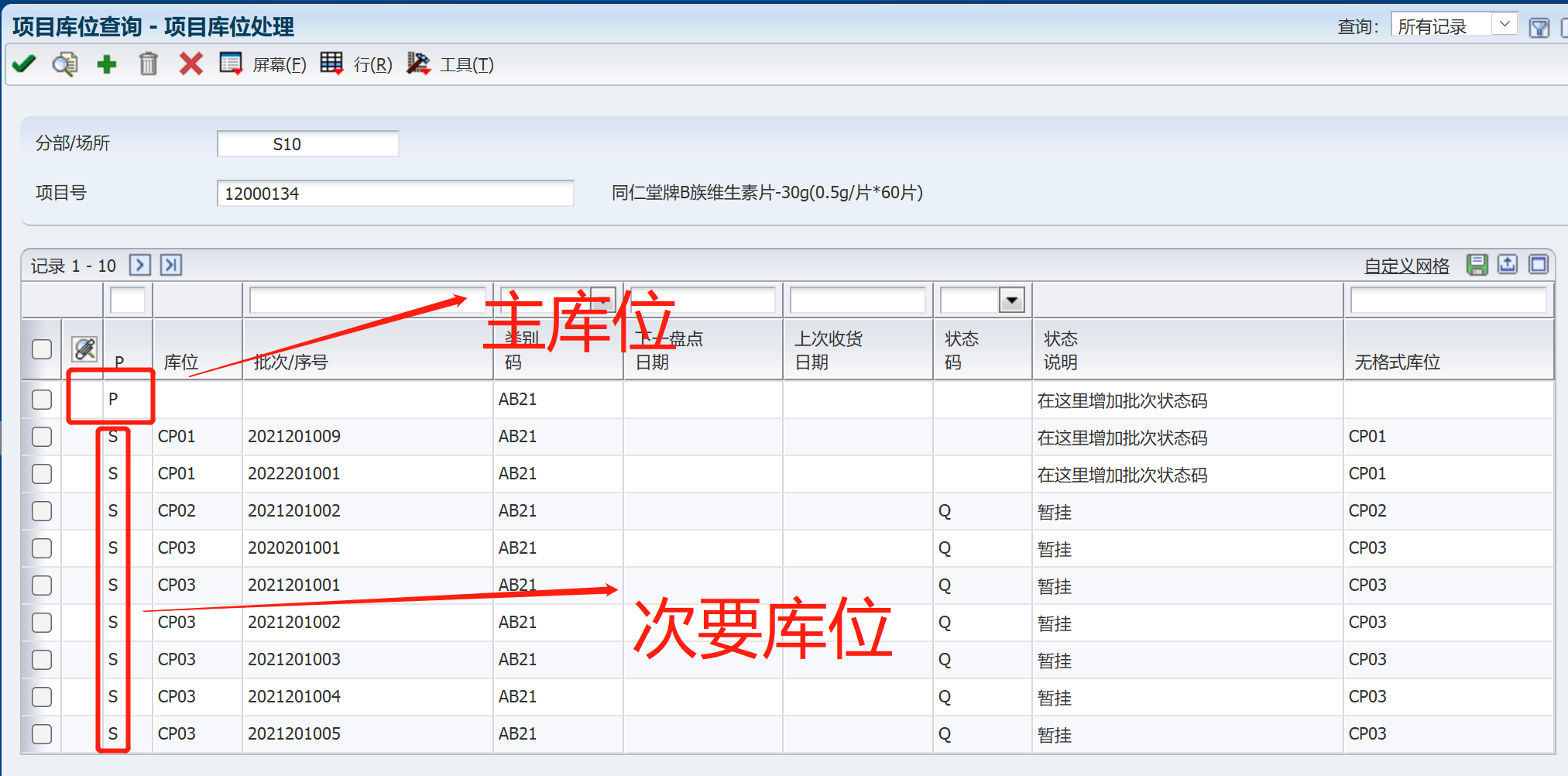
1.2.8 调拨记录查询
菜单路径:北京生产厂->公共查询->库存查询->库位调拨单查询
通过此菜单可查询到所有从某一库位移动到另一个库位的调拨单记录。在输入分部/场所信息后,在模糊查询时可在业务记录日期中输入日期如“>2022/01/01”以查找2020年1月1日以后的记录。
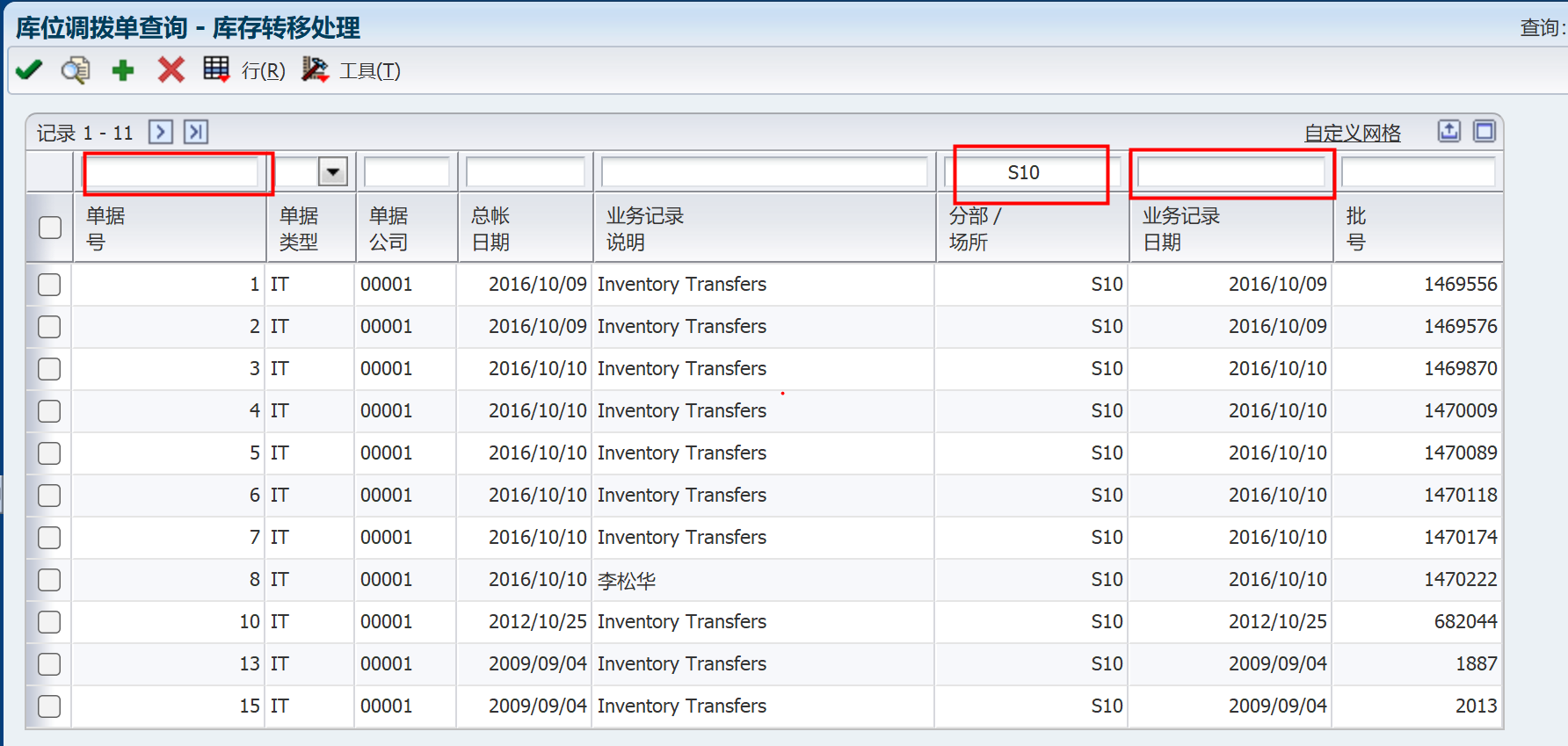
当需要进行更精细的筛选时,可以通过屏幕右上角的漏斗图标调出查询管理标签,选择要参与筛选的字段点击其旁边的蓝色“+”号,在查询管理标签处设置查询条件,即可进行多重筛选。
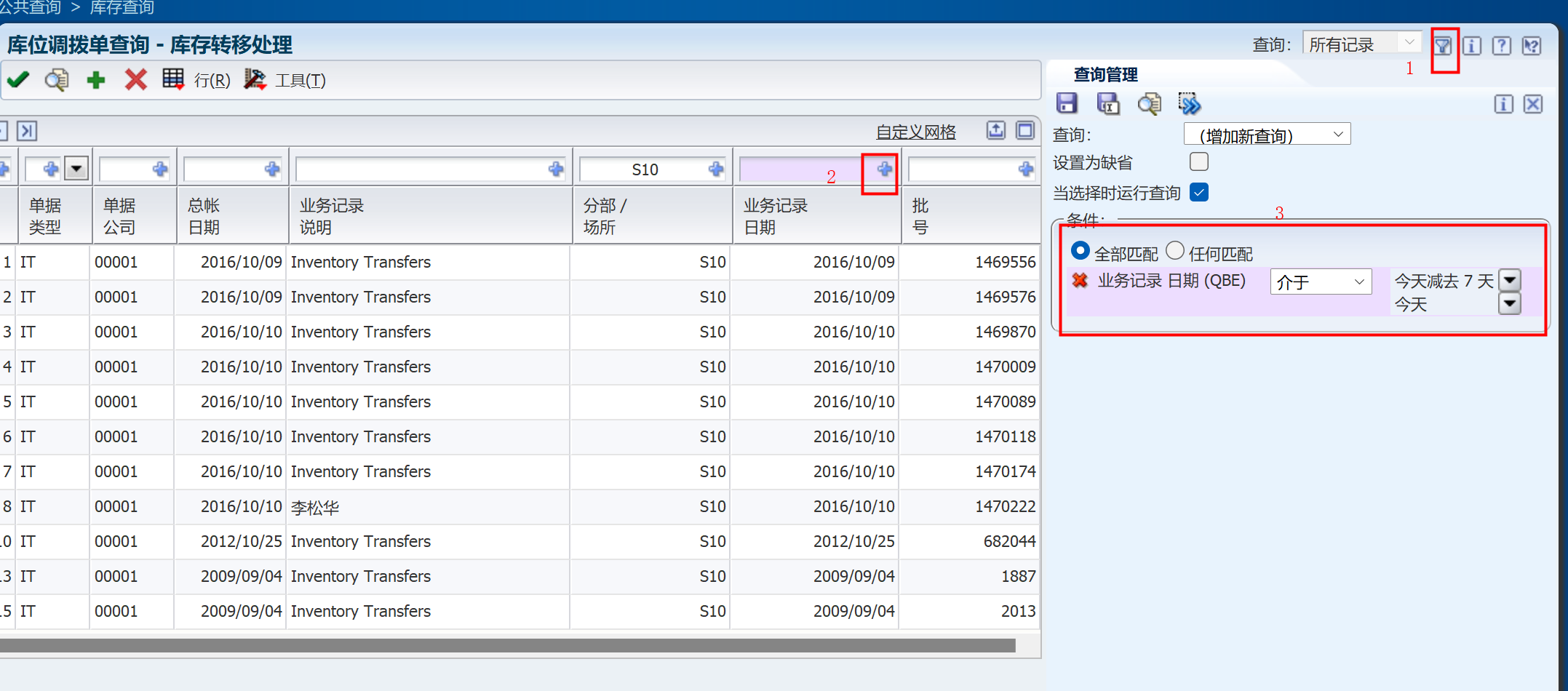
1.2.9 可供量批量查询
菜单路径:北京生产厂->公共查询->库存查询->项目可供量报表
当要查询库存的数据量较大且需要导出表格时,可以通过上述菜单进行操作,展示出的信息与1.2.1的略有不同,但报表运行方法与1.2.10一致,具体运行方法见1.2.10,此处不再重复。
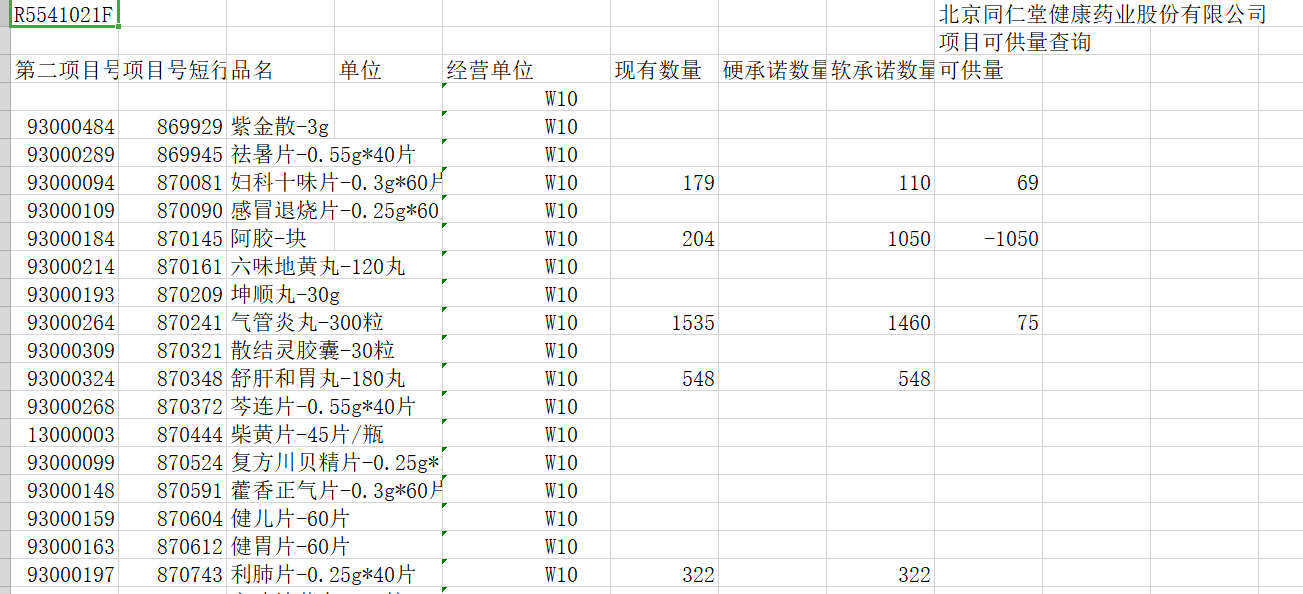
1.2.10 库存暂挂查询
菜单路径:北京生产厂->公共查询->库存查询->暂挂查询报表
此菜单用于批量查询暂挂的库存情况。类似这种进入后需要进行数据选择,由系统运行后输出PDF或CSV表格结果以展示给用户的,在JDE中统一被称为“R程序”。进入菜单勾选数据选择后点提交。
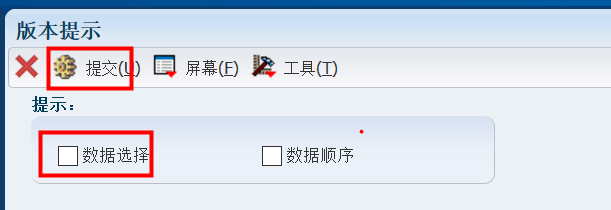
进入数据选择界面,如无需更改,则直接点“✓”确定,如果要查询别的分部,可将“经营单位(F41021)(MCU)【BC】”改为需要的分部,也可以在最后一行“与”处增加自己想要的筛选条件。选择“值”后,在弹出的界面中可通过不同选项卡,输入单一值、范围或者值清单,其中的值清单,录入一个值后按键盘的“Enter”键,即可加入清单内。确认后点“✓”返回。
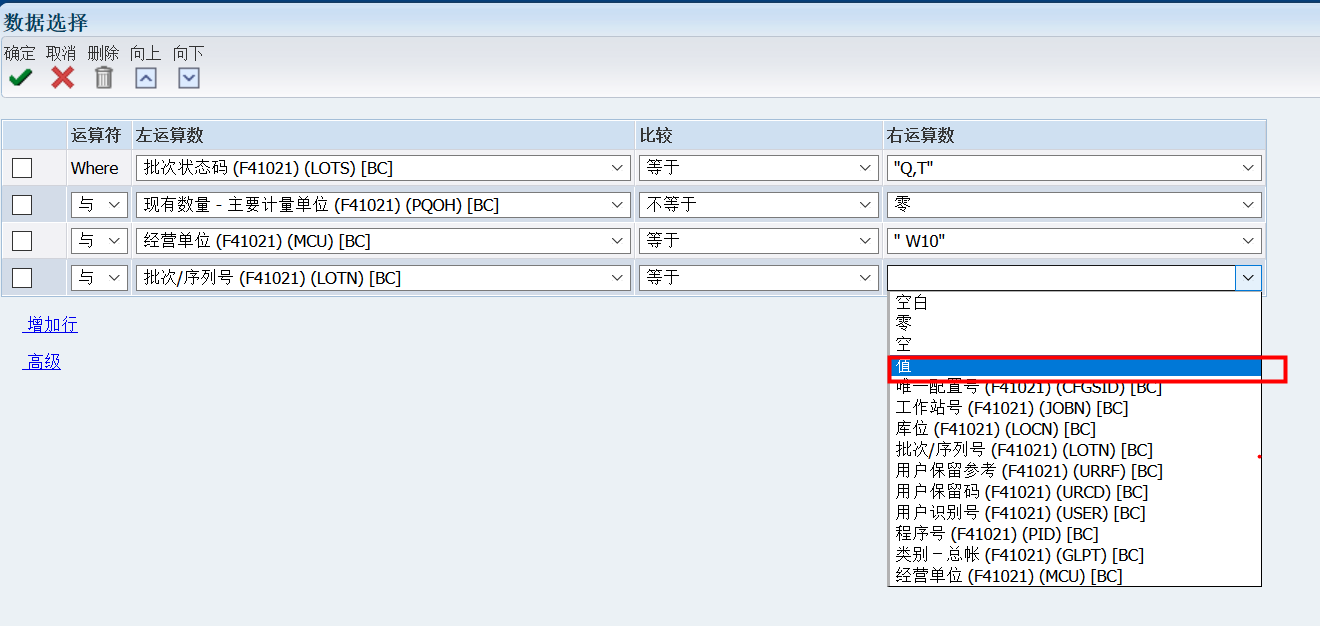
点确定后,进入打印机选择界面,对于无需打印出的报表,此处并不会真的会打印出纸质文件,直接点击保存按钮即可。
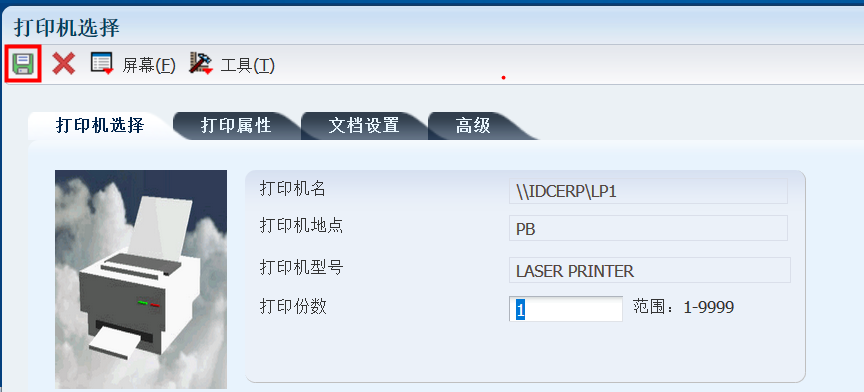
左侧的最近浏览的报告栏内可看到报表运行的状态。当角标为绿色,指作业已完成,可以点击查看,当角标为蓝色,指作业还在运行中。
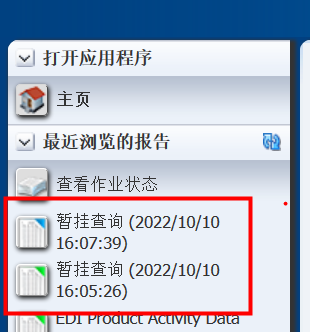
进入作业查看界面,在查看输出的图标输入处点击鼠标右键,在弹出的下拉菜单上选择“查看CSV(V)”,在弹出的窗口处选择打开或保存文件,确定,即可打开相应报表。
注:某些浏览器可能阻止弹窗导致作业无法保存,此时解除掉浏览器弹窗即可。
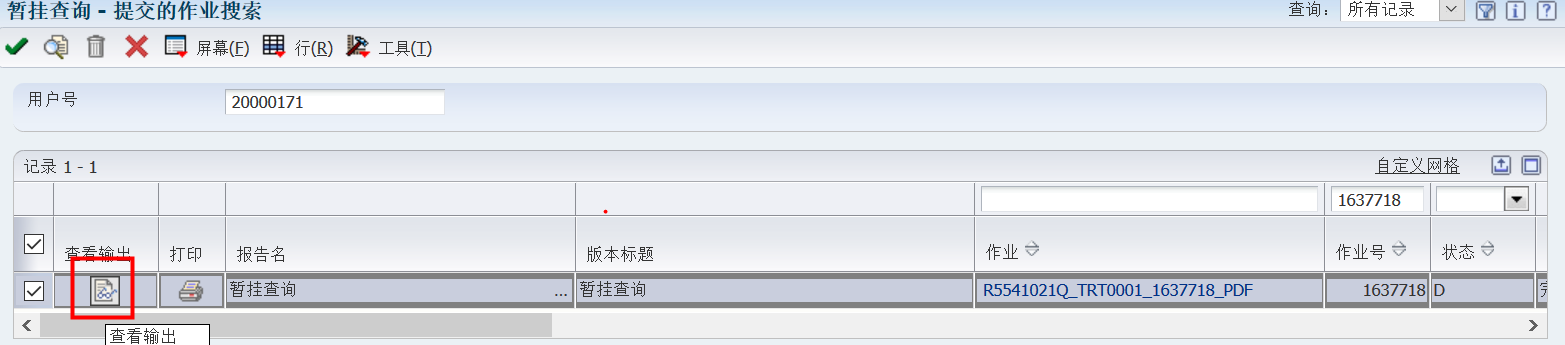
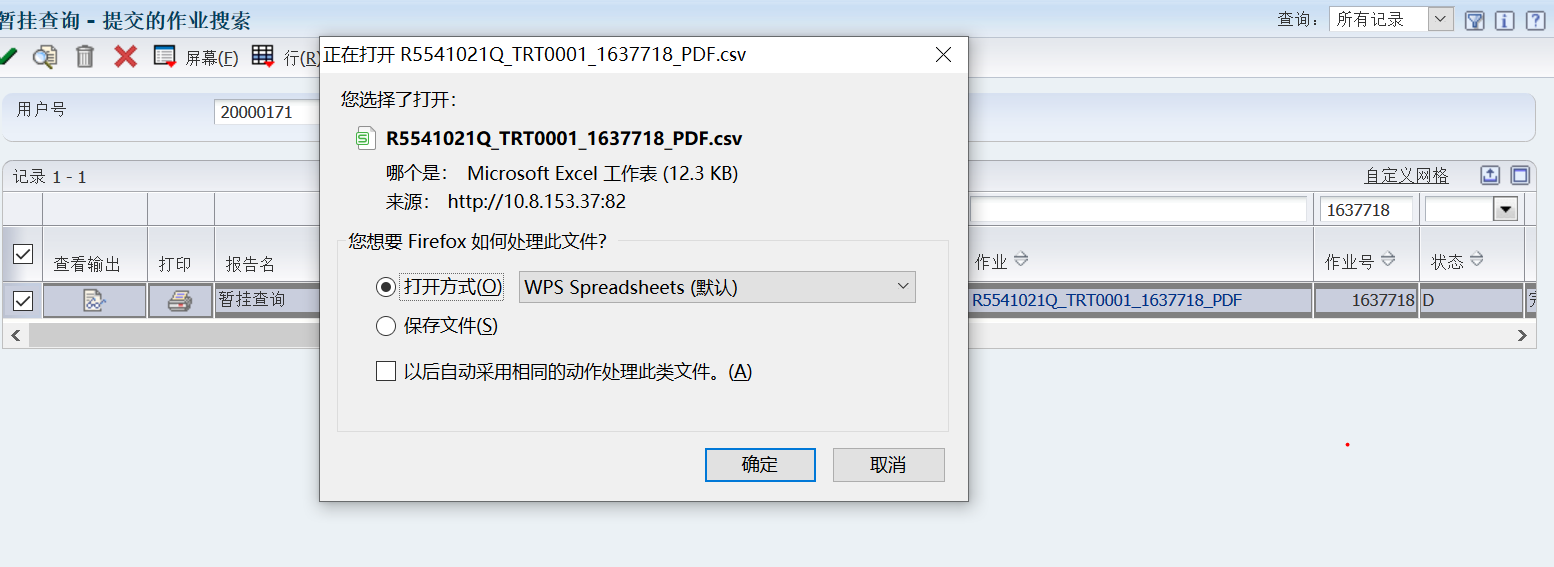
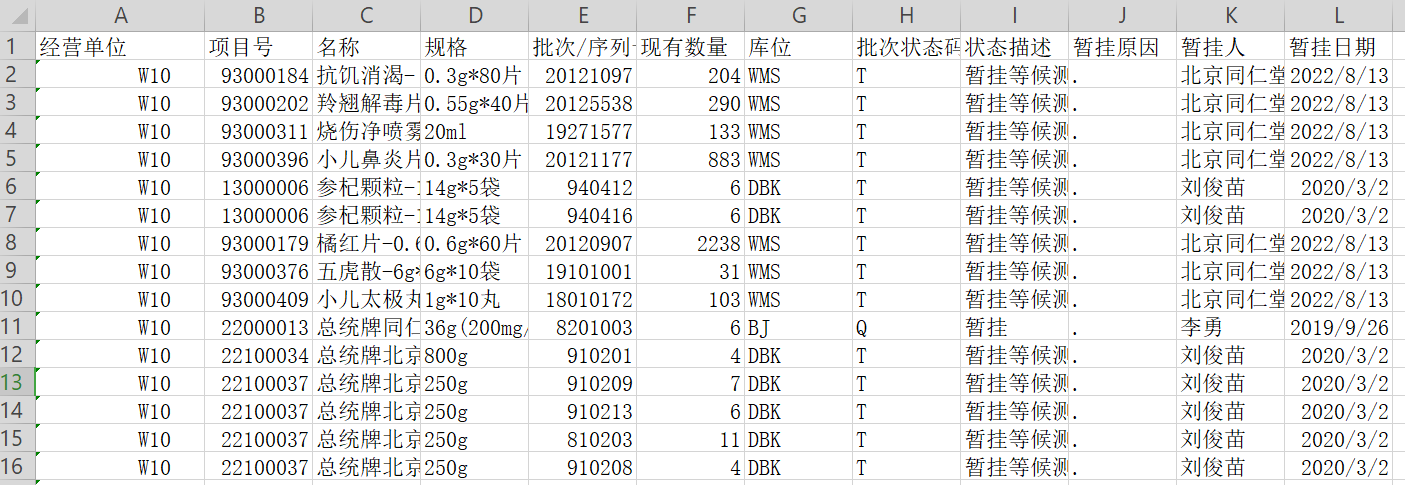
对于其他需要打印的单据或报表,也可以打开或保存为PDF格式,保存后可单独打印。
注:不是所有的作业运行都会生成PDF或CSV文件,有些作业仅为系统处理数据,并不生成需要用户查看的报告文件,此时点击作业查看输出将显示文件不存在(如下图),此为正常现象。

1.3 生产相关查询
1.3.1工单查询
菜单路径:北京生产厂->公共查询->生产查询->查阅所有工单
在分部场所处输入“S10”即北京工厂分部号,点查询即可查询所有工单。也可输入项目号查询某一制造件的生产工单。
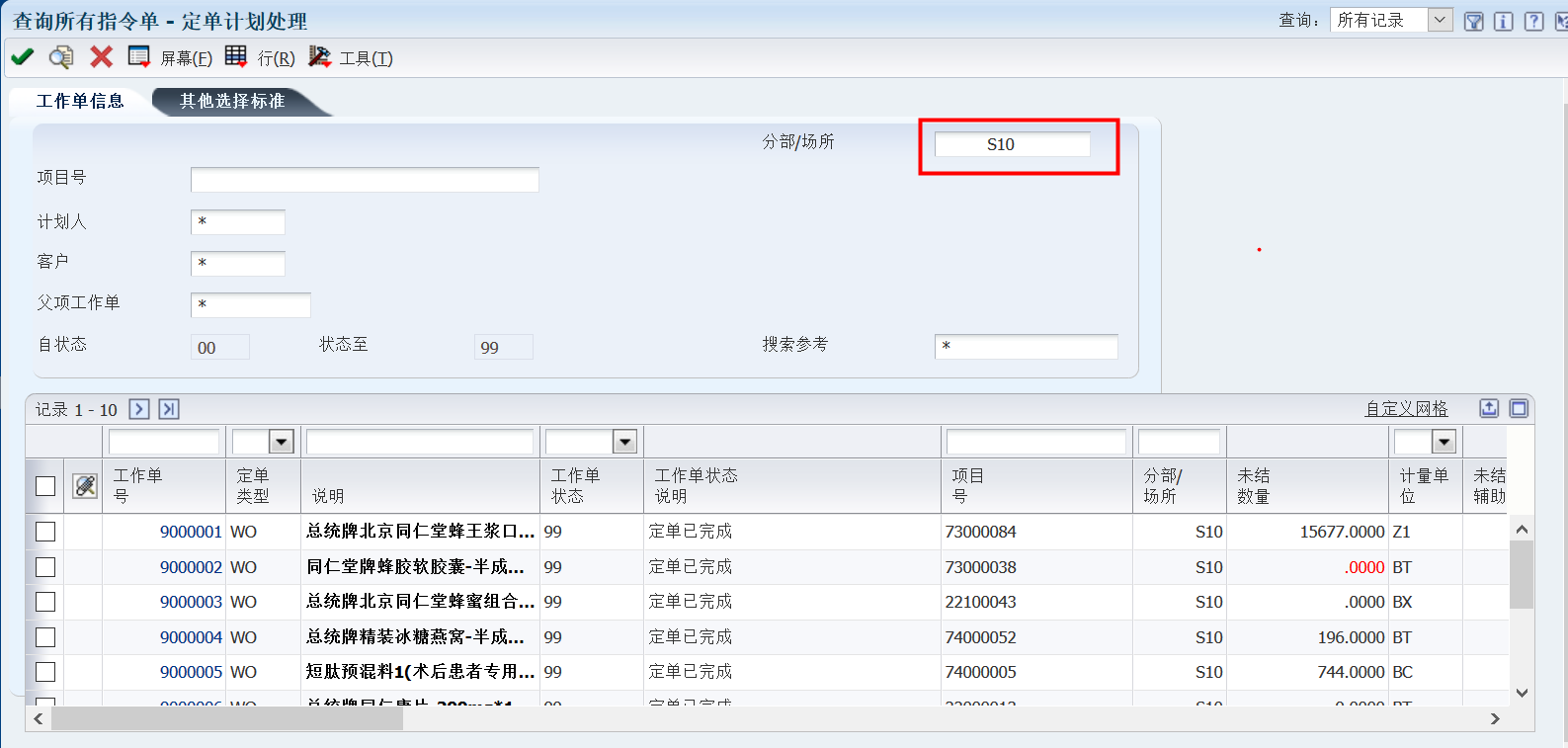
当需要查询处于某种状态过程中的工单时,可以点击右上角的漏斗图标,再点击左侧屏幕工作单状态上方的蓝色“+”号,选择右侧条件并在条件右侧框中输入状态数值,点放大镜即可查询。支持多重筛选查询。
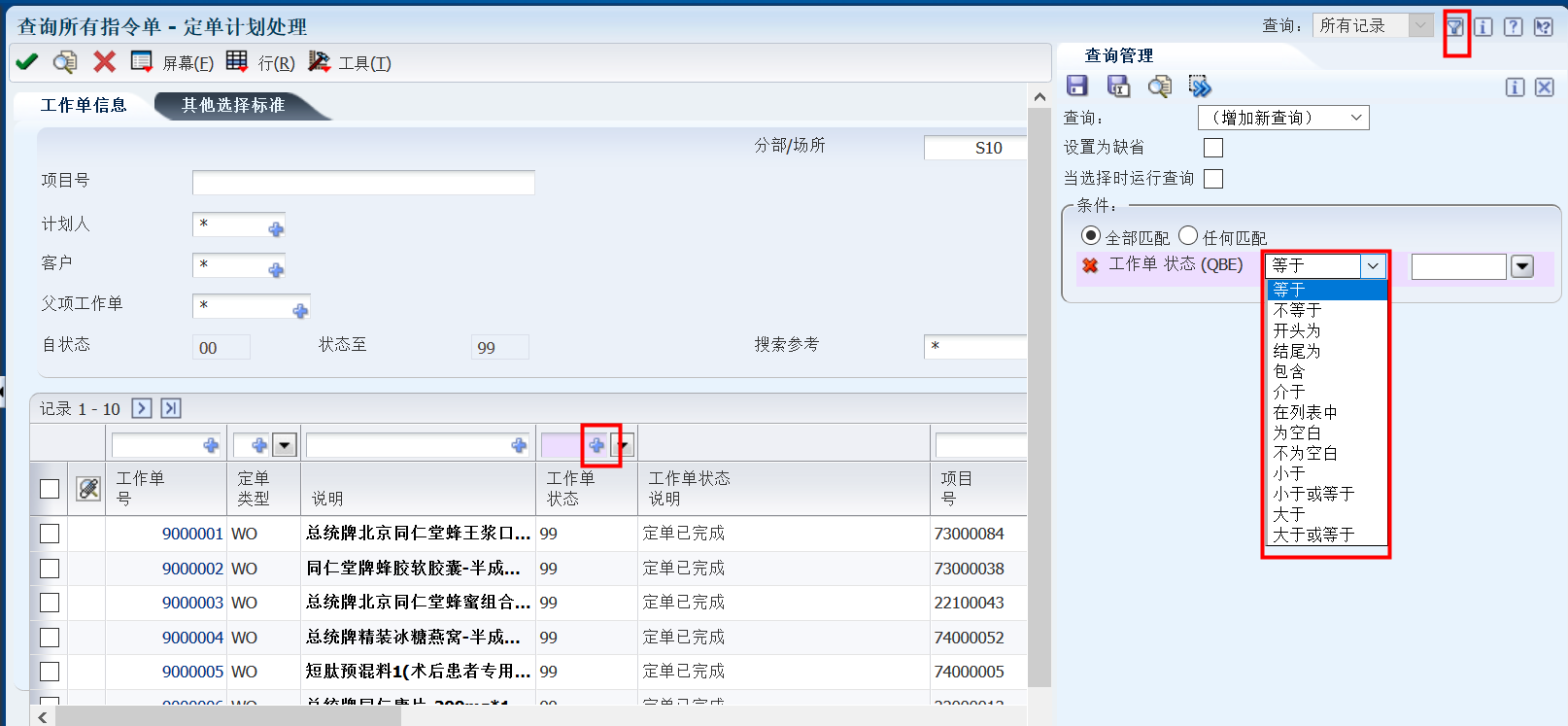
条件设置结束点放大镜查询后可点查询管理选项卡上的“X”以方便查看,不影响查询结果。
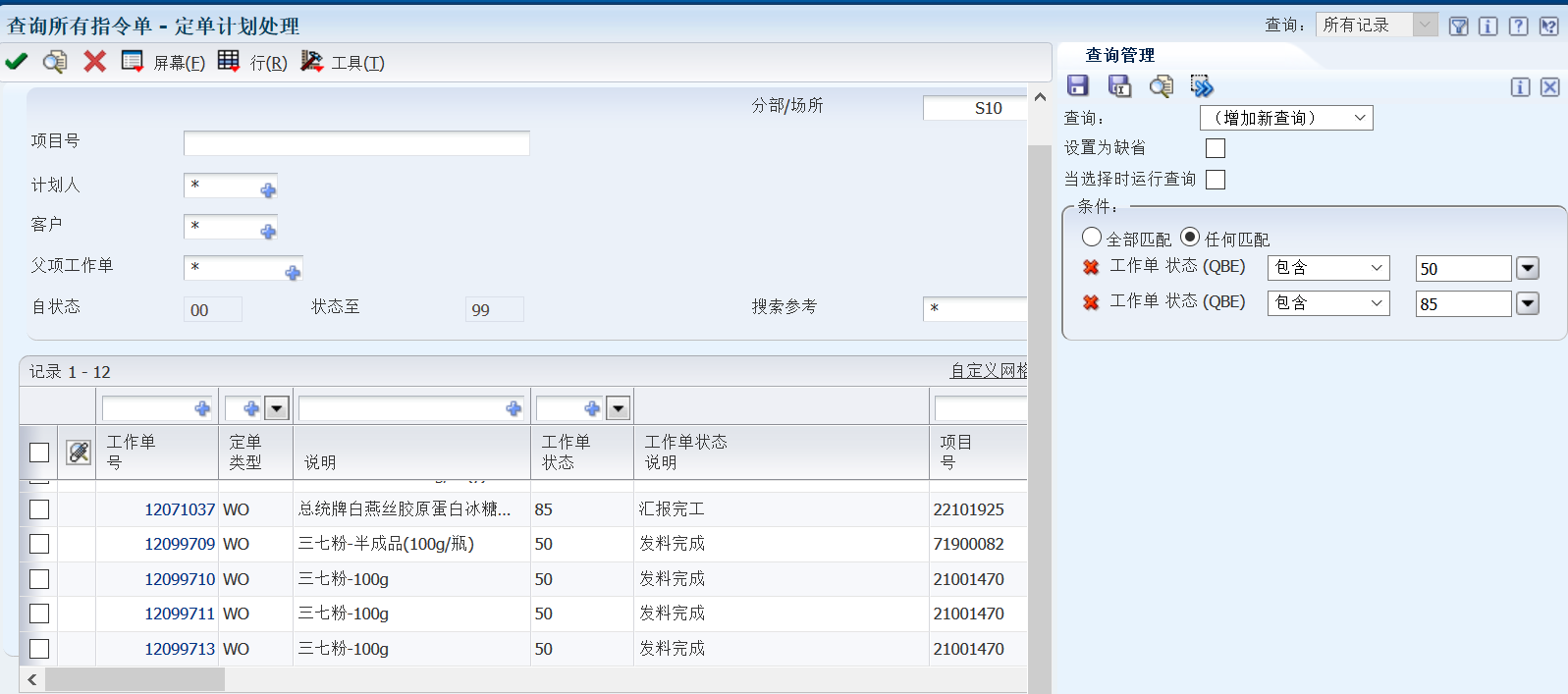
目前,系统中对北京工厂工单状态配置为以下几种:
05-计划工单
10-正式工单
30-已附加零件清单(BOM)
40-打印工单及生产相关表格
50-物料库位重承诺(可进行生产完工)
85-已完工汇报
95-生产检查推状态(汇报产量)
95后的状态为财务处理状态,99为已完结。
通过此菜单,还可以查询到某一工单已扣的物料,及扣料所用批次和扣料出库时的库位。勾选要查询的工单,点击行->工作单零件清单(P),即可查看到此工单已经扣料的数量及使用的批次。查询结束后,请左上方垃圾桶图标旁的红色“X”以退出查询。注意不要在此界面修改任何数据,也不要点击保存按钮。
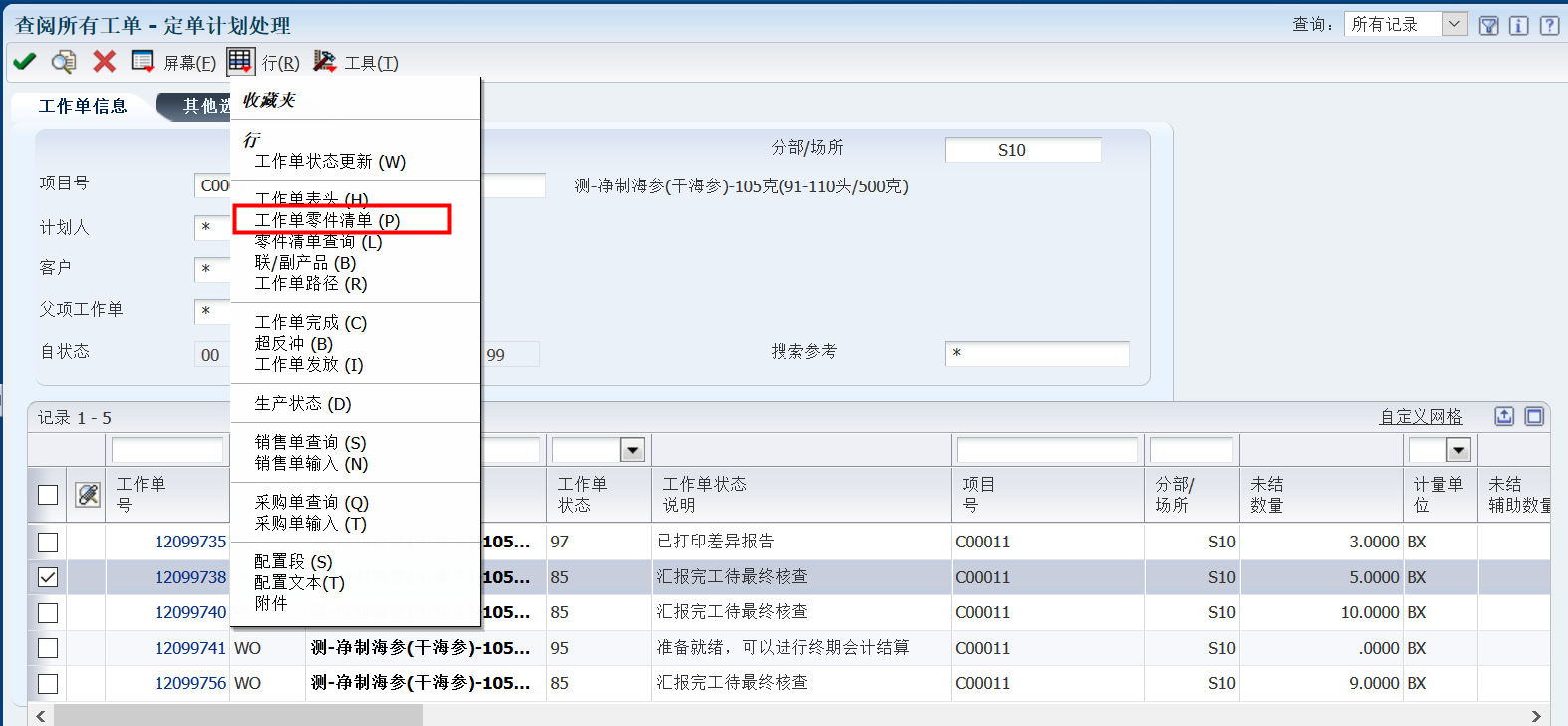
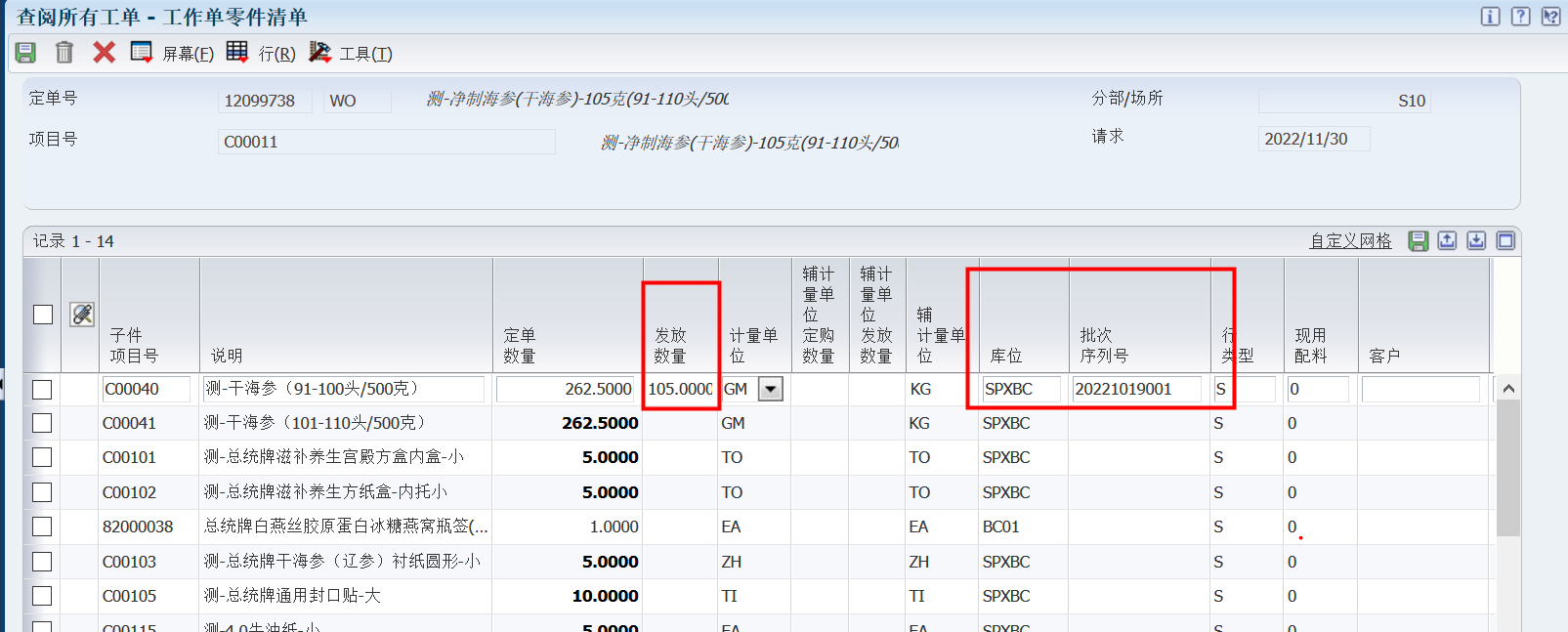
1.3.2 BOM查询
菜单路径:北京生产厂->公共查询->生产查询->物料单查询
当需要查询某一项目号的BOM时,使用上述菜单。在父项处输入成品项目号,分部处输入相应信息,点击放大镜,即可查询到生产1个单位该成品所需使用到的物料,如需查看更多单位用量,在申请数量处输入想要的数量,再点击放大镜即可。
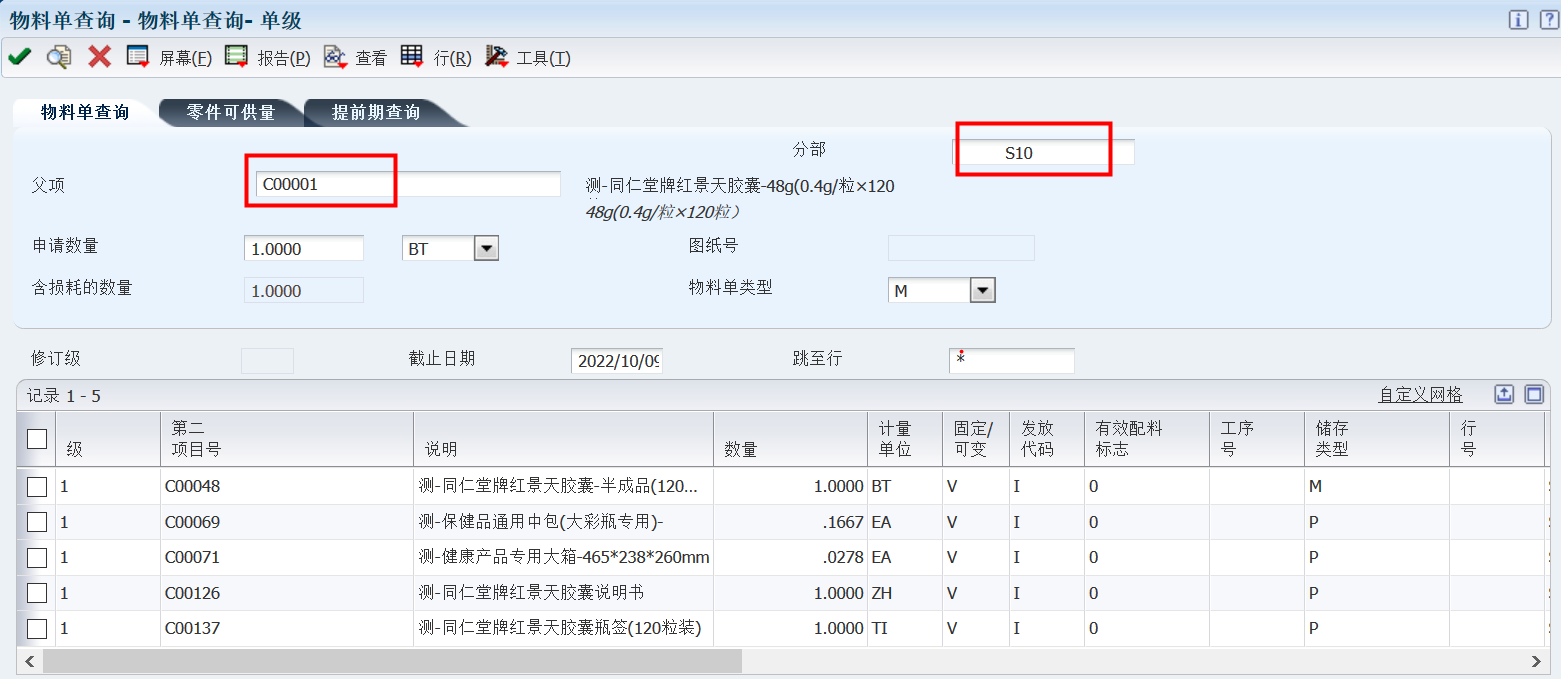
点击零件可供量选项卡,可看到该BOM单里的物料现有量及可供量情况。
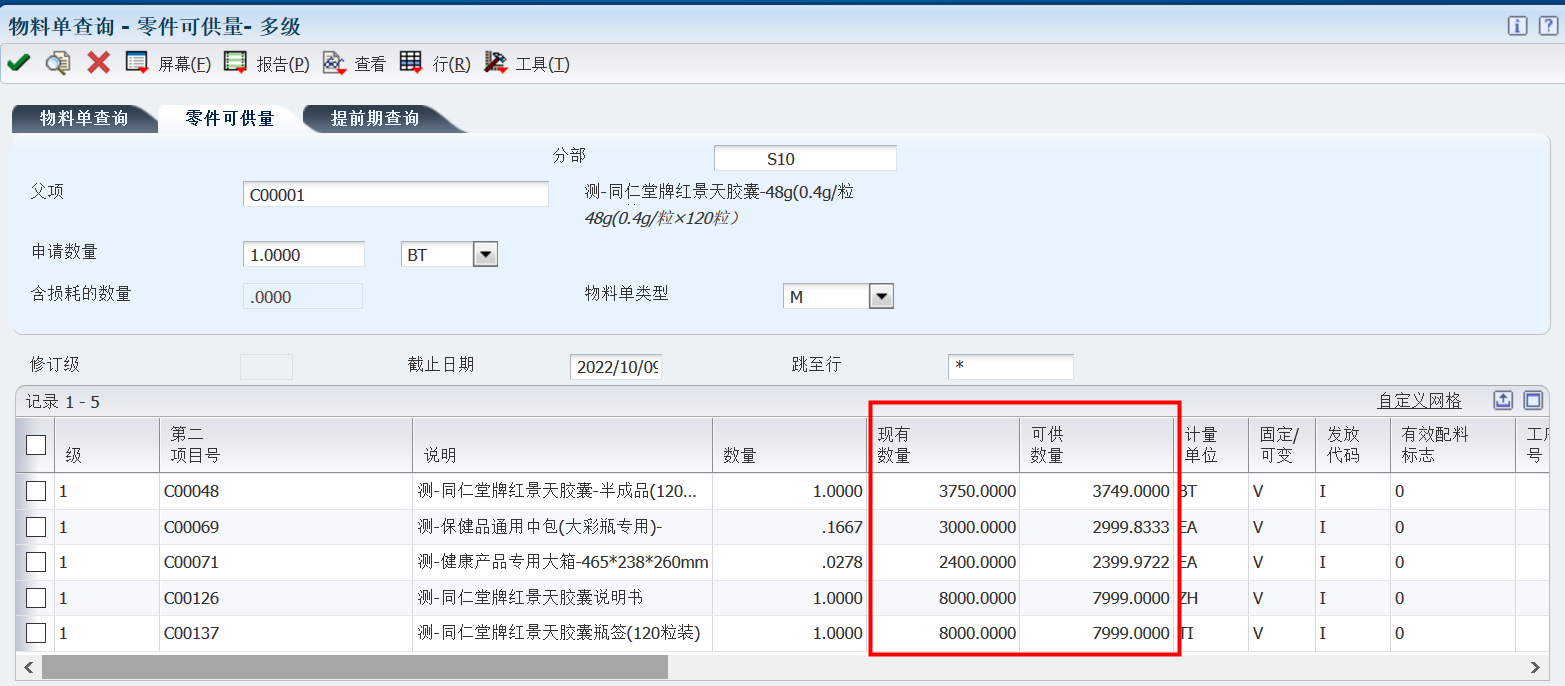
点击提前期查询选项卡,可看到该BOM单里的物料的提前期,其中关键级为系统在项目主数据中维护的“提前期级”即本身的采购天数和生产天数,关键制造及关键累积则为系统计算后的累积提前期,这两个数字即为考虑了与之相关的物料采购件或半成品件提前期天数,以及综合实际订单执行时间情况后的综合计算结果。
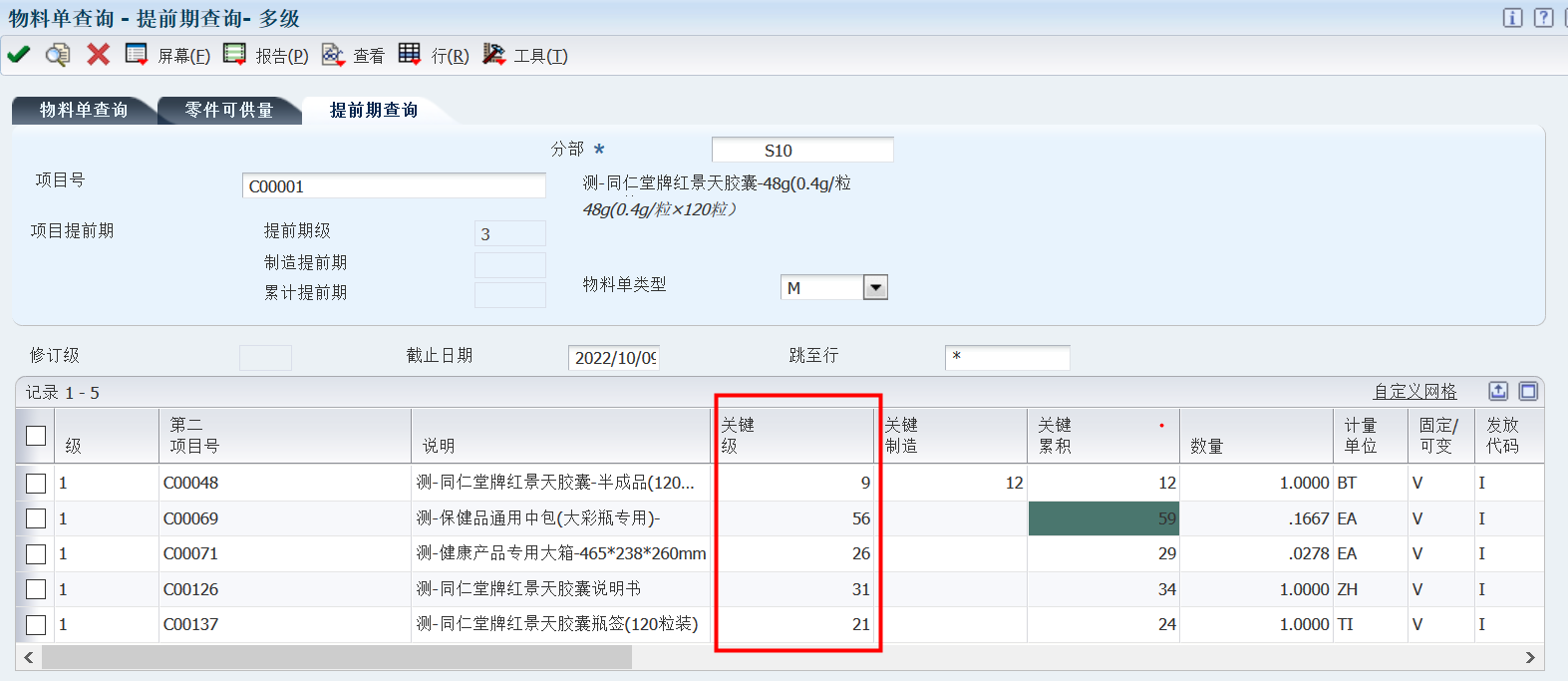
此界面查询的是单级BOM,如需查询多级BOM,可通过上方“查看”按钮,选择多级缩排,即可查看所查成品向下展开的多级BOM。
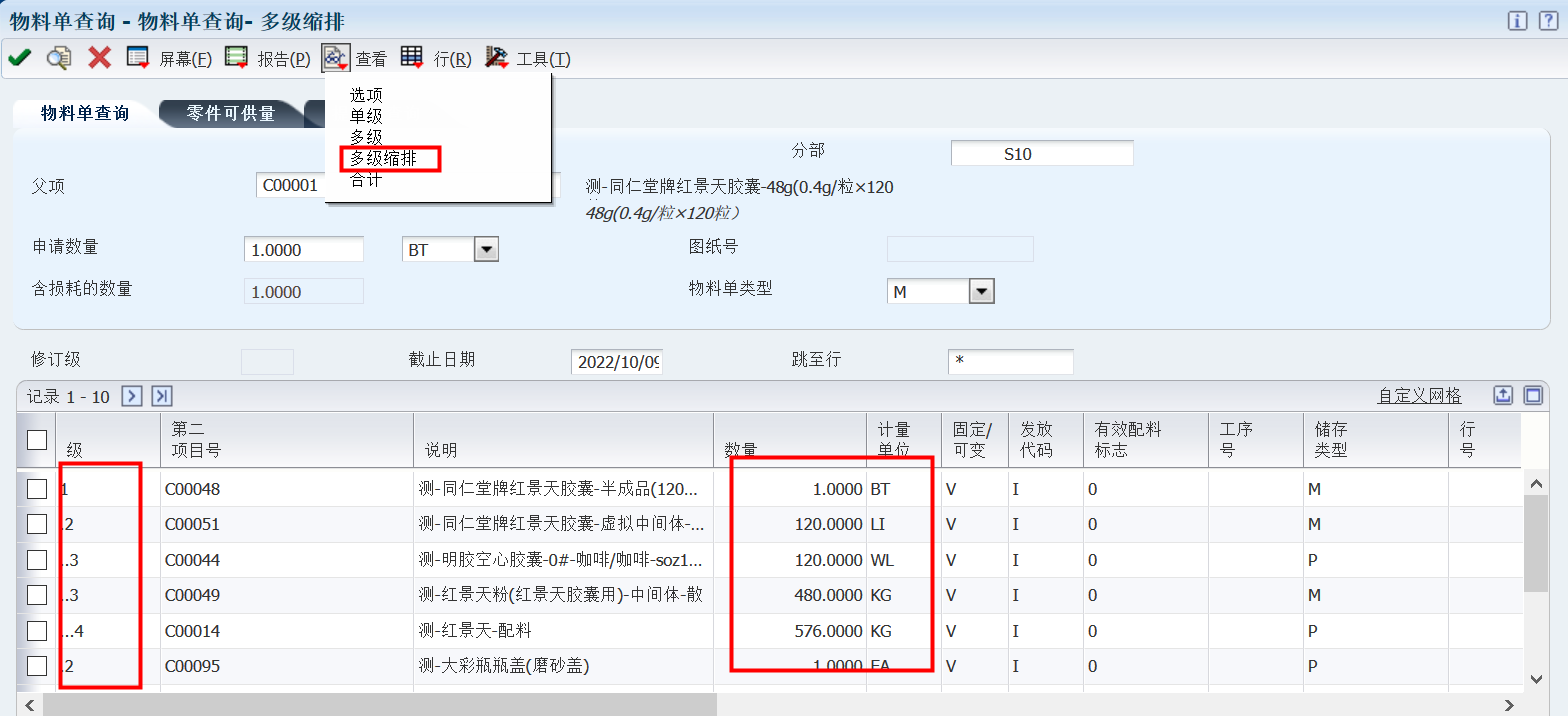
其中,在“级”列,显示的是第几级BOM。如屏幕中所示,1指第一级,它的生产由它下列所有.2级的物料构成,如1数字下没有紧接着.2的行,则意为此物料没有向下展开的下一级BOM。而.2指第二级,它的生产由它下列的所有..3构成,以此类推。系统界面使用大纲型展示。为更清晰地展示BOM结构,下面以结构图展示C00001这个成品的多级BOM情况。
| 级 | 第二 项目号 | 说明 | 数量 | 计量 单位 |
| 1 | C00048 | 测-同仁堂牌红景天胶囊-半成品(120粒/瓶) | 1 | BT |
| .2 | C00051 | 测-同仁堂牌红景天胶囊-虚拟中间体-400mg/粒 | 120 | LI |
| ..3 | C00044 | 测-明胶空心胶囊-0#-咖啡/咖啡-soz110604 | 120 | WL |
| ..3 | C00049 | 测-红景天粉(红景天胶囊用)-中间体-散 | 480 | KG |
| …4 | C00014 | 测-红景天-配料 | 576 | KG |
| .2 | C00095 | 测-大彩瓶瓶盖(磨砂盖) | 1 | EA |
| .2 | C00111 | 测-通用大彩瓶(AS/HDPE/桔色)-GB | 1 | EA |
| 1 | C00069 | 测-保健品通用中包(大彩瓶专用)- | 0.1667 | EA |
| 1 | C00071 | 测-健康产品专用大箱-465*238*260mm | 0.0278 | EA |
| 1 | C00126 | 测-同仁堂牌红景天胶囊说明书 | 1 | ZH |
| 1 | C00137 | 测-同仁堂牌红景天胶囊瓶签(120粒装) | 1 | TI |
表1.C00001物料在系统中展示的多级物料表
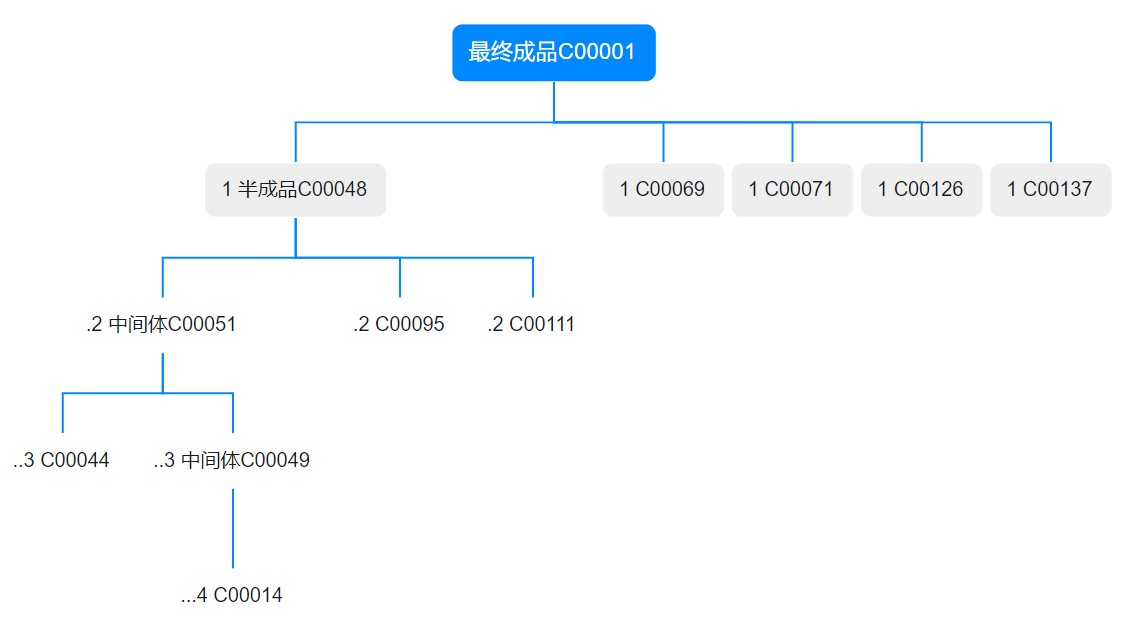
图1.表1所示的C00001的多级BOM结构(树型)
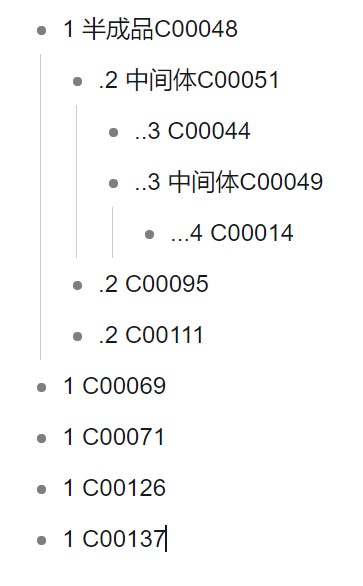
图2.表1所示的C00001的多级BOM结构(大纲型)
注:系统在向下展开时,所需的数量及计量单位没有进行重新换算,如上示例中的中间体C00051,系统中并没有生产120LI(120粒)的BOM,只有生产1WL(1万粒)的BOM,且C00051的主计量单位为WL(万粒)而非LI(粒),因此它的下级..3 C00044的数量就变为了120WL(120万粒),这并不是指生产1BT(1瓶)的最终成品C00001需要用到120万粒C00044,而是指生产120万粒C00051需用120万粒C00044。此逻辑在进行多级物料单查询时需要特别注意,向下展开级的半成品、中间体最好单独做为父项查询,以免出现误读。
菜单路径:北京生产厂->公共查询->生产查询->多级BOM批量查询
除通过系统查询功能,查找单一产品的BOM资料外,还可以通过上述菜单的BOM导出功能,将系统中某一分部场所的所有BOM资料批量导出为表格。
进入数据选择界面,如无需更改,则直接点“✓”确定,如果要查询别的条件,也可以在最后一行“与”处增加自己想要的筛选条件。选择“值”后,在弹出的界面中可通过不同选项卡,输入单一值、范围或者值清单,其中的值清单,录入一个值后按键盘的“Enter”键,即可加入清单内。确认后点“✓”返回。
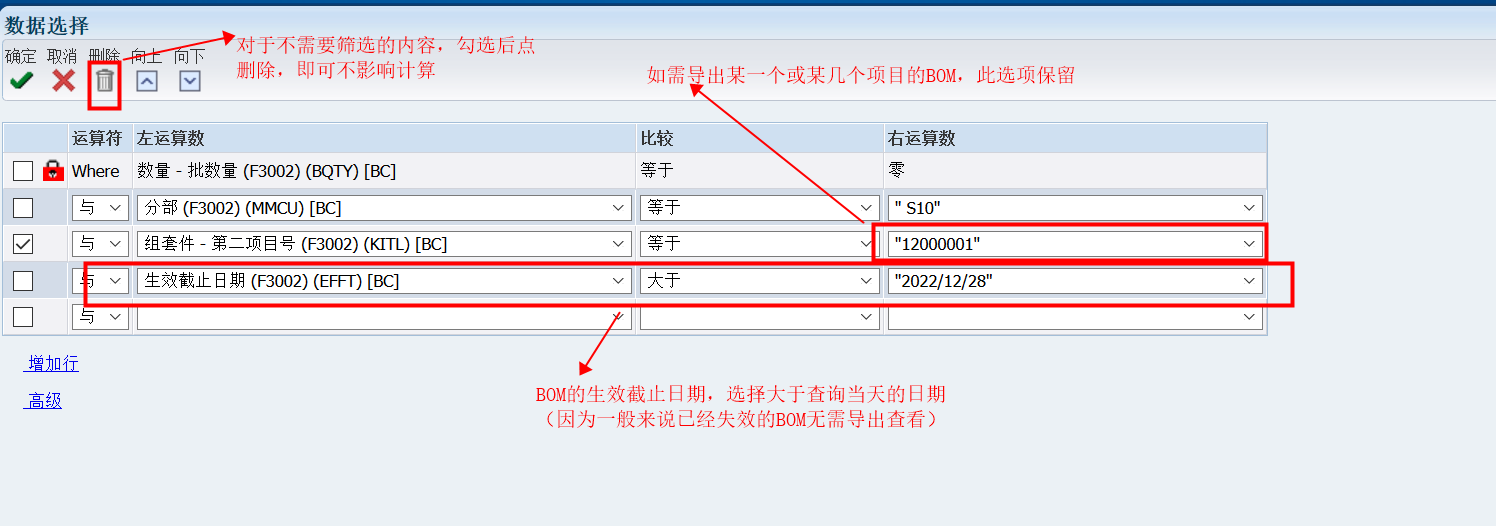
进入作业查看界面,在查看输出的图标输入处点击鼠标右键,在弹出的下拉菜单上选择“查看CSV(V)”,在弹出的窗口处选择打开或保存文件,确定,即可打开相应报表。
注:某些浏览器可能阻止弹窗导致作业无法保存,此时解除掉浏览器弹窗即可。
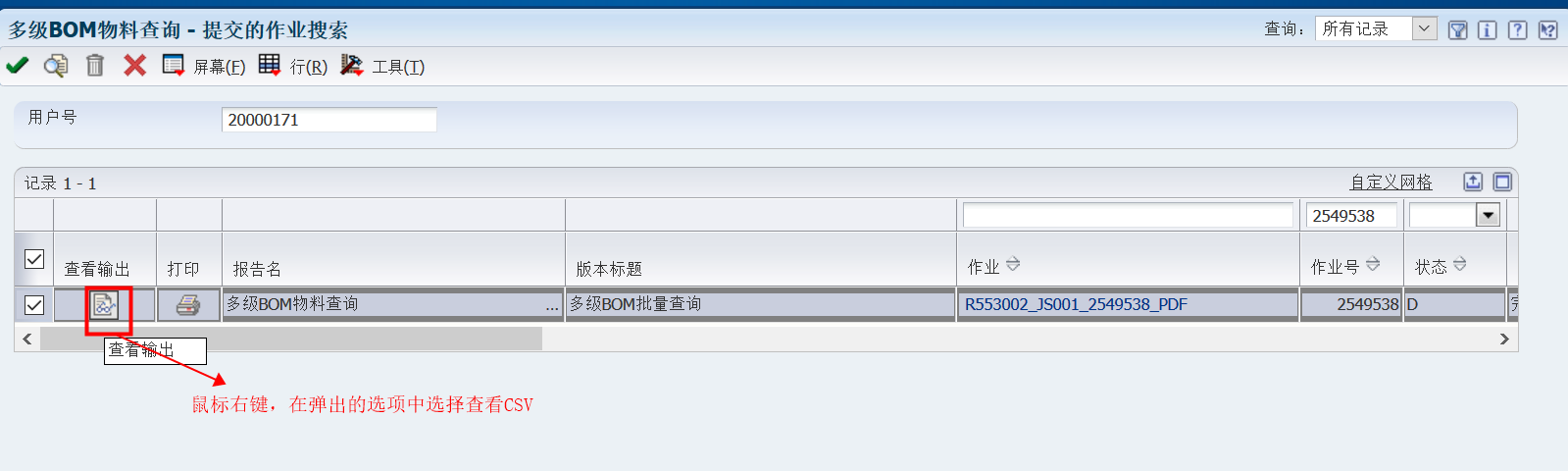
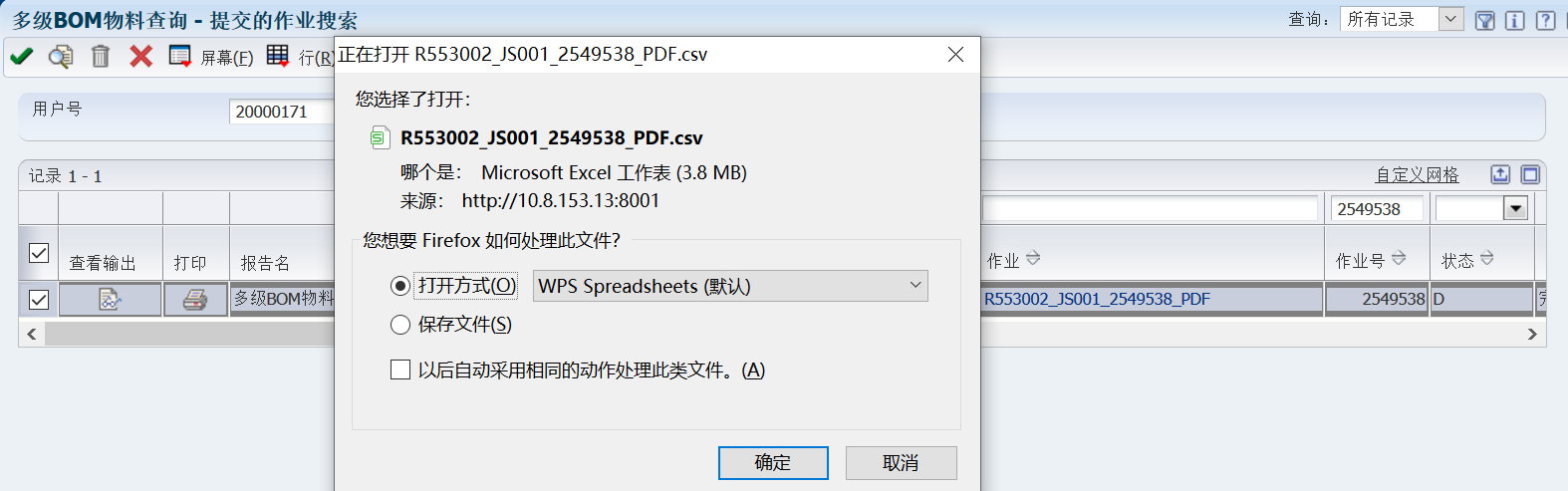
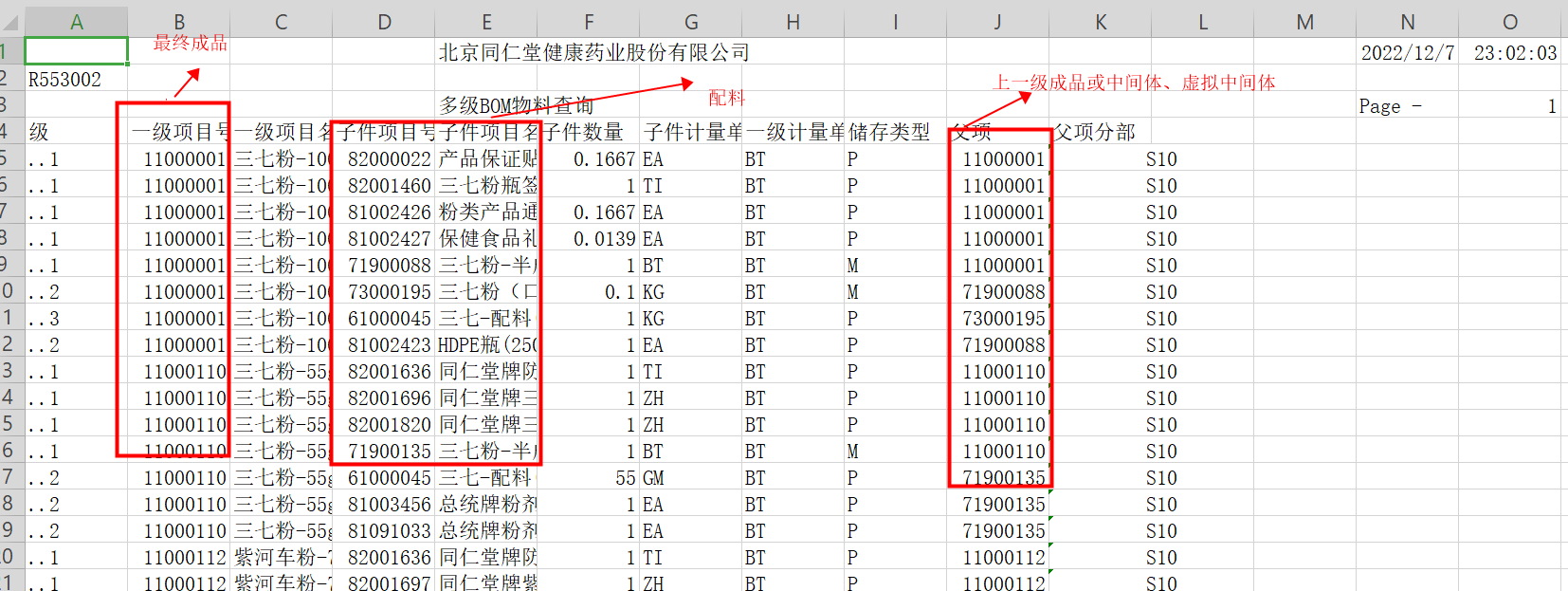
对于其他需要打印的单据或报表,也可以打开或保存为PDF格式,保存后可单独打印。
注:多级BOM查询报表因为数据量原因,系统运行起来要花很多时间,运行此报表时,最好避开每月月结的月头和月尾时段,同时报表运行后可关闭系统或进行其他操作,无需守着系统作业角标变绿。可以在数小时后或隔天再查看报表是否跑完,此时再打开作业即可。
需要注意的是,此报表在多级向下进行单位转换及数量换算时依然会出现如1.3.2的BOM查询中所述转换失败的问题,对于有多级BOM、多计量单位的物料,最好进行单独查询以避免误读。
菜单路径:北京生产厂->公共查询->生产查询->物料使用处
当需要查询某一物料在哪些成品的生产中会使用到时,可以通过上述菜单进行。
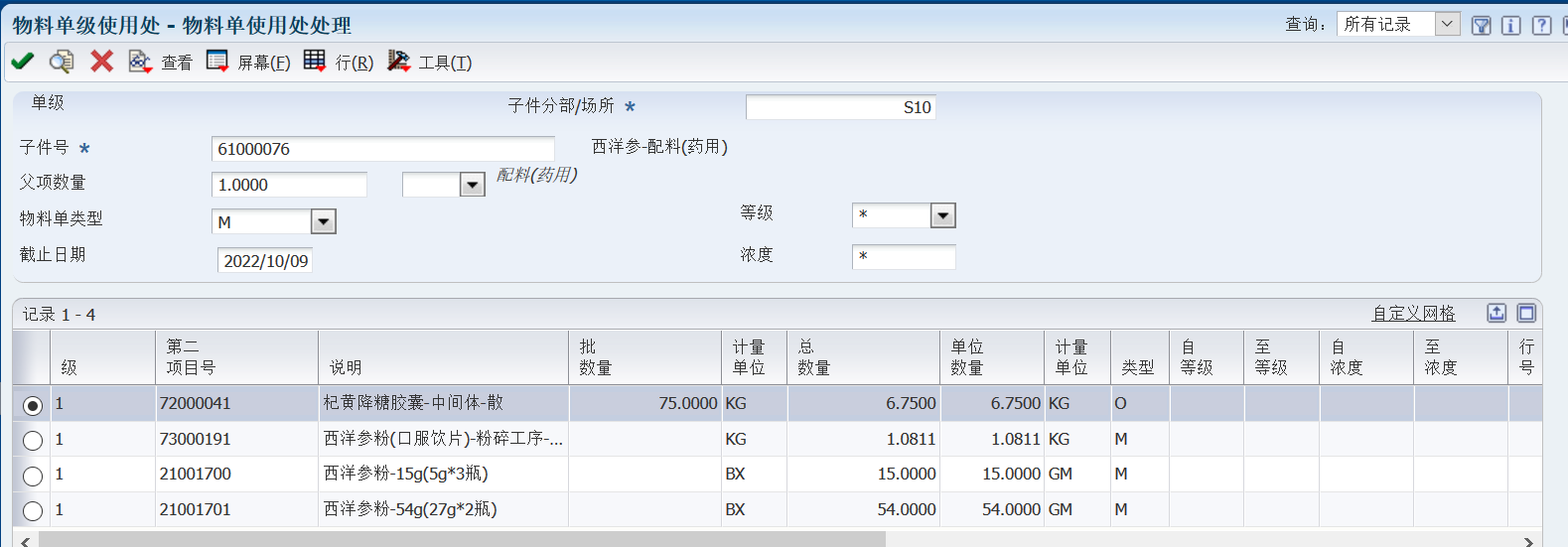
程序中的父项数量可以自己定义,以明确所需生产成品的单位数。除BOM中批数量已经被指定数量外,其他成品中的总数量将随此单位数变动,表示生产某单位的父项成品所需的物料数量。
屏幕中的总数量即指生产该与物料单查询一样,此功能也可以通过“查看->多级(I)”来查看此物料在多级BOM中的情况,逻辑及展示方法与BOM查询中类似,此处不再重复。
1.3.3 物料可产成品计算
菜单路径:北京生产厂->公共查询->生产查询->物料可产成品计算
使用此功能可查询某一数量的物料,可以生产出来多少种成品及能生产出来成品的数量。如下图所示,意为在S10分部下,C00052这个物料,可以用于生产C00006和C00054这两种产品。1KG的C00052可以生产出28.0584瓶(BT)C00006,可生产出28.0584瓶(BT)C00054。其中C00006是1级父项(最终成品),C00054为2级父项(半成品或中间体等非最终成品)。
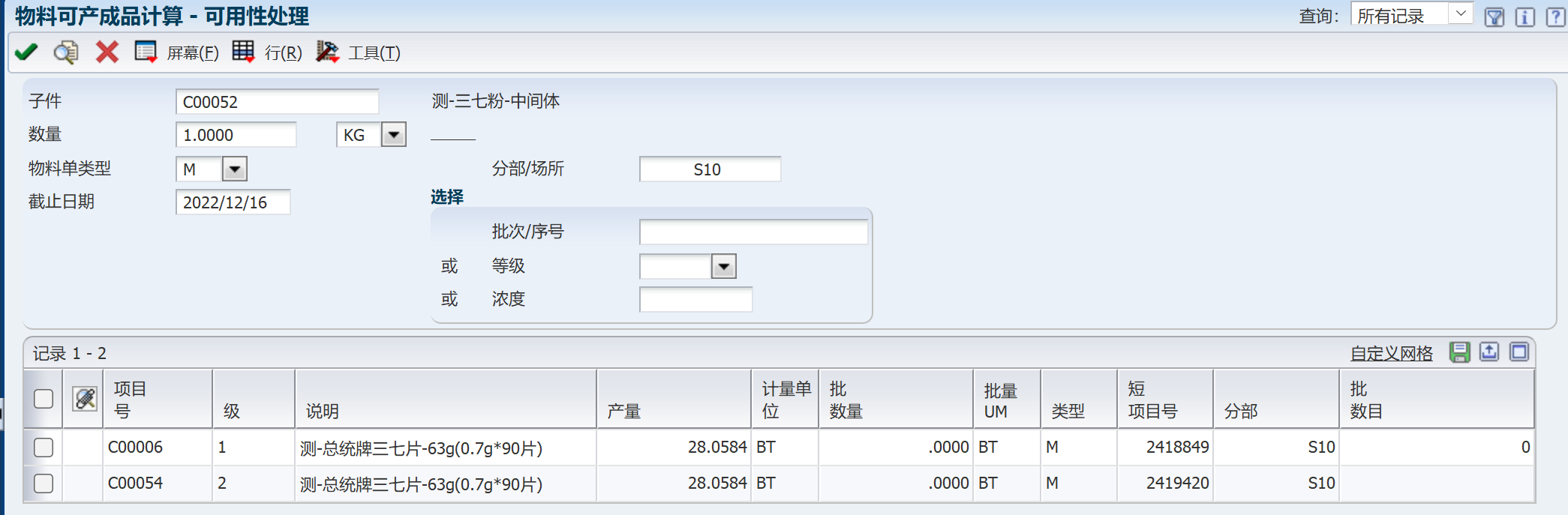
1.3.4 完工质检中成品情况查询
菜单路径:北京生产厂->公共查询->生产查询->完工质检路径移动查询
对于进行过质检路径移动设置的成品(具体设置菜单及权限由物资部进行),在完工后不会直接增加库存,而是处于检验中状态,待检验结束合格后,进行质检路径移动,才会增加可用库存。如果想查询某项目或某工单的质检路径移动记录,可通过上述菜单进行。
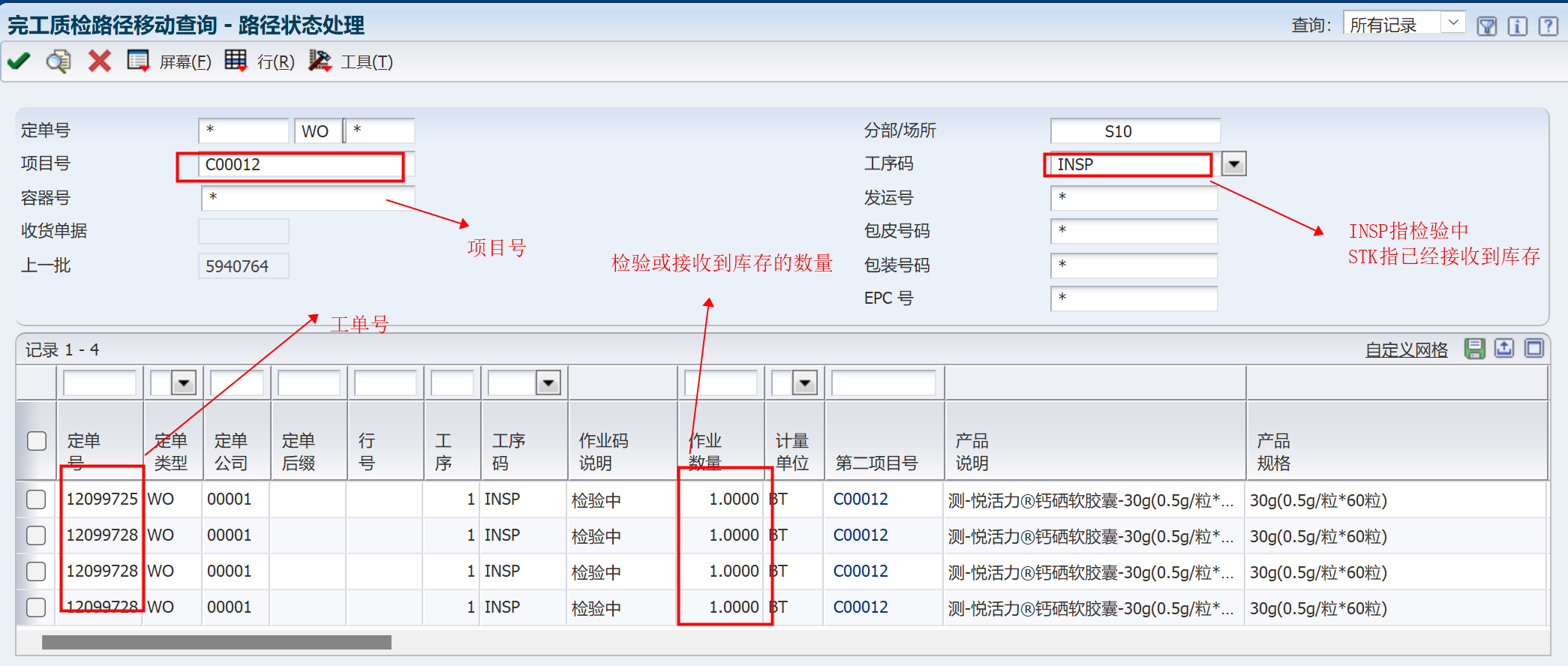
1.4 采购销售查询
1.4.1 采购收货质检路径查询
菜单路径:北京生产厂->公共查询->采购销售查询->收货路径分类帐查询
与部分成品完工后进质检路径不直接增加库存类似,采购收货后也有质检路径功能,在收货后并不直接增加库存,而是进入“检验中”状态,直到检验无问题后,相应负责人将状态移动至“接收到库存”,才会实际增加可用库存。此功能可以看到采购物品从检验中移动到库存的记录,也可以按采购单类型进行查找。
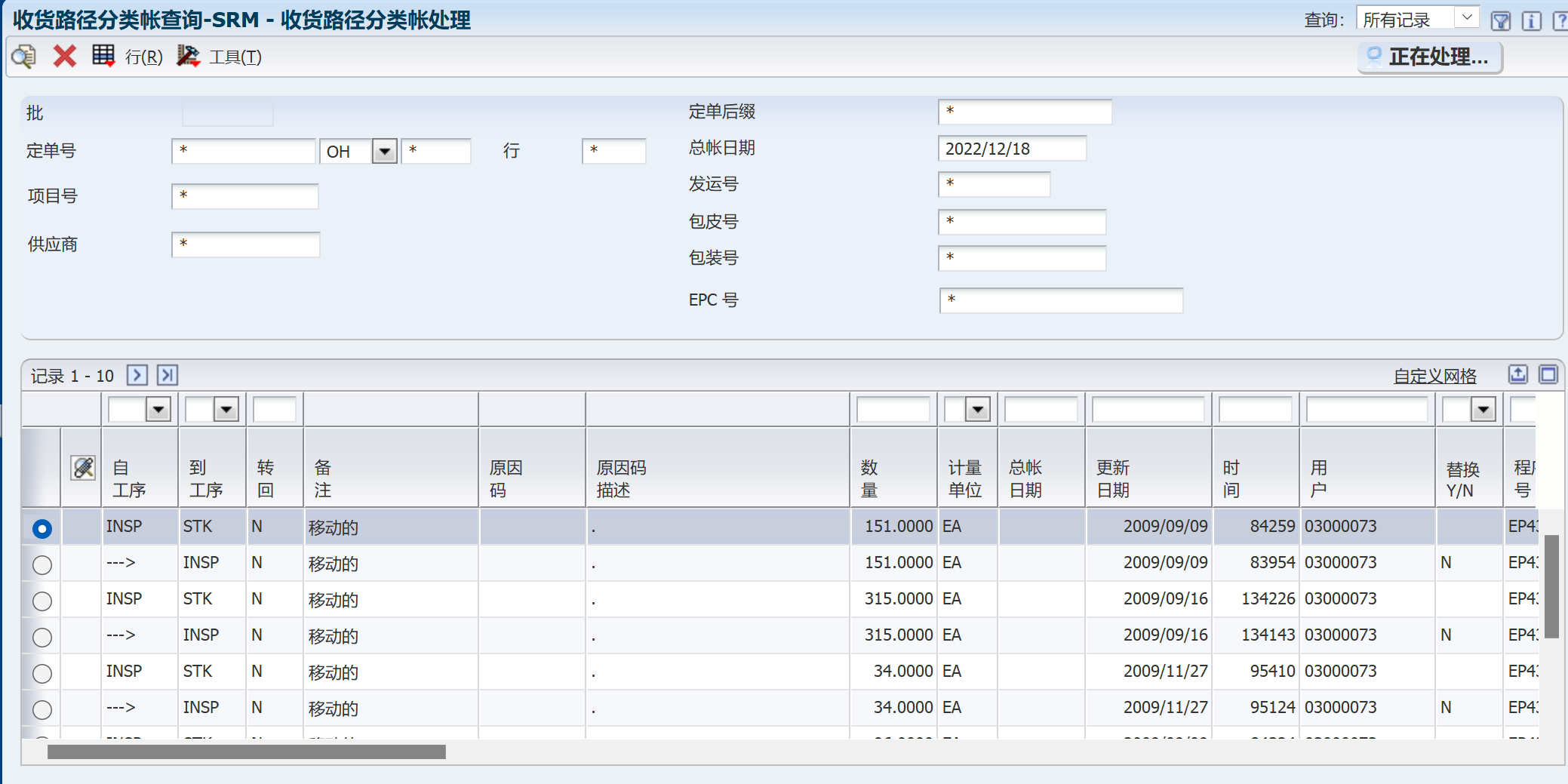
1.4.2 未结采购单查询
菜单路径:北京生产厂->公共查询->采购销售查询->未结收货查询OP-SRM、未结收货查询OG-SRM、未结收货查询OH-SRM
使用上述菜单可查询到已下单但未收货的采购单。因数据量过大,注意查询的时候需要将自验收日期和至验收日期填写完整,时间段不要超过一个月,避免查询数据过多程序出现卡顿。另外,系统中的未结定单会影响MRP的计算,因而部分收货或者长时间未结且以后不会再收货的采购单,要及时完结取消。
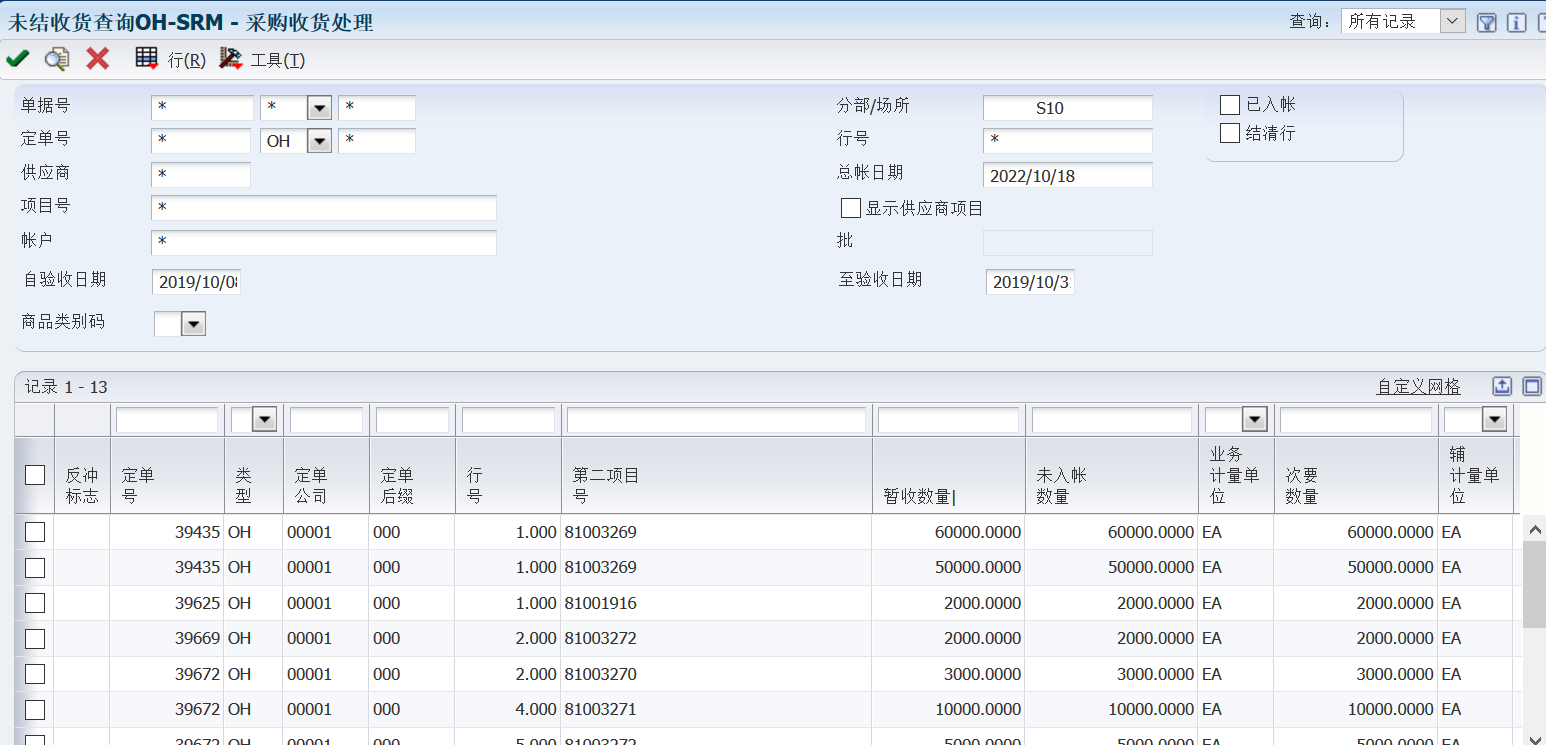
1.4.3 销售至经营、直发门店及门店要货销售单查询
菜单路径:北京生产厂->公共查询->采购销售查询->销售单查询
在分部场所中输入S20,可进行工厂直发销售订单的查询。在定单号右侧第二个框中也可以输入“SG“即可进行SG类型定单的查询。在售至右侧框中可输入门店地址号,以查询给某个门店的销售订单。SN/ON订单查询则指工厂销售给经营中心的订单。
在其他选择选项卡中可以进行更多不同的筛选,如限定下单日期,再如限定上一状态和下一状态等。将上一状态输入为520,代表JDE刚接收到这张订单,还没有进行下一步处理;而将下一状态输入为565,则代表此订单已发运出库。不同的定单类型会走不同的流程,也会影响到后续进入财务处理的科目。具体状态代表的不同含义,也可以通过按F2来进行查询,此处不再一一列出。
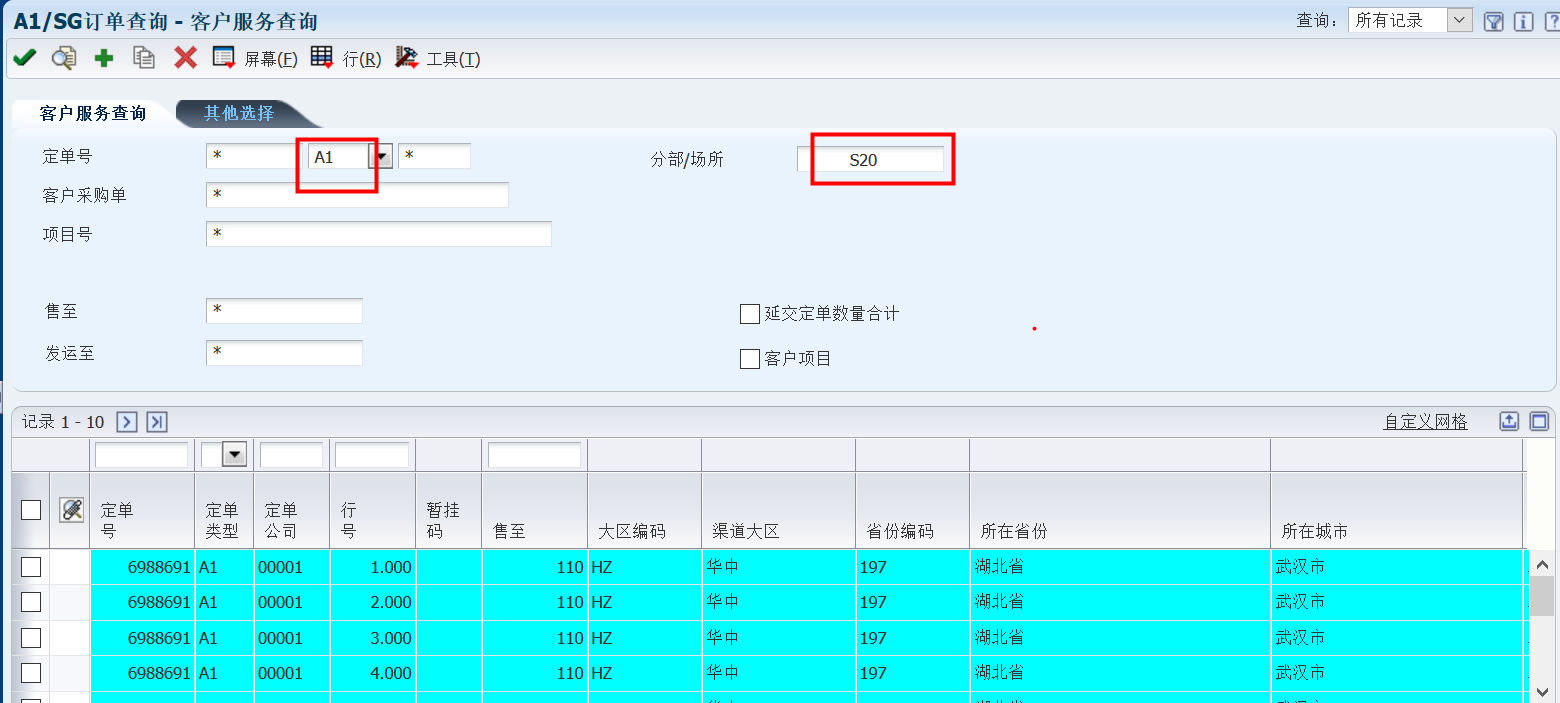
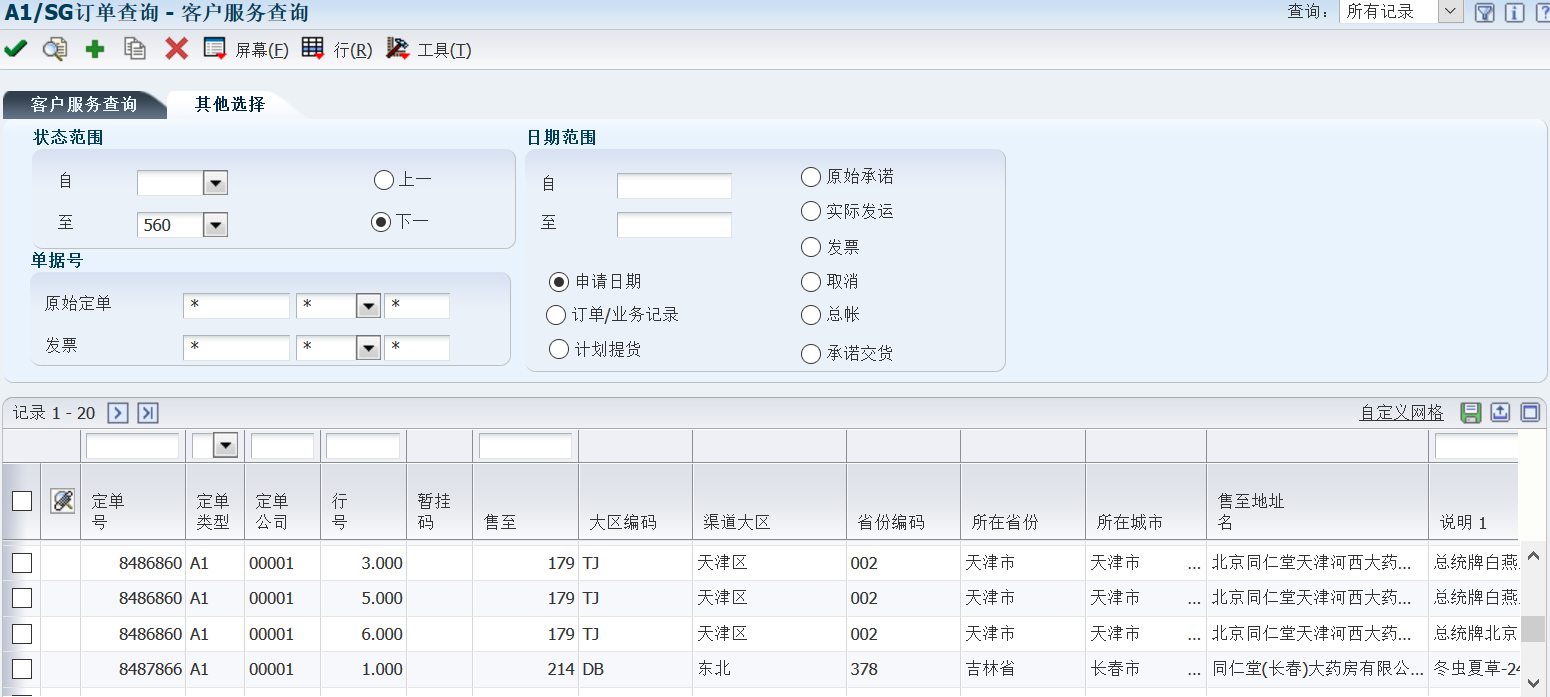
当需要查询经营公司销售给门店的销售单时,查询方法与上述内容一致,除分部场所处应输入“W10”及选择正确的定单类型外,无需其它需要注意的操作,此处不再赘述。
2 计划审批
菜单路径:北京生产厂->计划管理->计划审批->A1订单计划审批、SG订单计划审批
北京工厂直发需计划审批的A1单、SG单在此菜单处审核。注意分部场所需输入“S20”,上一状态处输入“520”,即可筛选出需要审批的销售定单。
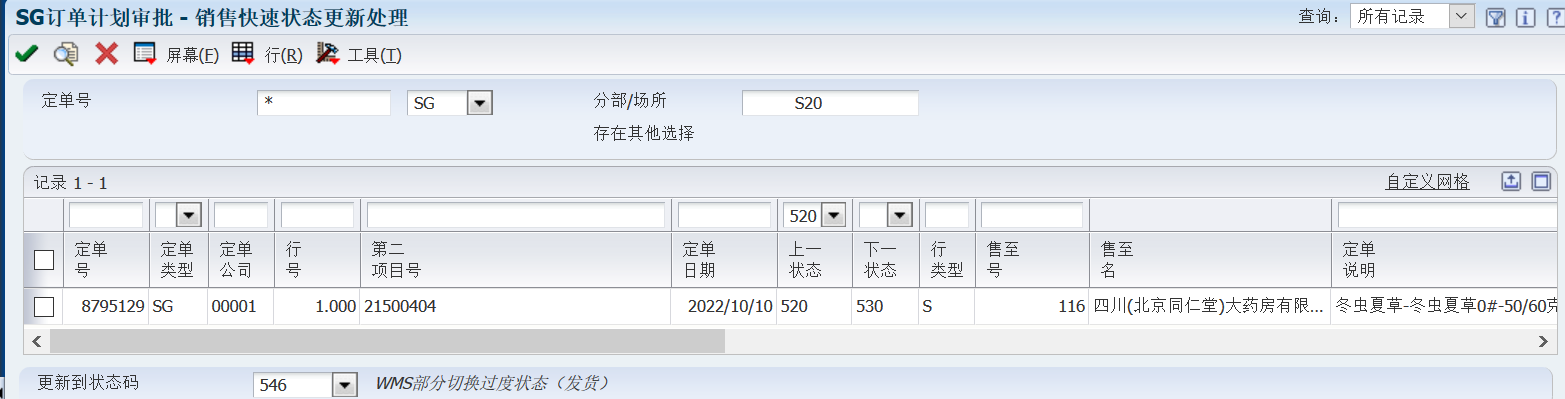
点击“自定义网格”旁边的导出按钮,可以将待审定单导出,也可仅勾选自己需要的定单导出。
对比查看完发运数量及W10分部库存是否满足需求,通知交付中心发货,满足各项审核条件后,可将待审订单审核至下一状态。
勾选想要审批的定单,点绿色“√”后即可审批此单将状态修改到下一流程,审批过后物资部门才可进行后续的发运出库工作。勾选后,修改下一状态查询条件,可以查看已经被审批过的定单。
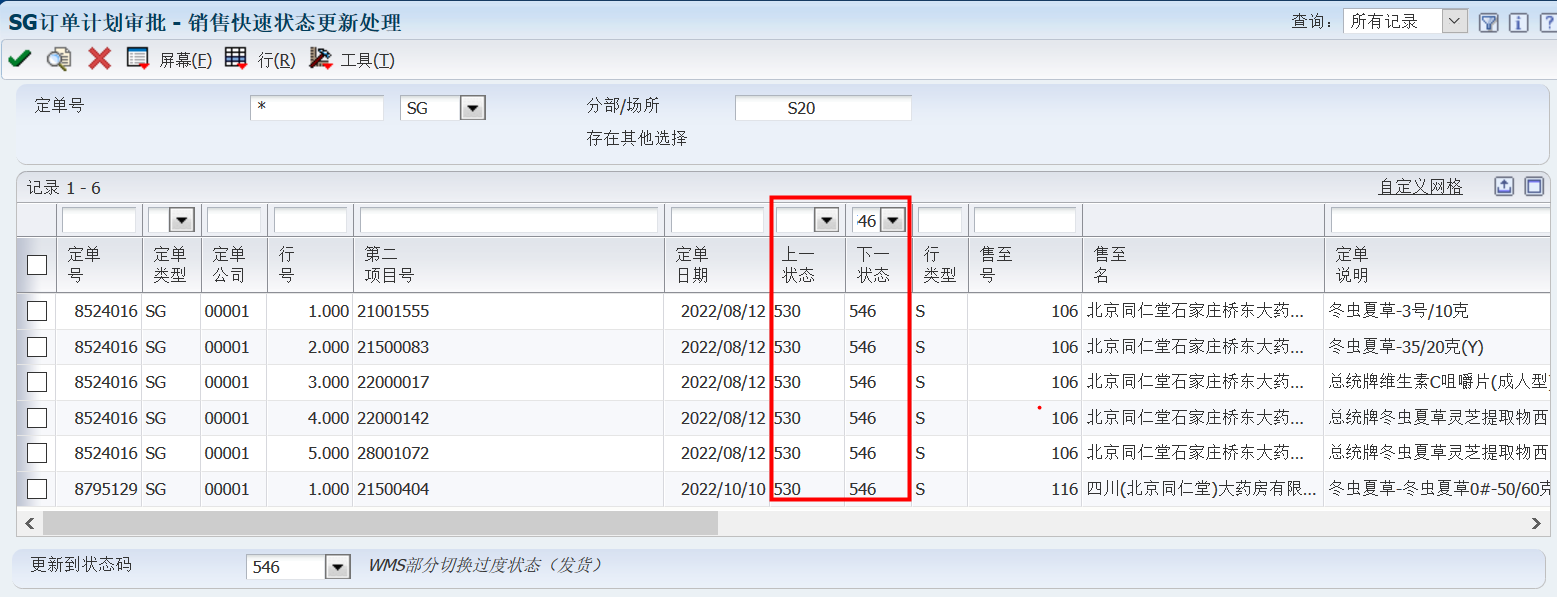
3 预估处理
3.1 单个项目号预估录入或修改
菜单路径:北京生产厂->计划管理->预估处理->预估录入
当仅需要录入具体某一个项目号的预估数据,需录入或修改的数量较少时,可使用此菜单。预估录入是进行MRP运算前的必需步骤,只有有了预估未来需要的数量,MRP运算时才会考虑未来的成品及相关物料需要的量,从而给出相应的生产和采购建议。
输入项目号和分部场所后,点“+”号新增,可新增该项目号的预估信息。
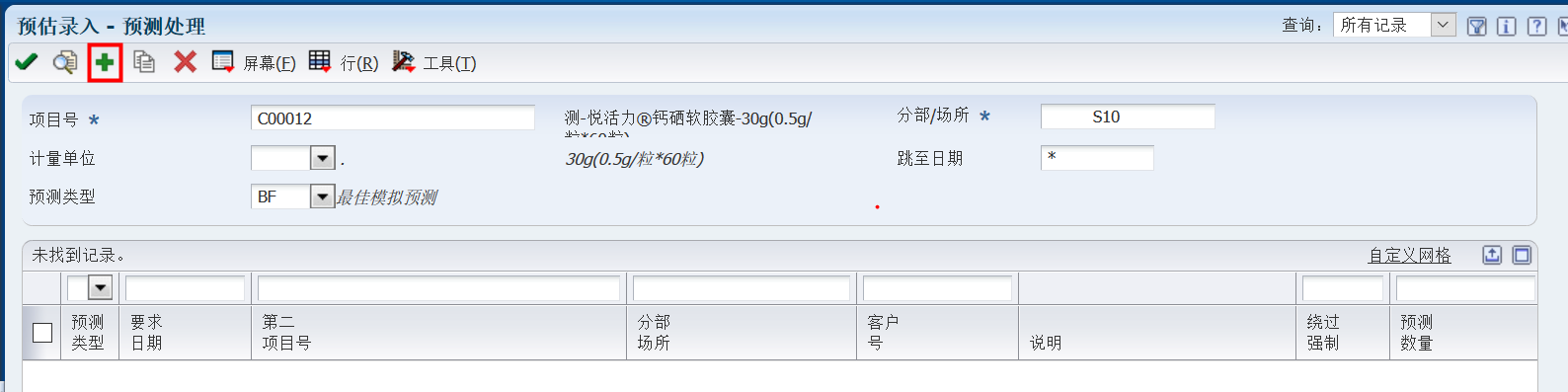
在要求日期处需入需要该项目的日期,预测数量处输入所预计所要的数量,点磁盘图标保存。

保存后再进入预估录入 – 预测处理界面,点放大镜图标,就可以查询到此前录入的该项目号的预估记录。勾选相应记录点“√”可进入记录进行再次修改。
3.2 预估批量录入或修改
菜单路径:北京生产厂->计划管理->预估处理->批量上传预估
当预估的项目号较多、跨周期较长时,使用此级菜单,点“+”新增
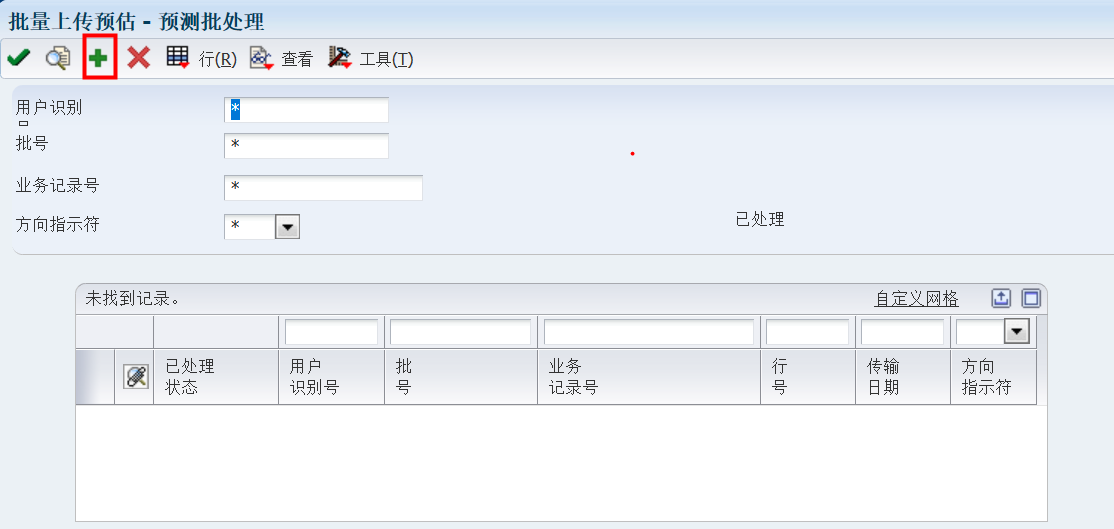
使用以下的预估录入模板,可以在按表3的结构在EXCEL表里维护好所需的数据(其中底色标黄的列为必填),批量复制填写示例行的数据后粘贴到以下界面。
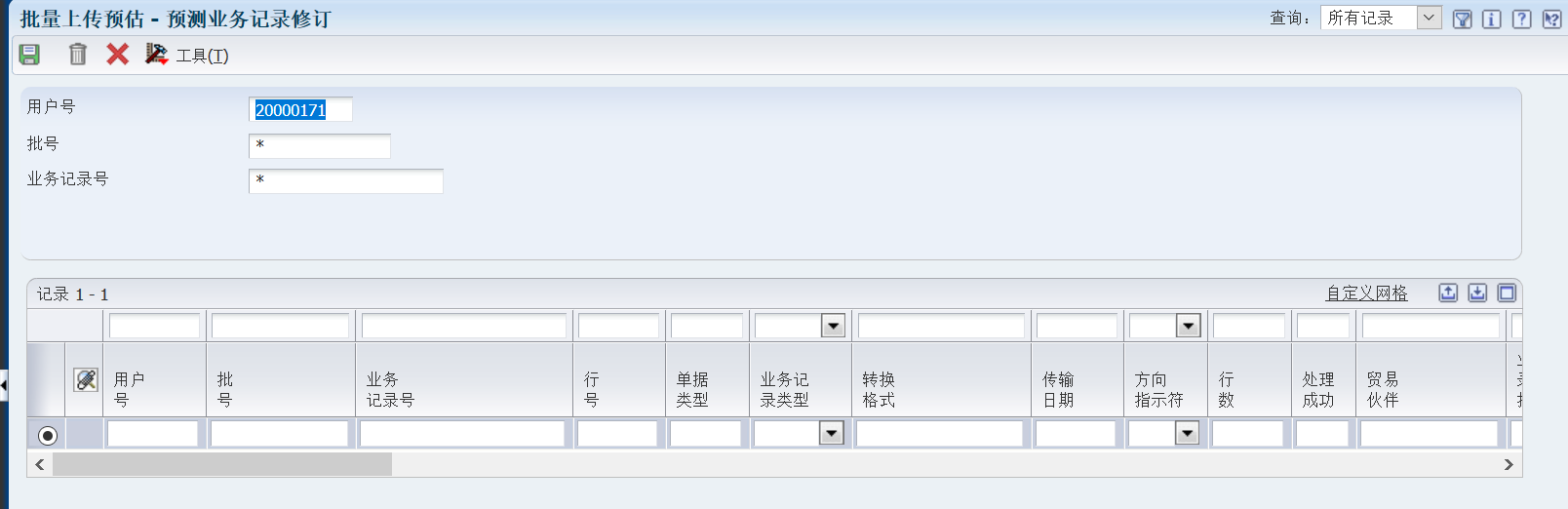

表3.批量预估粘贴模版
注:对于无需用到的字段,可以通过“自定义网格”把自己不用的内容调整出去。点击后点“生成”。
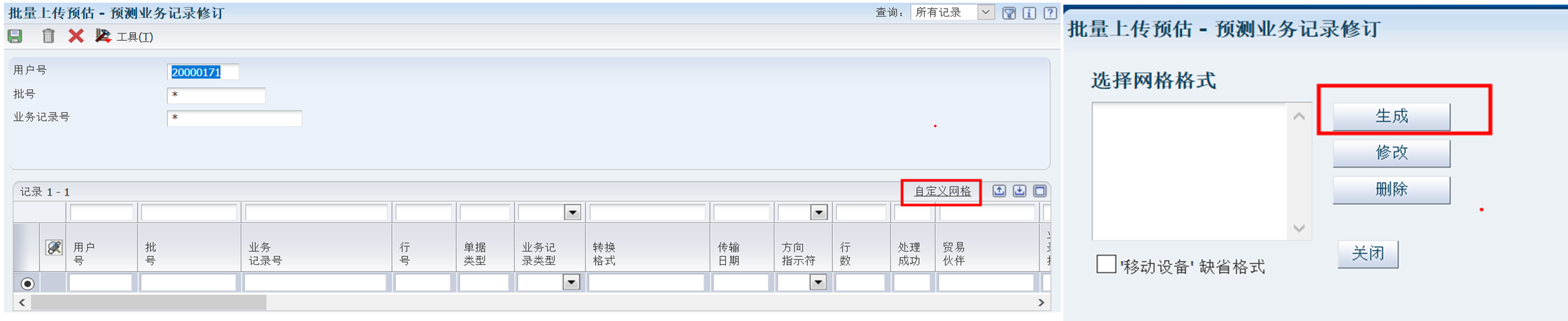
定义一个自己习惯的格式名称,在“显示和排序”栏里选择不需要显示的项目,点击“<”移除,拖到屏幕最底部点击确定。关闭后回到原界面,可以发现调整出去的“批号”、“业务记录号”列已经不再显示。调整后,表3不再用的列也应删除后,再进行批量粘贴。
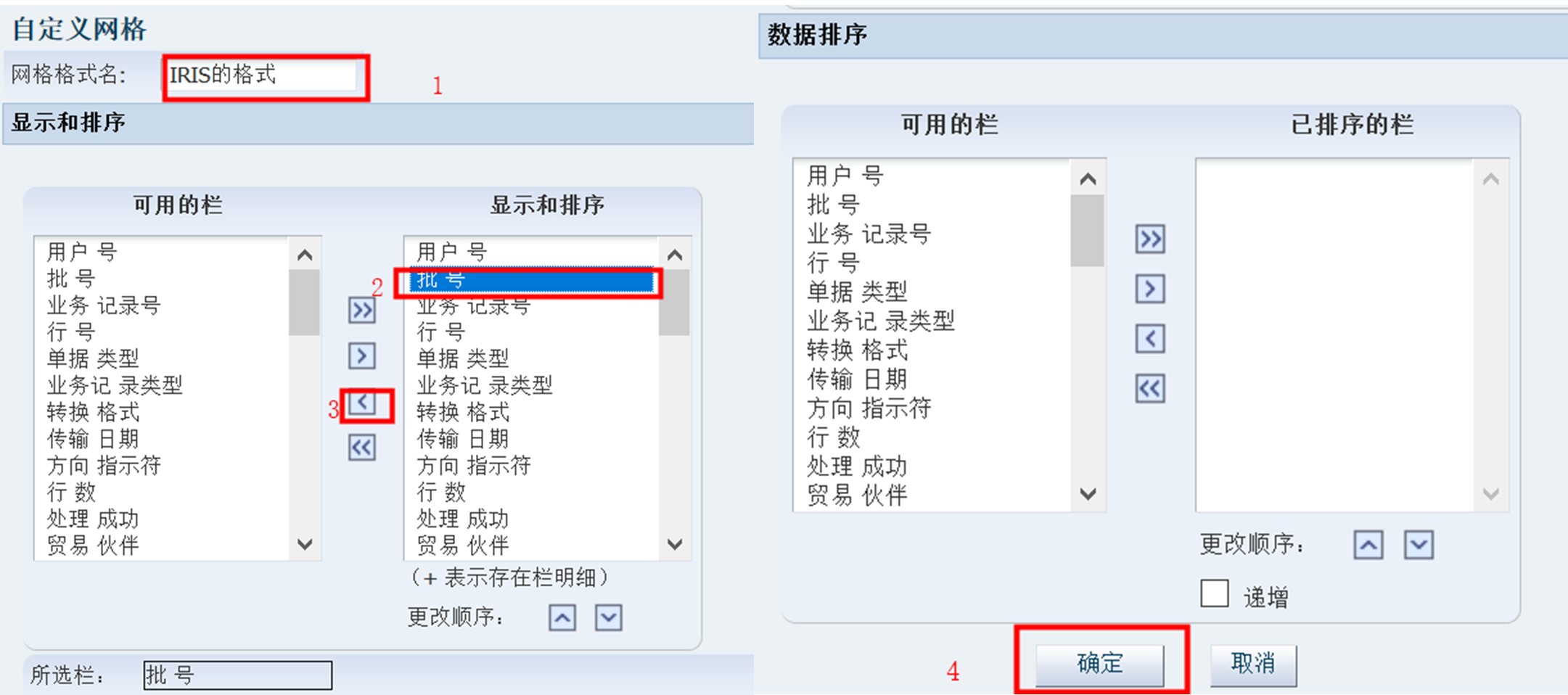
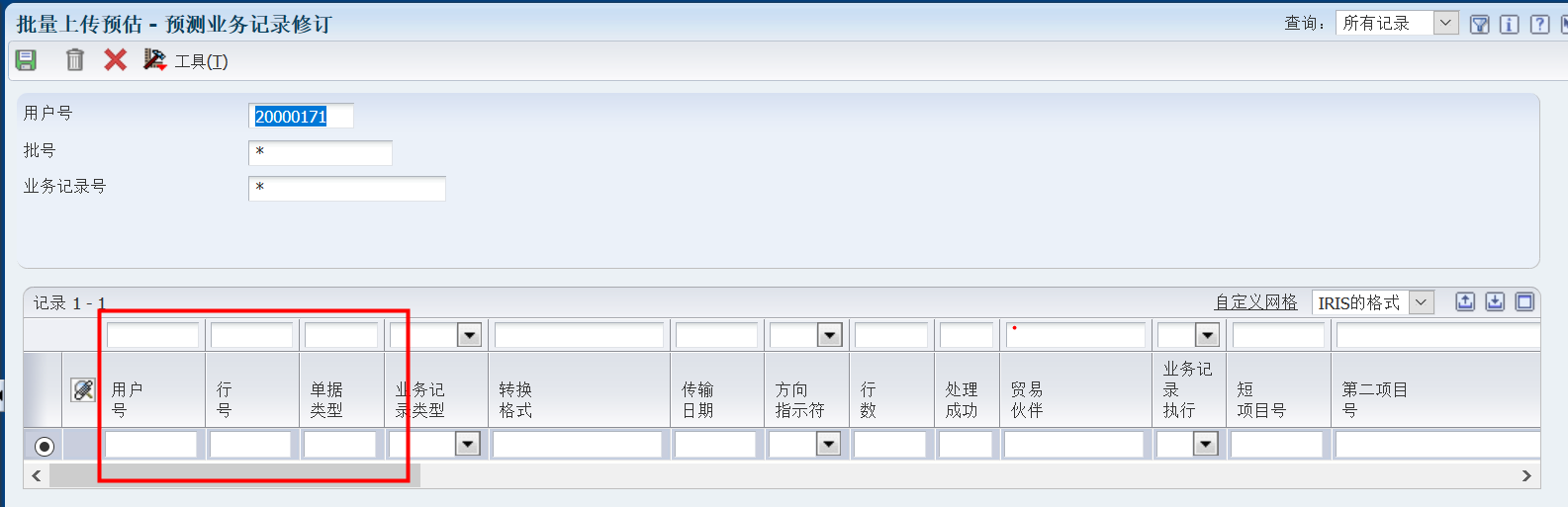
批量粘贴好数据后,点磁盘图标保存。记住界面上出现的“过去批号”数字,此数字在生成预估时将做为数据筛选值使用。
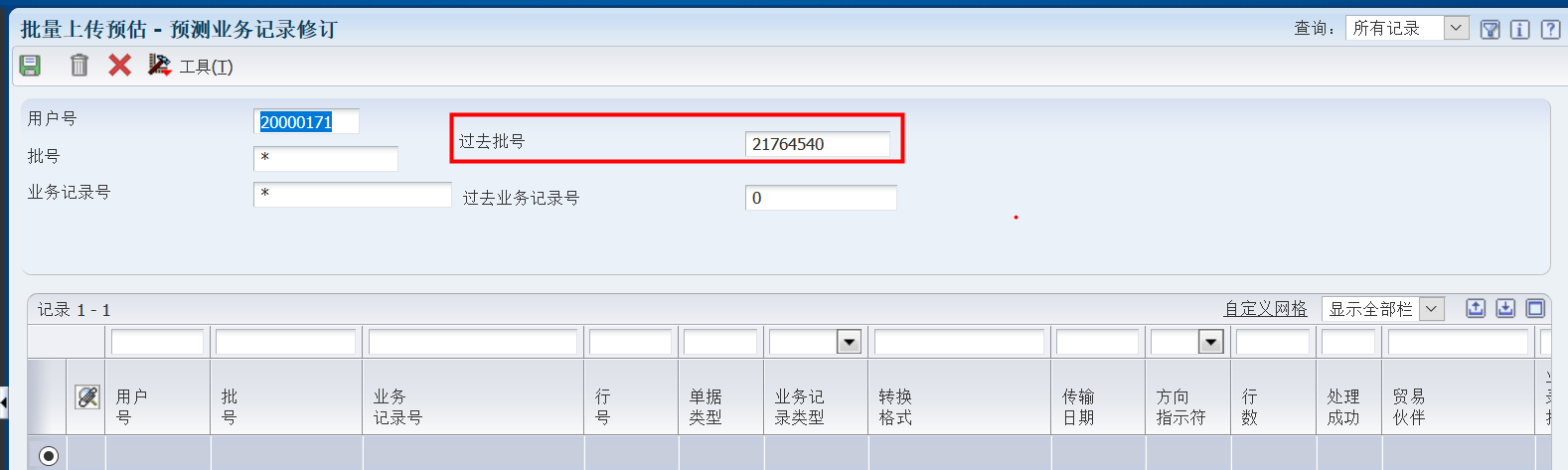
回到此菜单主界面,通过上面记录的批号,也可以查到录入数据的情况,已处理状态为“N”意味着此数据还没有被处理,未生成正式预估。
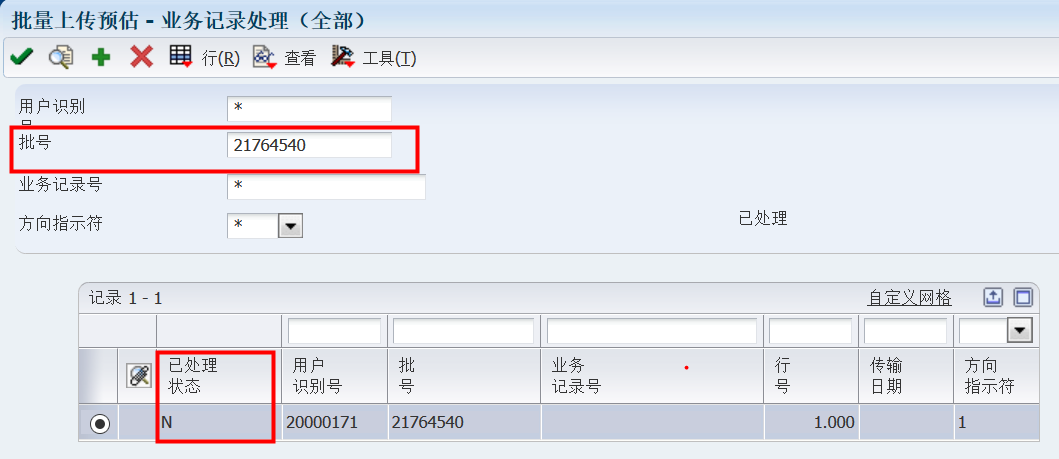
3.3 批量生成预估
菜单路径:北京生产厂->计划管理->预估处理->生成预估
批量预估录入后,系统并未正式接收录入的数据,需通过上述菜单生成,才正式接收为MRP运算时会予以考虑的预估需求。
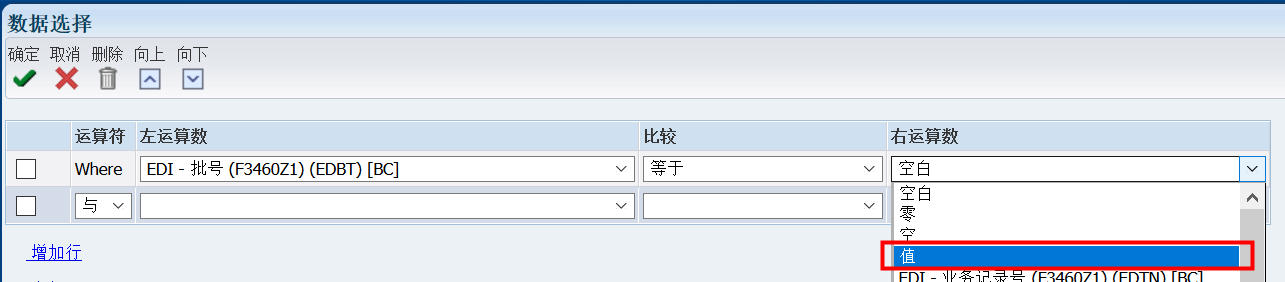
运行时,选择“值”,在界面处输入此前记录的“过去批号”,两次确定后运行。
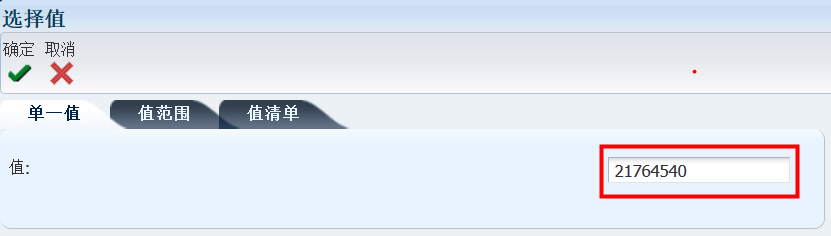
成功后,回到3.2的界面,输入批号,可看到已处理状态为“Y”意味着此数据已生成正式预估,同时回到3.1的界面,可以查询到此预估已被录入的记录。注意在录入的时候,如果需求数量、项目号、日期等与此前记录完全一致,生成会失败,因此过往不再用的预估记录,最好及时删除。
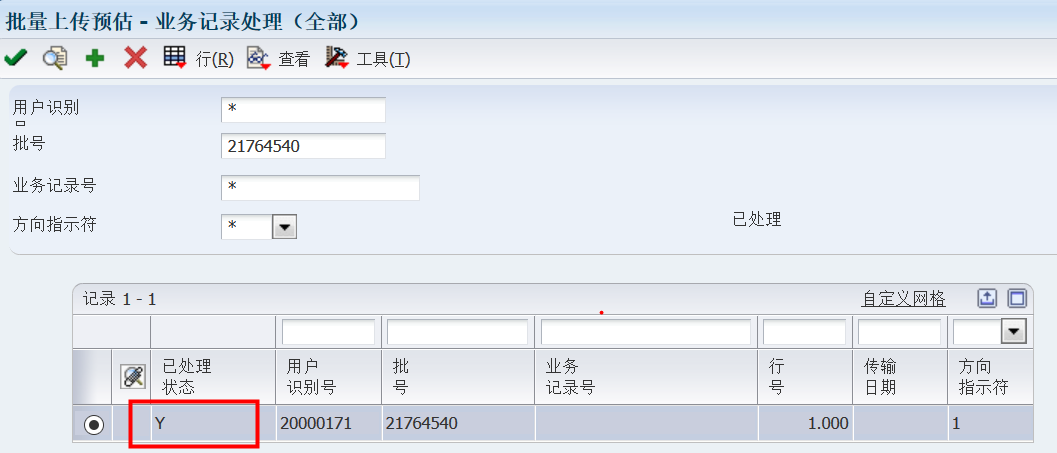
3.3 批量预估查改
菜单路径:北京生产厂->计划管理->预估处理->批量预估查改
对于已经跑过MRP运算的预估数据,如下次运行时不需要再考虑,为了避免下次运行时被此前预估数据影响,可通过此菜单用于批量查询及删除已正式生成的预估记录。在运行完后,如有需要,可先通过“存档”按钮保存本次运行MRP的预估数据,再返回本菜单主界面,勾选不需要的数据点击垃圾桶图标,把已运行过MRP的预估记录清理出去。删除后,可以检查3.1菜单界面,可发现被删除的记录已不再显示。
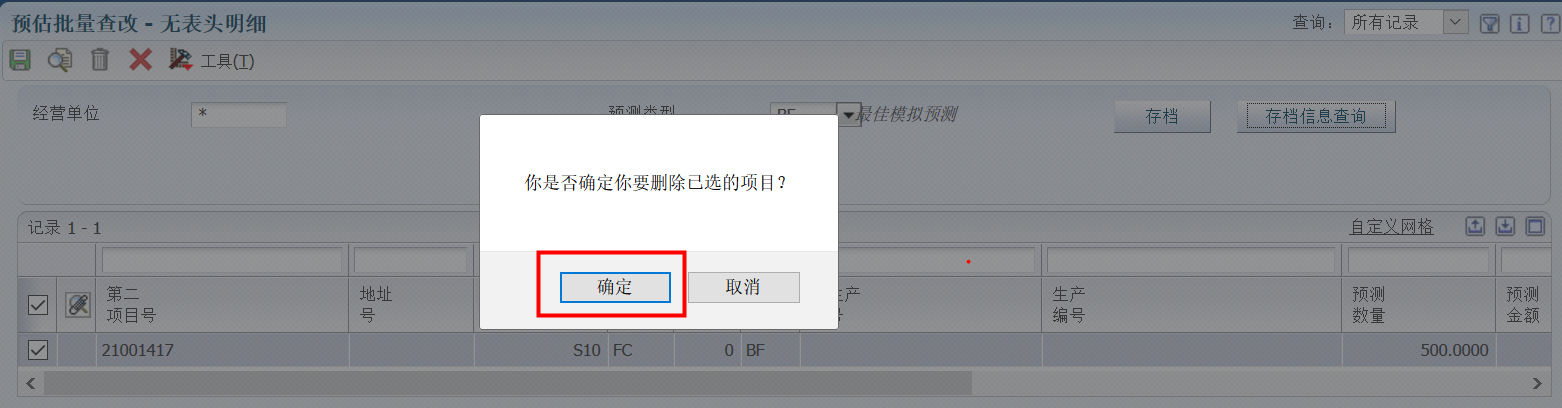
4 计划运算及处理
4.1 物料计划运算
在项目分部主档、BOM资料都按设想建好,未结订单都及时处理(及时发货、完工或取消)的情况下,进行MRP运算能得到更准确的结果。
菜单路径:北京生产厂->计划管理->计划运算及处理->物料计划运算
此处运行方法与前文几个报表运行的方法一致,建议在运行时,选择合适的主计划族,或者第二项目号、计划员号等进行数据的筛选,以得到自己准确想要的MRP数据,避免跑出过多冗余消息,给后续处理带来麻烦。

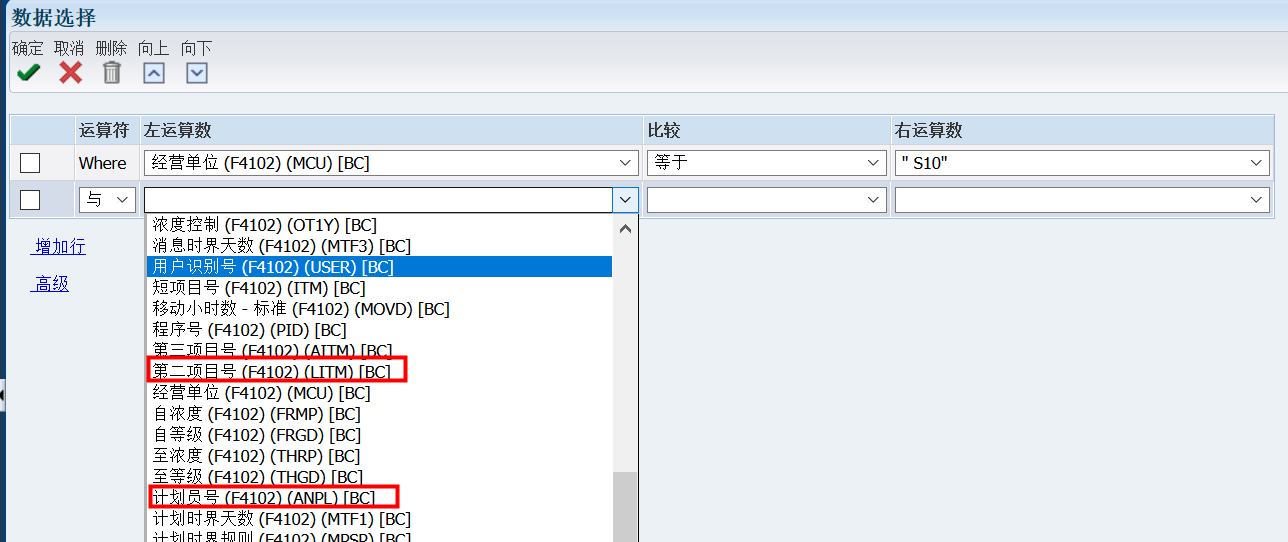
4.2 计划消息处理
菜单路径:北京生产厂->计划管理->计划运算及处理->消息汇总处理
菜单路径:北京生产厂->计划管理->计划运算及处理->消息明细处理
在进行4.1的运算后,系统会生成相应的计划建议消息。上述两个菜单都可用来处理已生成的消息,以生成计划工单、请购单,或者对建议中具体的数量、时间等进行调整。
两个菜单功能基本一致,区别在于,汇总消息一个项目号只展示一行,如运行的计算包含较多的项目号,使用此菜单更为清晰,点击“√”后会进入这个项目号的明细界面用于处理该项目计划消息;明细消息则为一条建议消息一行,如计算的周期较长,该项目号不同时间的采购或生产建议消息都会展示出来。具体界面的不同见下图。
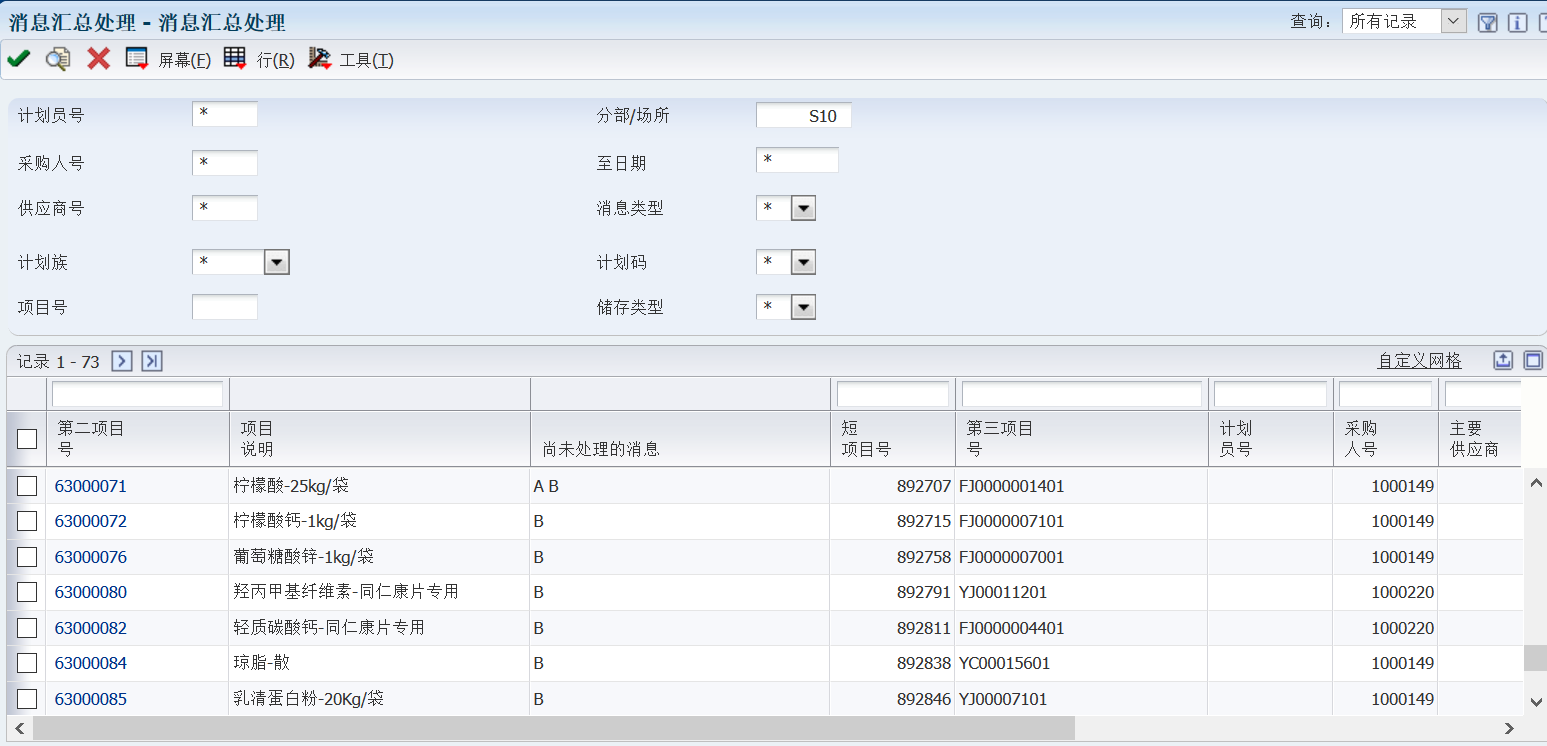
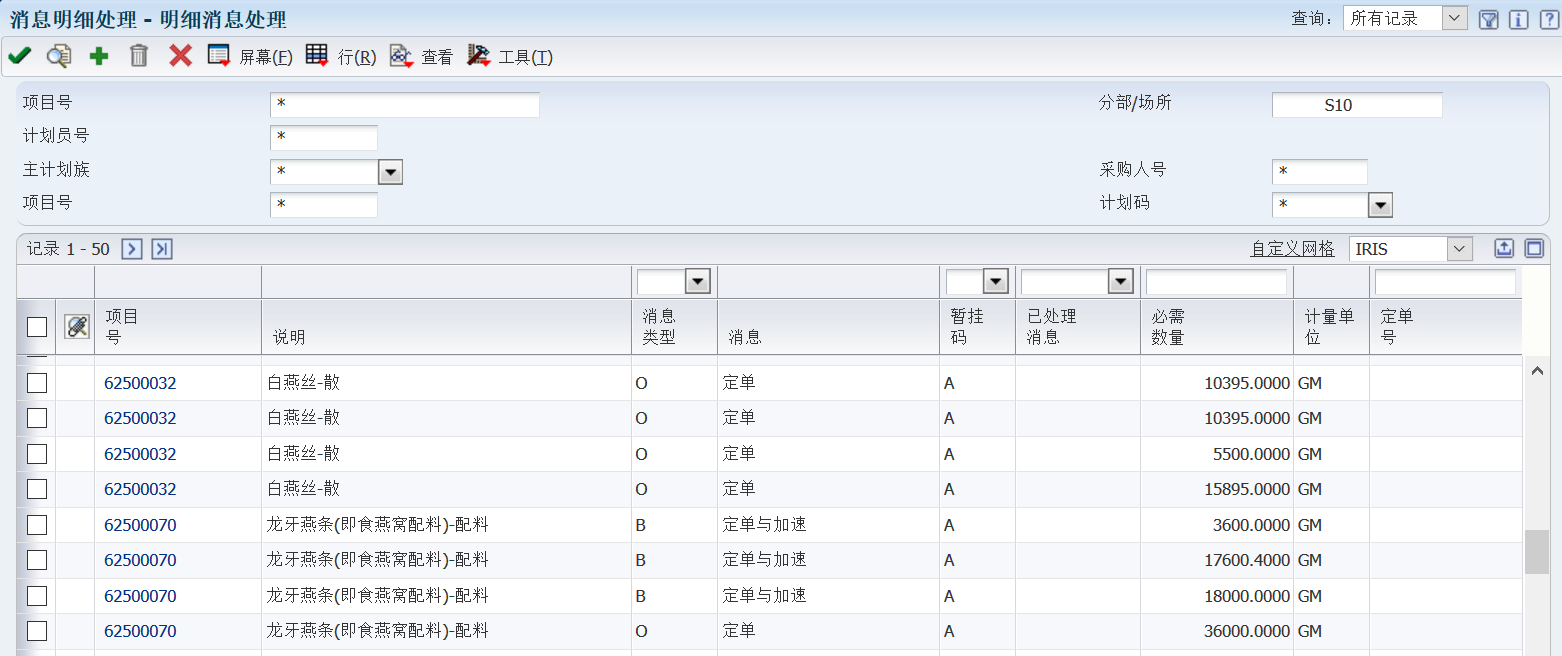
下面以某一个产品的消息处理为例进行说明。系统给出的建议消息类型有:
O(建议下单)
B(需要加速的定单,指按原系统维护的提前期来计算,已经无法满足需要,消息定单建议的到货时间或产成时间比维护的提前期要短)
A(警告消息,可能为批次失效或其他原因)
C(取消,系统建议取消这张定单)
D(延迟,系统建议将这张系统中原有定单的要求到货时间延迟)
E(加速,系统建议将这张系统中原有定单的到货或产出时间提前)
G(增加,系统建议将这张定单的数量往上增加)
以白燕丝-散这个物料为例,系统中这个物料的未处理消息有9条,其中有3条消息为加速定单。点“√”进入明细界面。
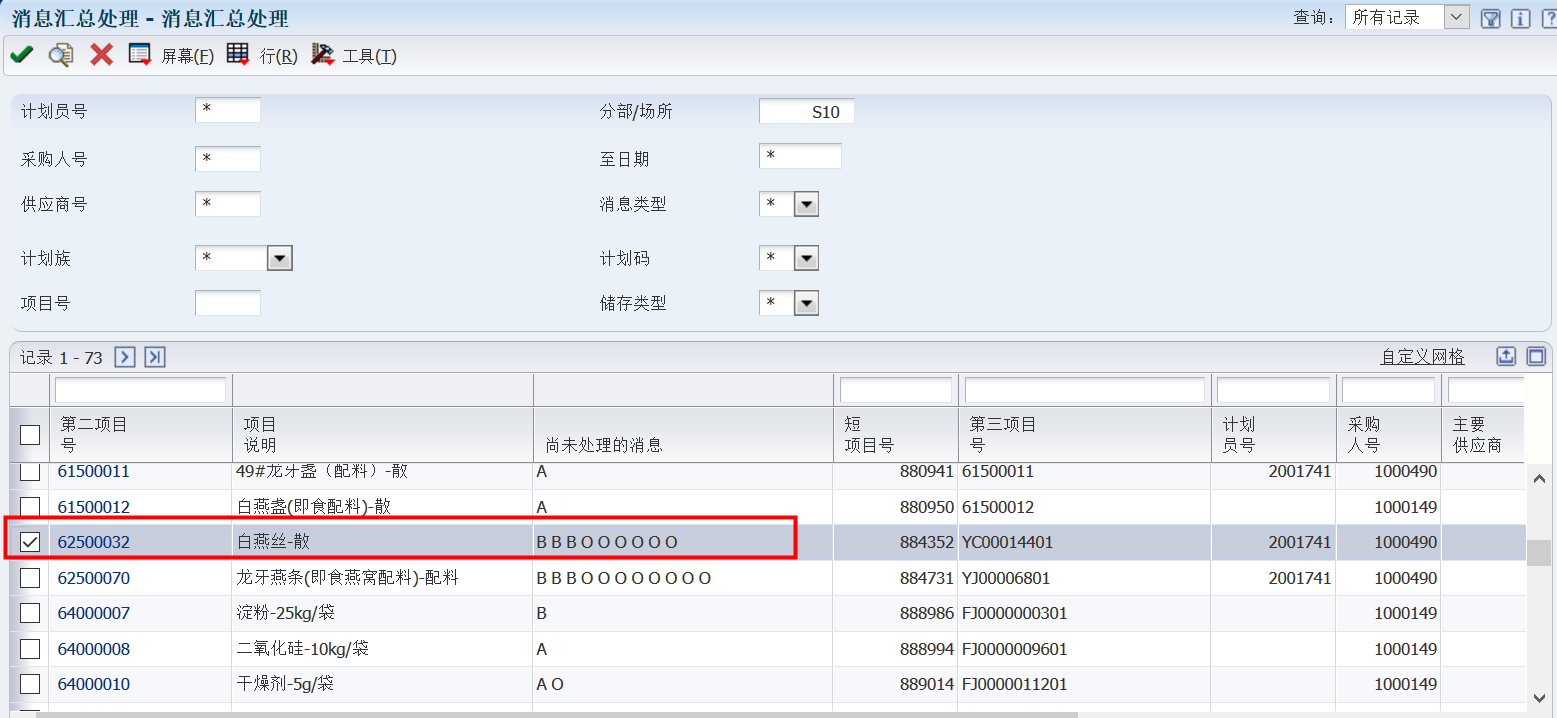
为检查消息供需来源是否准确,进入明细界面后,可以通过屏幕->供/求(S)来查看系统计算时,需求的来源和供应的来源。其中标+的为供应,标-的为需求,类型中WP指建议中的工单(还未生成计划工单,此时无工单号),WO是系统中已有的工单,OD指请购单(如已有定单号则为已生成请购单,无定单号则是建议中的请购单,还未生成正式的请购)。在计算时,过效期的产品数量会减去。承诺日期指到货的日期或需求要货的请求日期。通过检查此界面,可看出系统进行MRP计算的依据,查看是否有未结定单影响了计算。
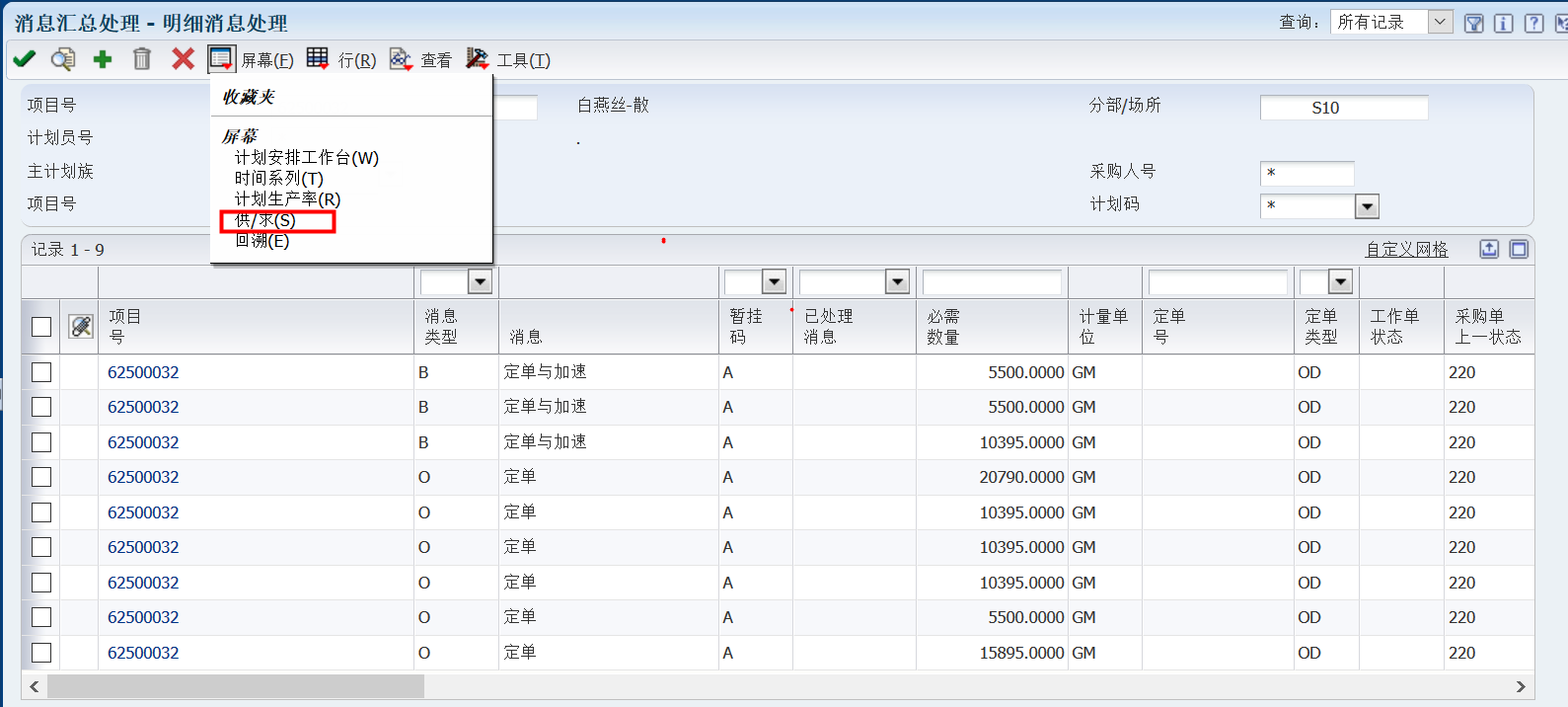

如发现计算有不符合预期的来源,或此前录入的预估数量未被考虑在内、提前期不对、每次采购量不满足最小定购量要求等现象,可通过结束未结定单、修改主档提前期、修改主档数量部分数据、通过3.3删除此前不需再考虑的预估数据等,重新运行4.1后进行解决。如仍未解决,可咨询IT工程师获得帮助。
对于已经确认可执行的消息,勾选相应行,点“√”进入处理界面。
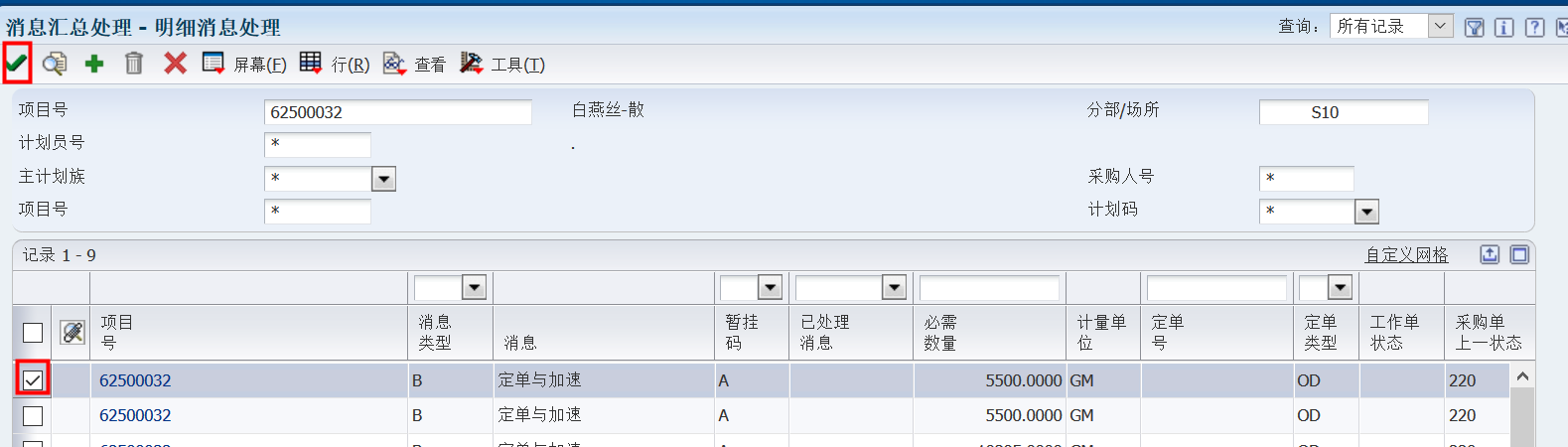
再次确认项目所需数量、下单时间、到货时间、供应商、所用的定单类型等信息无误后,勾选相应行,点行->处理消息,此行消息会由原状态变为“P”,消息类型为“确定定单”。
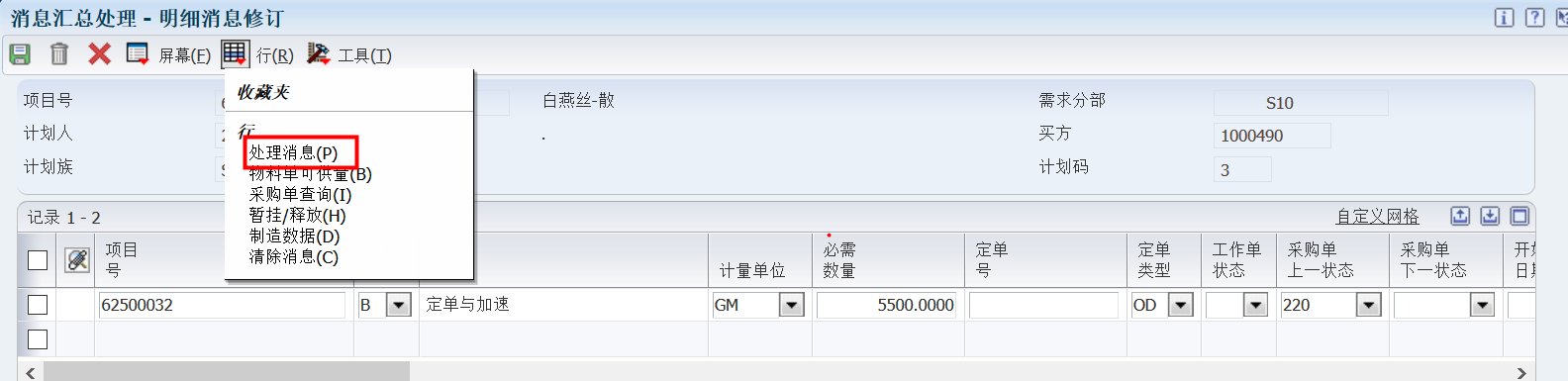
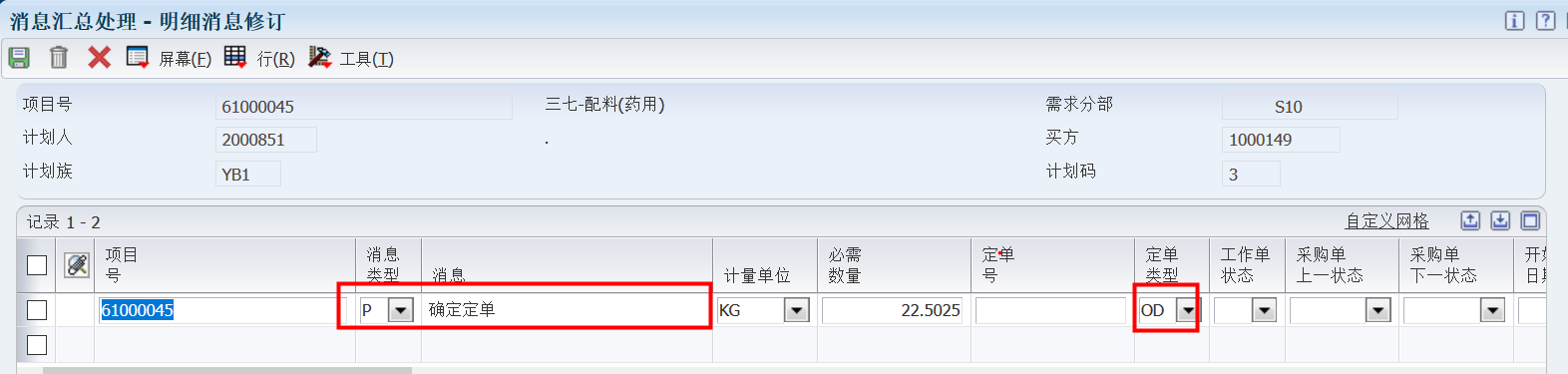
此时当点“X”退出消息处理界面时,被处理过的消息会显示出来,点击屏幕->生成定单,即可生成相应的请购单,并显示新生成的定单号。
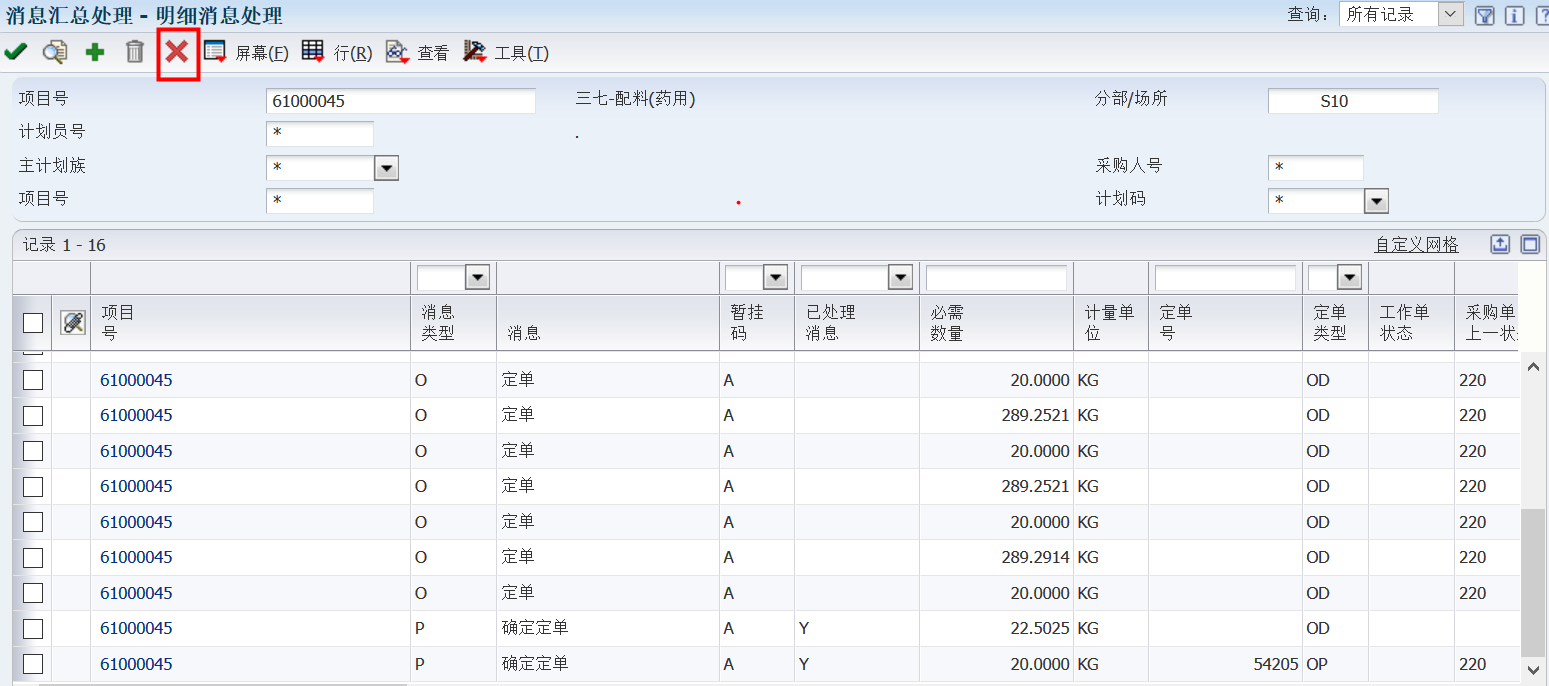
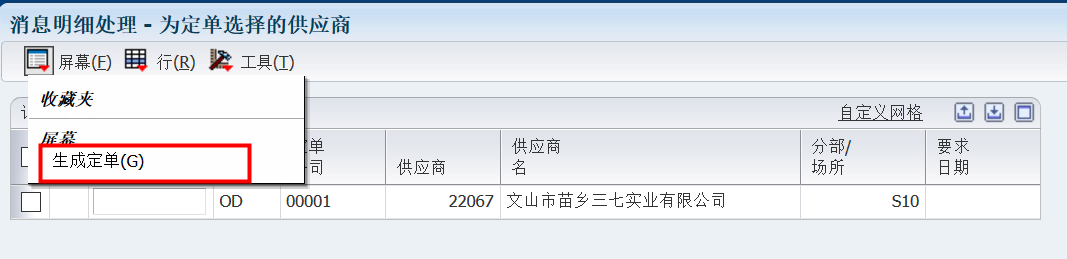
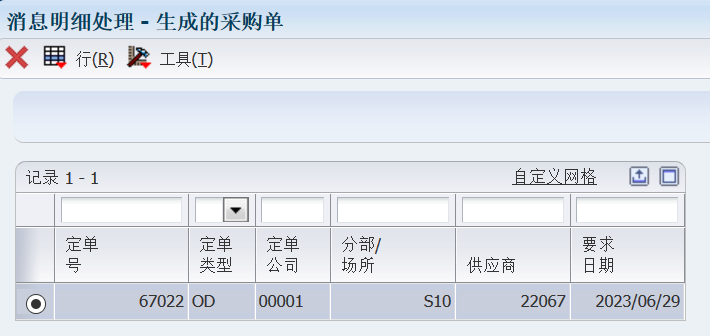
生成后,通过该定单号,即可在后续的采购及工厂情况查改->请购单OD查询中即可查到对应的OD请购单。
5 计划建议查询
此菜单主要从各种维度用于查询MRP运算过程中的依据。
菜单路径:北京生产厂->计划管理->计划建议查询->回溯查询
回溯查询用于查询本物料向上级追溯需求来源,如一个物料在BOM中处于较低层级,它向上一层级的成品需求来源工单将展示出来,此功能便于向上一级追溯,以查看在计算中是否有多个成品的需求影响到了计算。如果项目号本身为最终成品,则在此处将查询不到相关信息。
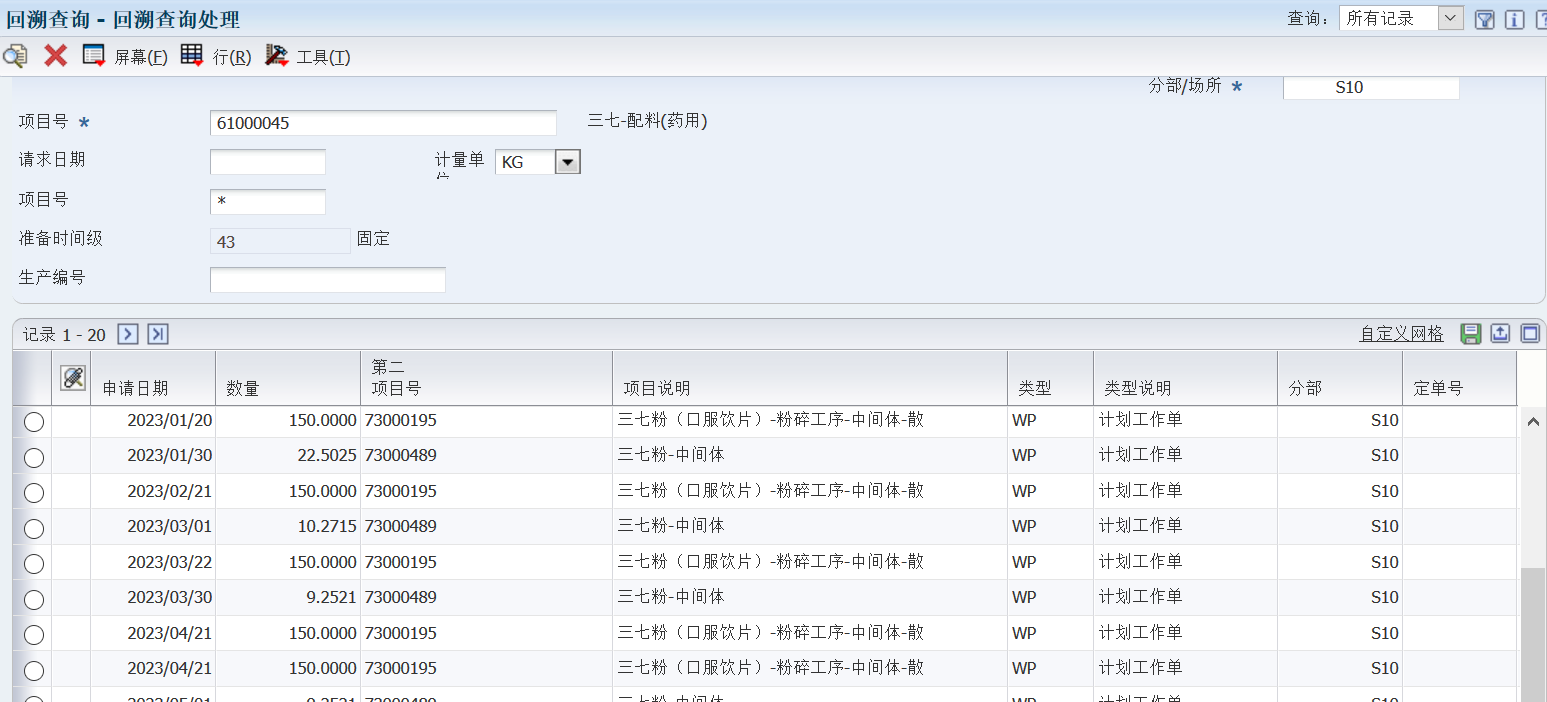
菜单路径:北京生产厂->计划管理->计划建议查询->计算数据查询
此功能用于查询经MRP计算后,如完全按计划进行生产、采购,计划需求也按预计数量产生,每个时段期初和期末结束时应有的可供量等关键数量为多少。此数据用于参考,可查看供需在各个阶段是否平衡,是否在满足了需求的同时,确保了库存量没有过多囤积。
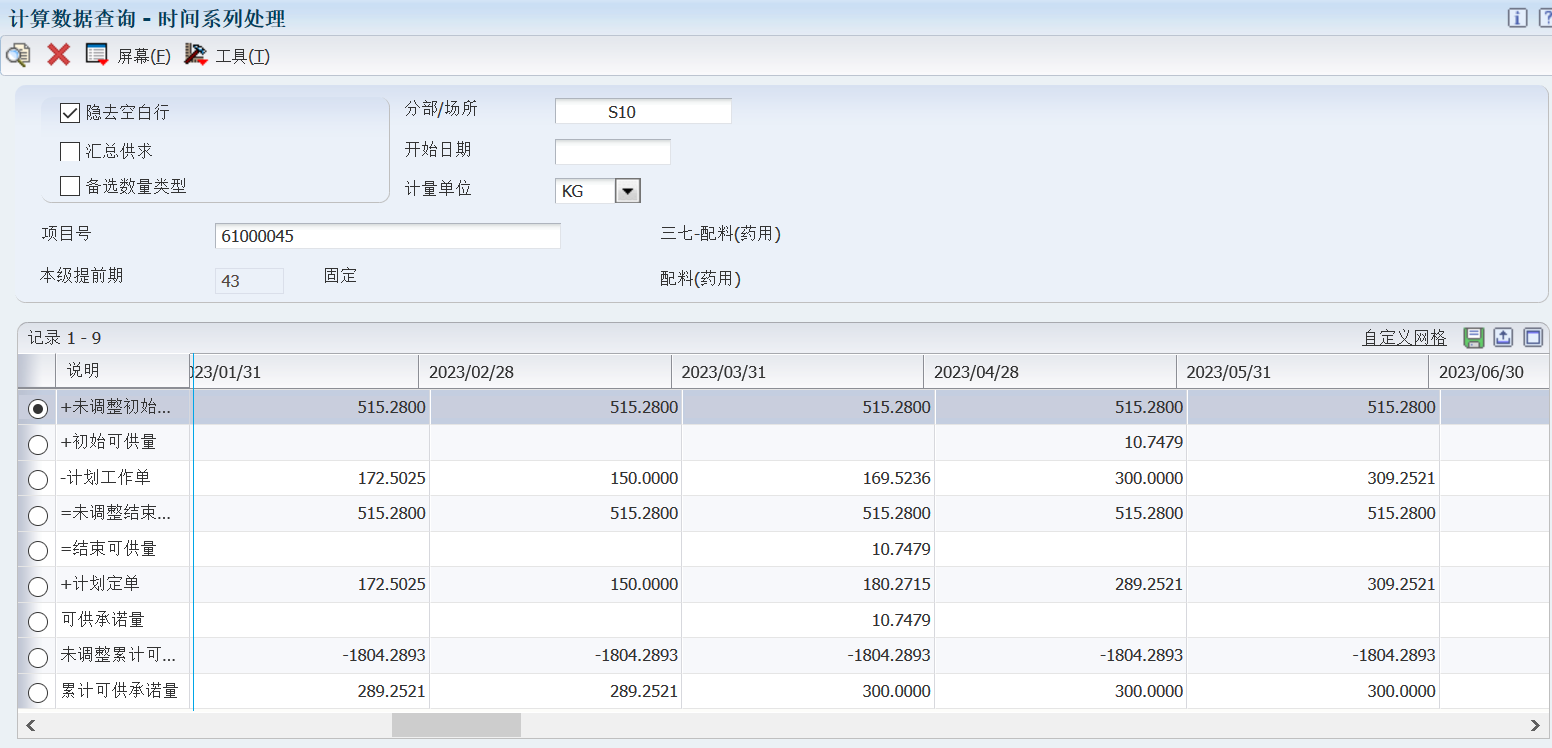
菜单路径:北京工厂->计划管理->计划建议查询->供需平衡查询
供需平衡查询功能与4.2中的供/求(S)类似,但4.2中的供求查询考虑的是计划运算过程中的供求,而此菜单则考虑的是系统全局的供求,更多历史未结但执行后可能影响库存数量的订单将在此处显示出来。此功能也可用来对日常供需情况进行监控。此处显示的定单类型及要包含的状态是可以进行设置和控制的,如需修改相应设置,可在全部门统一规则后联系IT进行修改。
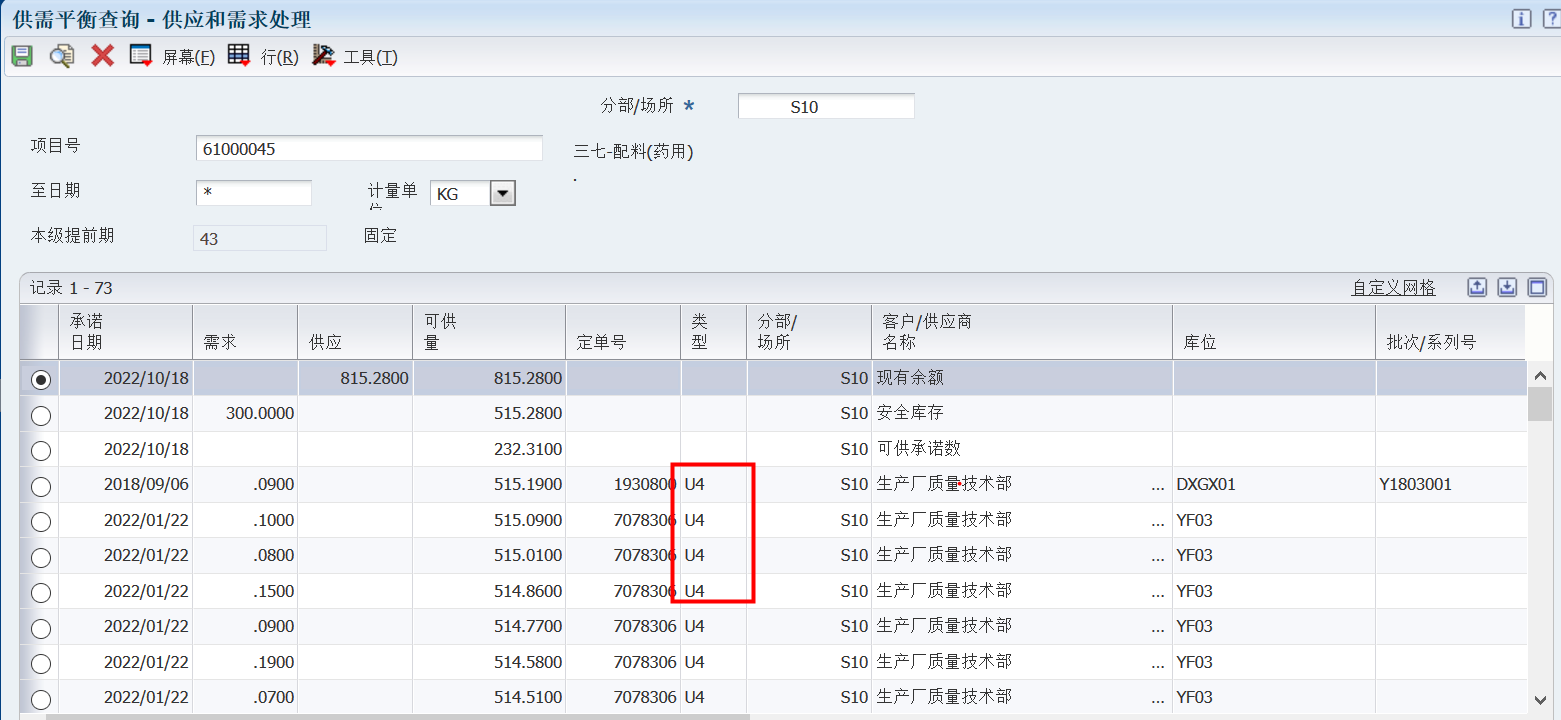
6 采购及工厂情况查改
6.1 请购单OD查询录入
菜单路径:北京生产厂->计划管理->采购及工厂情况查改->请购单OD查询录入
此菜单可用于查询4.2生成的请购单,也可用于直接录入请购单。输入此前记录的请购单号及分部场所信息,点放大镜即可查询到此前通过处理建议消息生成的请购单。点击“√”选择此请购单,可进入明细界面修改其数量或其他明细信息。
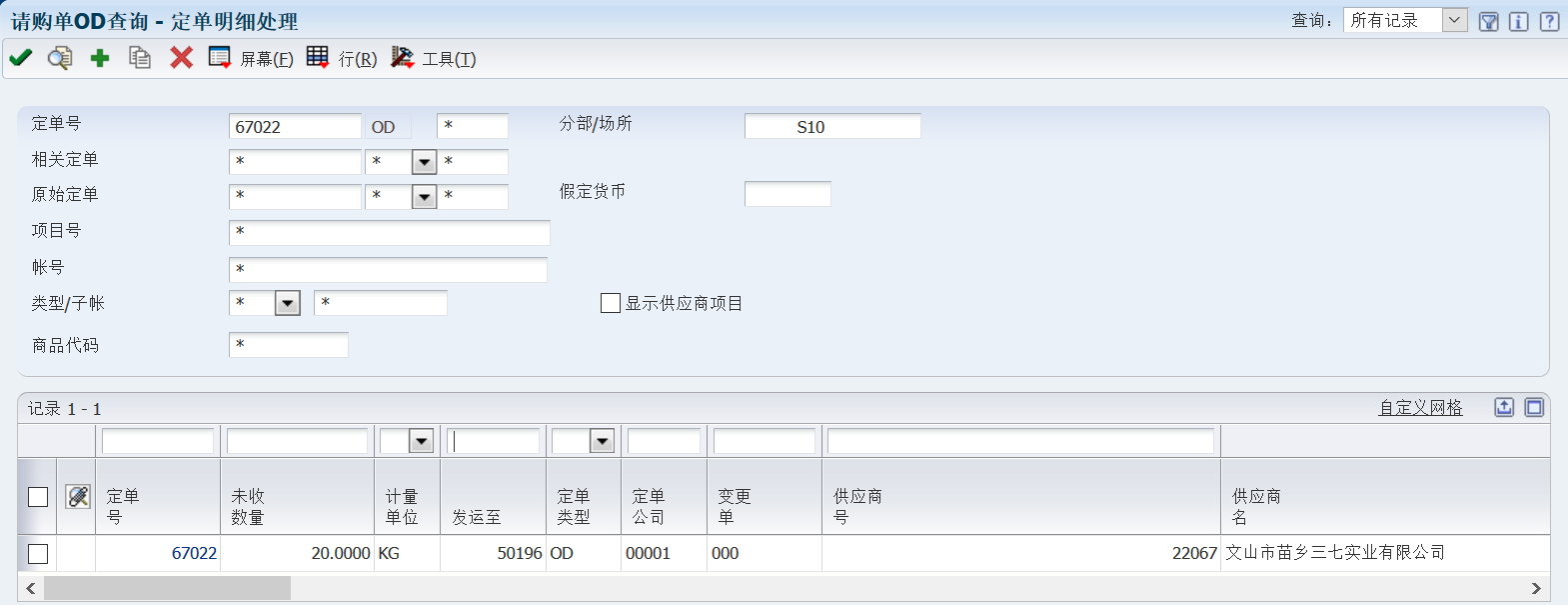
如需新增请购单,点击屏幕中“+”号,可录入新的请购单。注意供应商、发运至(即采购单位)、项目号及数量为必填。填完一行项目号后,系统就将自动生成定单号,此时点击磁盘图标保存,即可生成请购单。
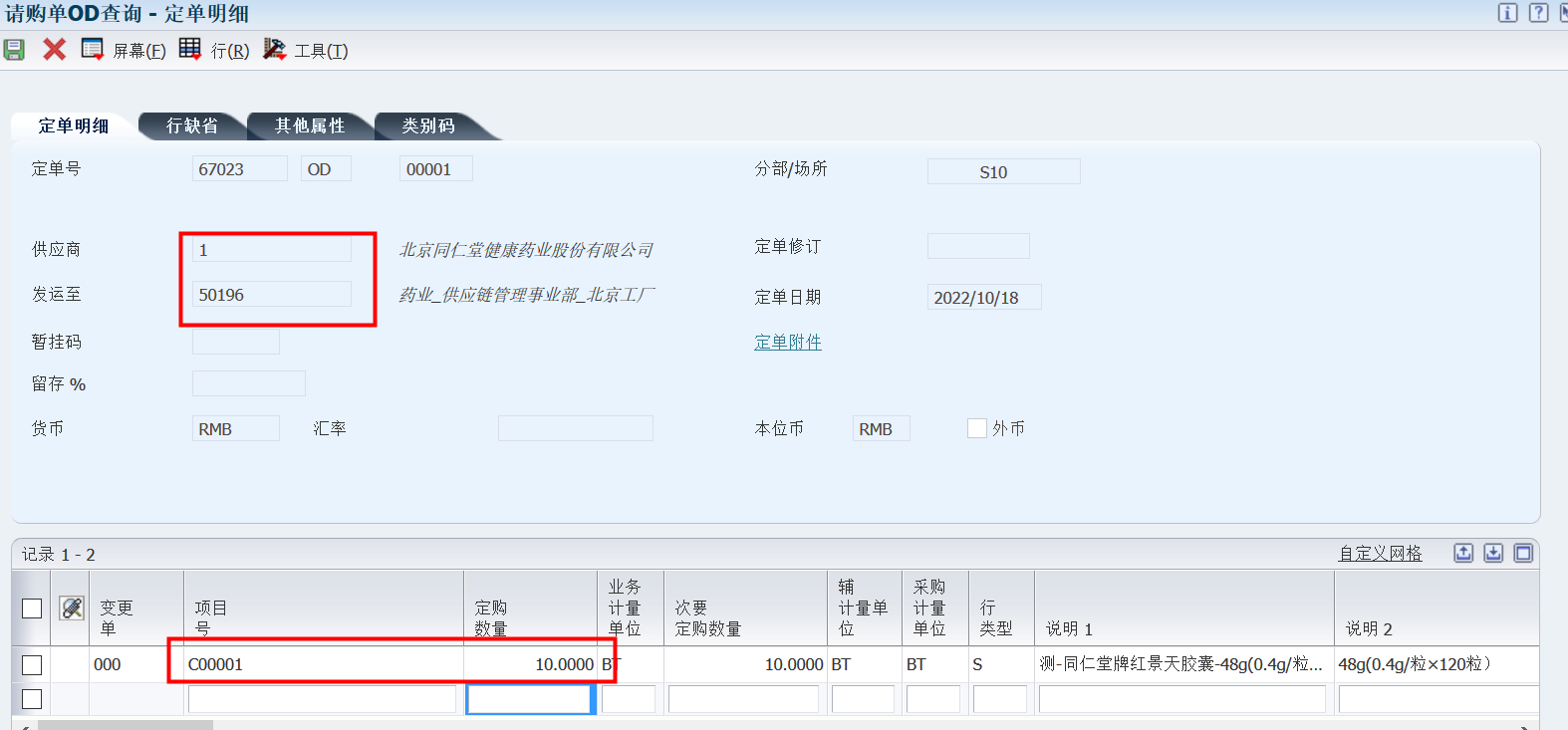
6.2 请购单转采购单批量查询
菜单路径:北京生产厂->计划管理->采购及工厂情况查改->请购单转采购单批量查询
此报表用于批量查询采购部门将请购单转为正式采购单的情况。运行方法与其他R程序一致。注意运行时,要选择合适的数据选择时间段,不要用默认的时间段运行。下图为运行结果示例。
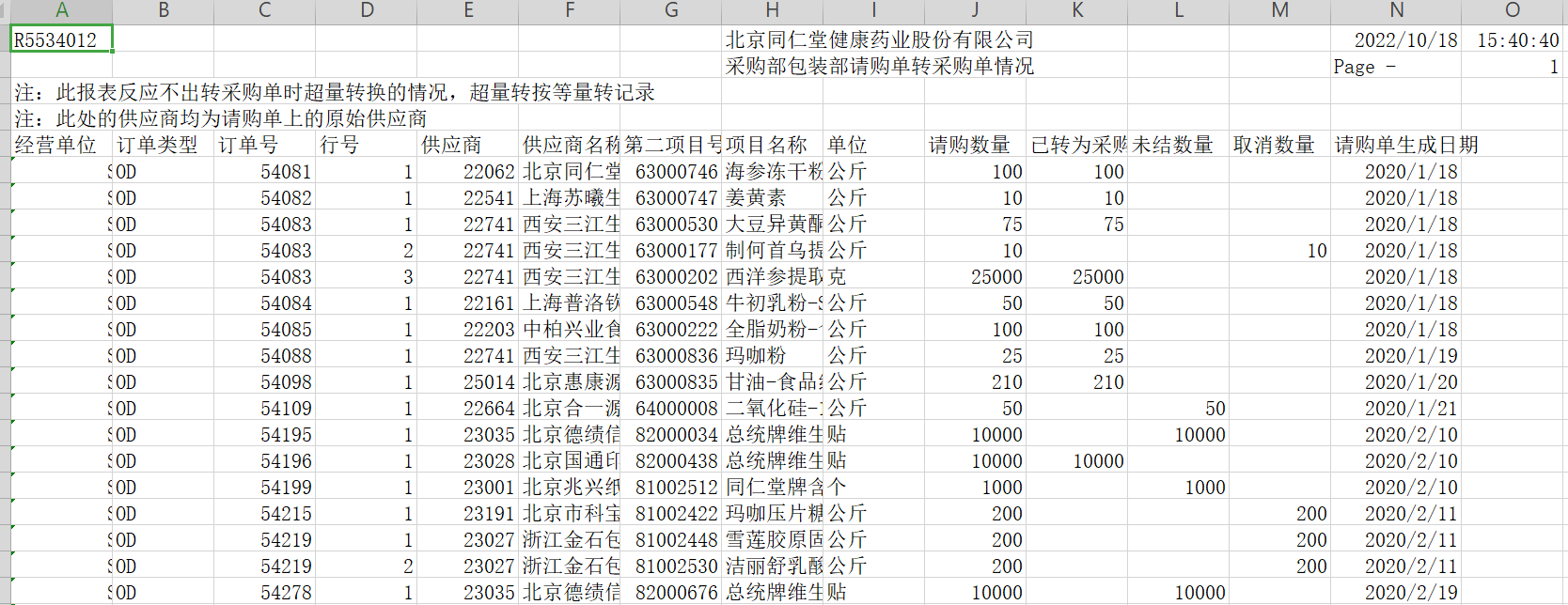
6.3 导入工厂周生产计划
菜单路径:北京工厂->计划管理->采购及工厂情况查改->导入周生产计划
此菜单可用于批量增加生产工单。直接点击放大镜查询,可查到此前导入的周生产计划情况,在是否已生成单号列,如显示为“N”,为暂未生成工单的记录,如显示为“Y”,则为已生成工单。需新增记录,则点绿色“+”新增。
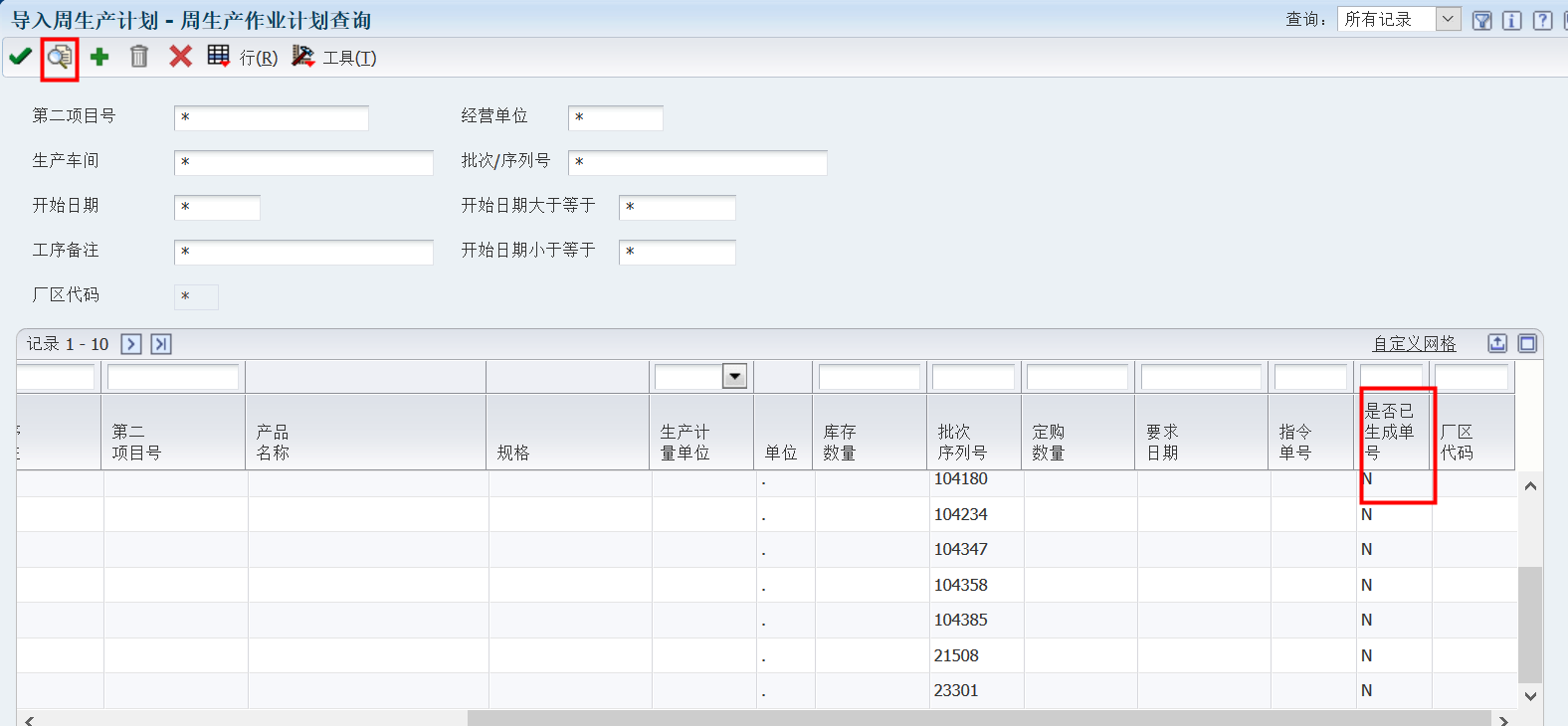
输入经营单位、项目号、计量单位、批次号、需生产数量、要求生产完日期等信息,点击磁盘保存。此界面如3.2预估批量录入或修改一样的录入一样,也可以在EXCEL表内整理多条记录后直接批量粘贴。
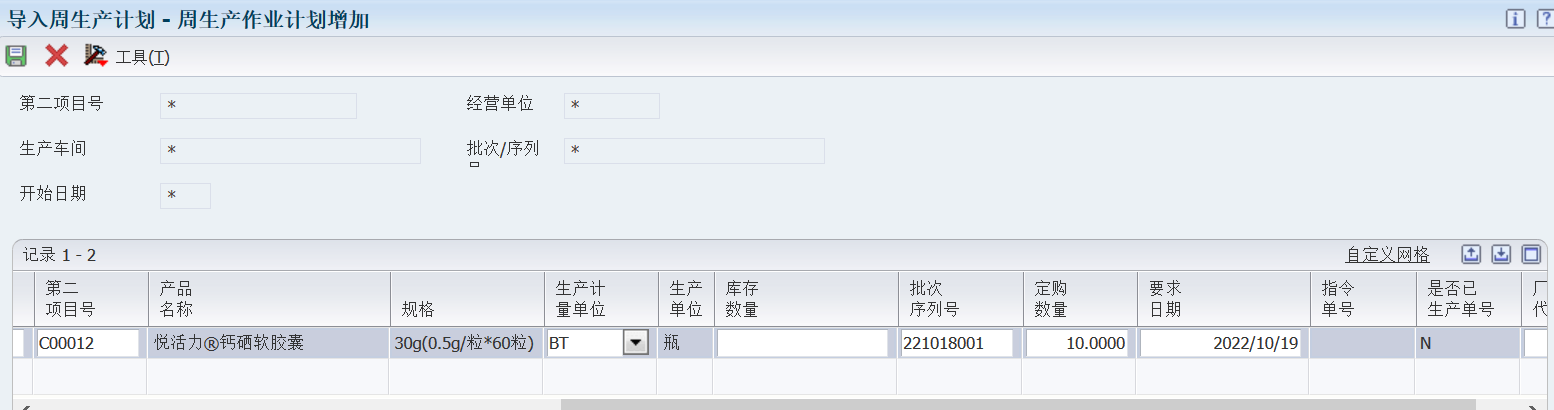
保存后,找到此前录入的记录,点击行->生产工单,即可生成正式工单。生成的工单初始状态为10。可以看到系统给出了生成的工单号,是否已经生成单号标识变更为“Y”。
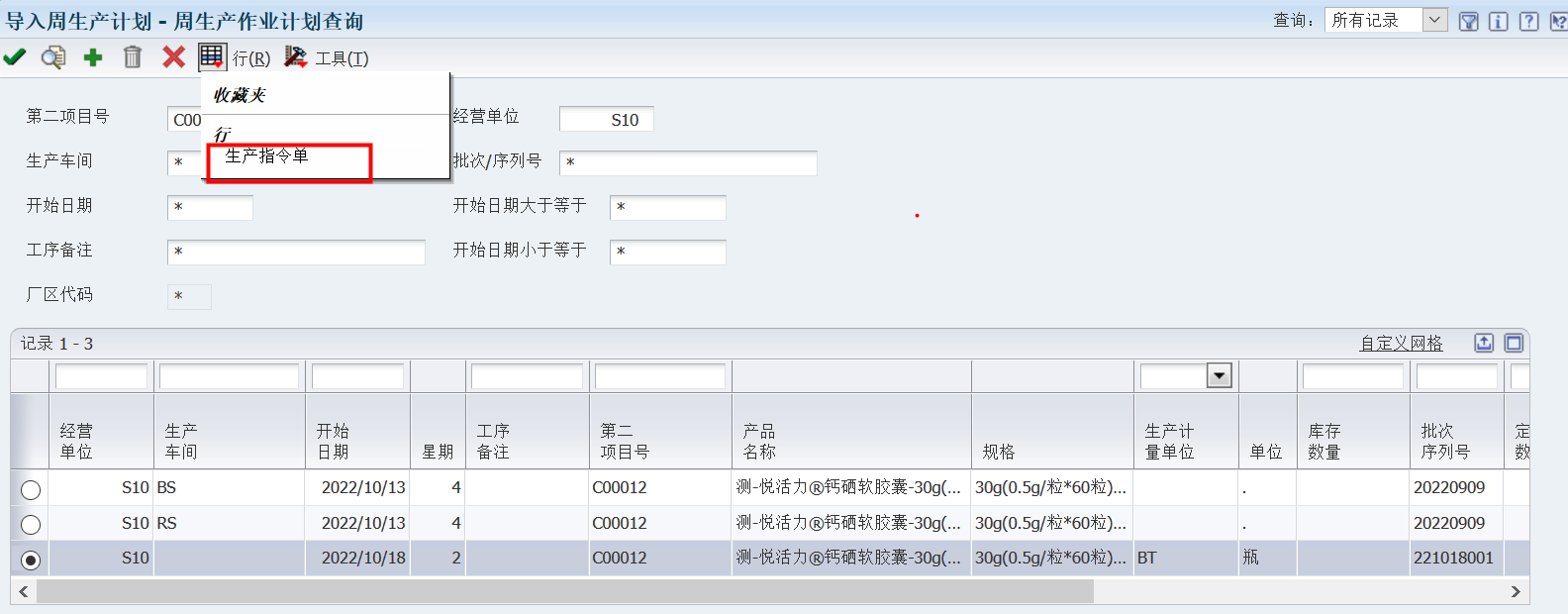
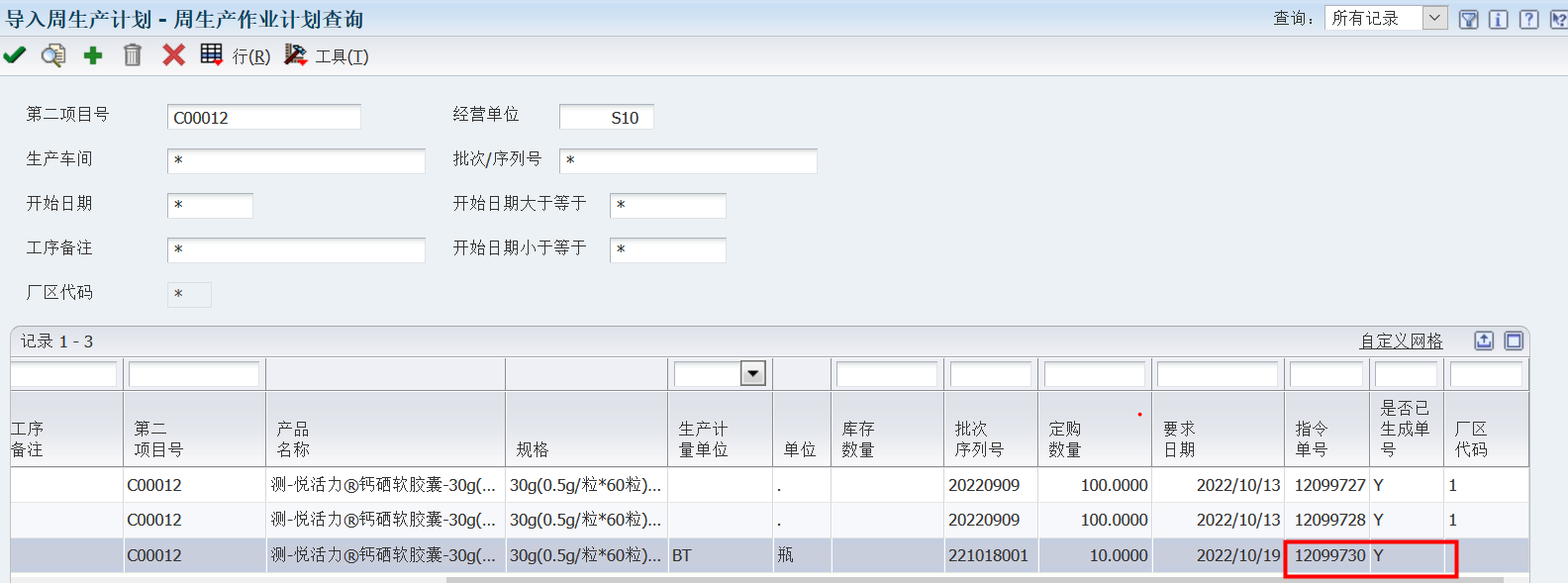
6.4 计划工单转正式工单
菜单路径:北京生产厂->计划管理->采购及工厂情况查改->计划工单转正式工单
按4.2计划消息处理中对消息进行处理后,生成的工单初始状态为05,如需变更为正式工单,需通过以上菜单将05状态推至10状态,工厂才会进行后续的生产。
输入经营单位后,直接点击放大镜图标,可显示出所有该经营单位下的计划工单。
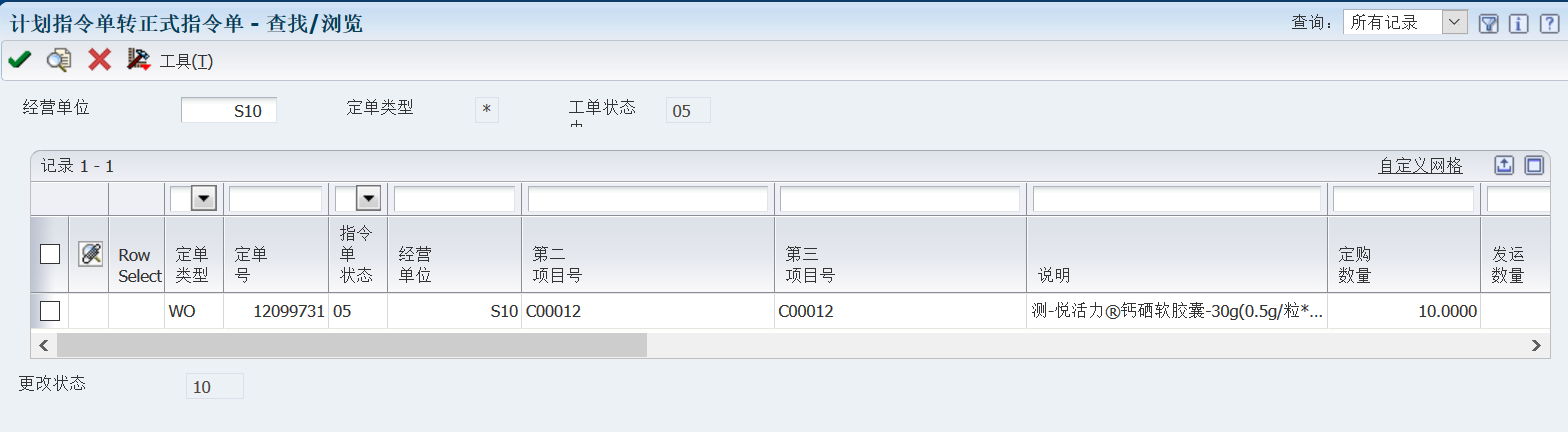
勾选此定单后,点击上方绿色“√”,即可将此定单转为正式工单。此时在1.3.1生产工单界面,可查看到该工单状态已变更为10。
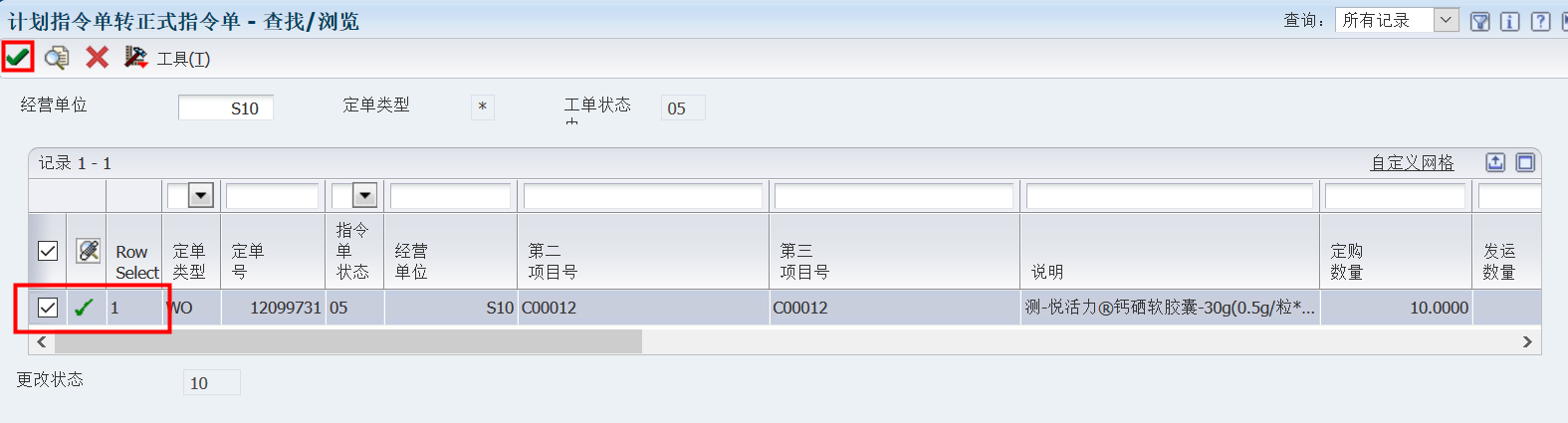
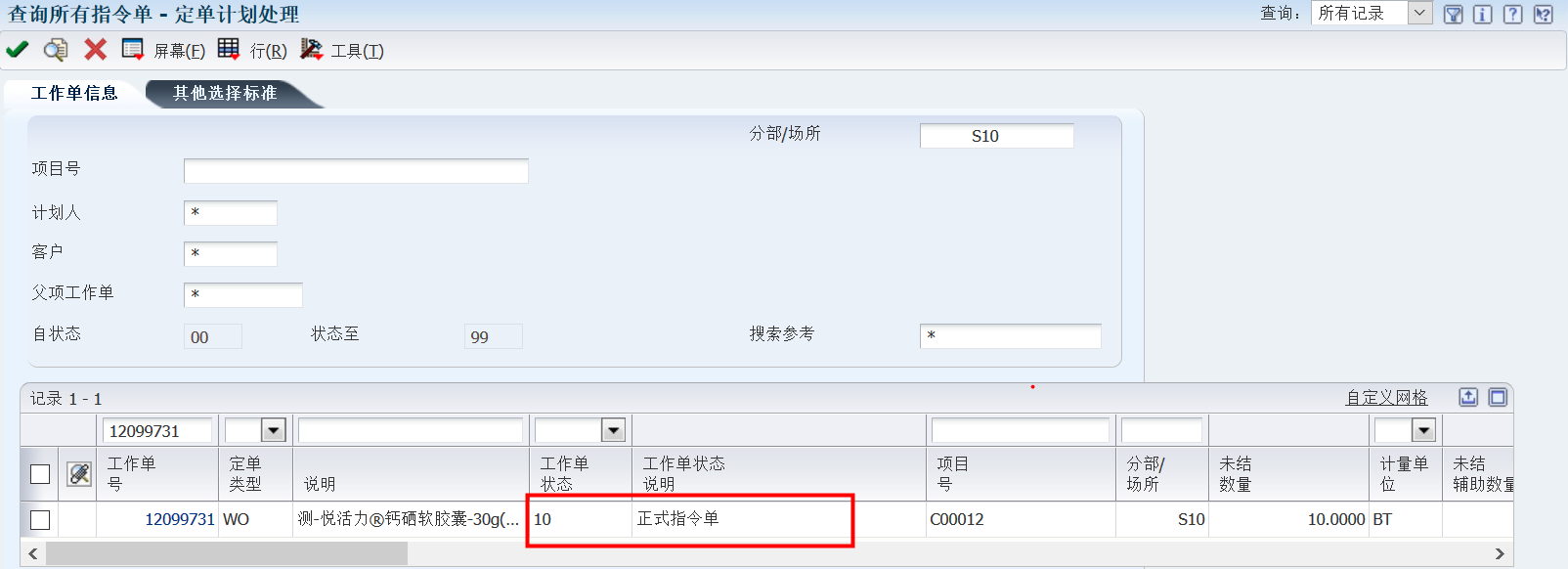
6.5 手工输入/修改工单
菜单路径:北京工厂->计划管理->采购及工厂情况查改->手工输入/修改工单(WO)
此菜单可用于修改已有的工单记录,也可用于手工按单输入工单。如需修改已有的记录,勾选记录后点上方绿色“√”即可进入修改界面。如需新增工单,则点击绿色“+”号键。通过此菜单录入的工单初始状态为“10”即正式工单。
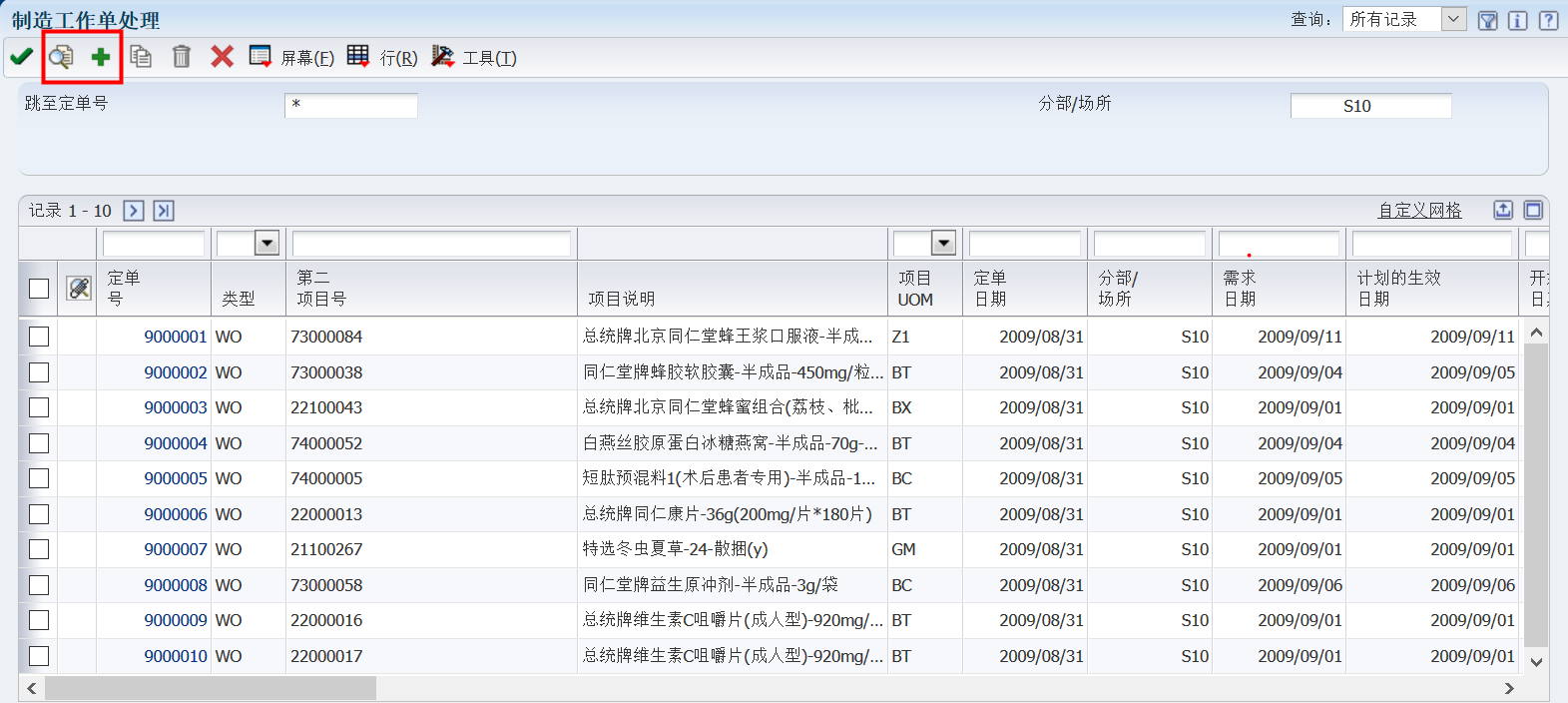
在录入界面填入相应信息,其中分部场所、项目号、需求日期及数量为必填,其他信息如工作单说明、其他明细1选项卡中的生产的批次号等信息均为选填。确定后点磁盘保存,则可在“上一定单号”处看到系统已经生成了工单号。记录此工单号,同样可以在1.3.1生产工单查询界面查询到该工单。
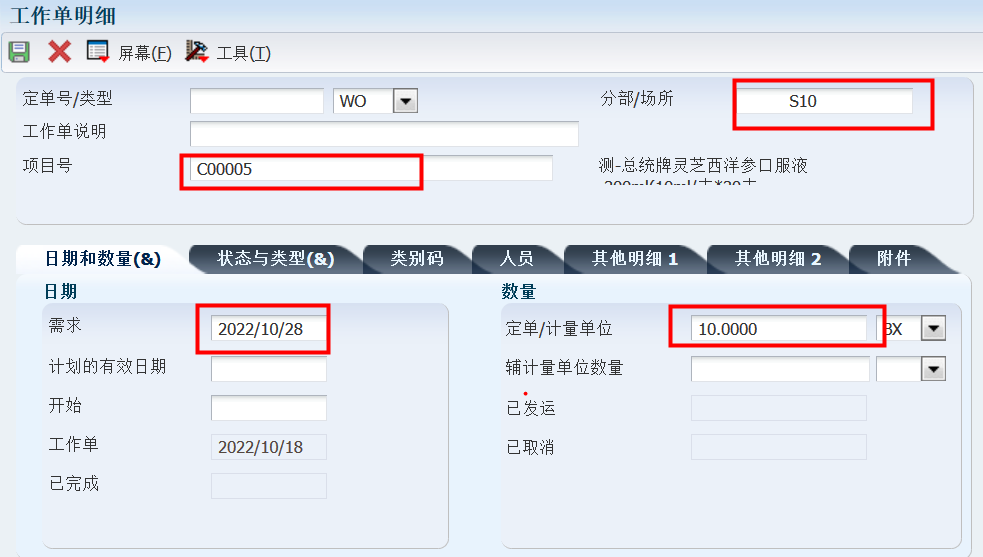


7 计划相关设置
除项目主档、BOM的设置会影响到MRP运算外,系统还有其他设置会影响到计算。此处设置一般不需要进行调整,但如果希望对工厂的工作日进行更准确的设定(默认只将周末设置为休息日,将平时设置为工作日),以确保系统在考虑提前期时准确预估到其他工厂休息的情况,或者新增了不同的采购单、销售单、工单类型,以及对原有的定单状态流进行了一些调整,需要在进行计划运算时予以考虑,则要对设置进行修改。
7.1 车间工作日休息日设置
菜单路径:北京生产厂->计划管理->计划相关设置->车间日历
在分部场所中输入工厂编码,输入想维护的年份及月份(图示为2023年1月)的信息,点放大镜查找,如已有记录则可勾选更改点击绿色“√”修改,如无记录则可点击绿色“+”新增。
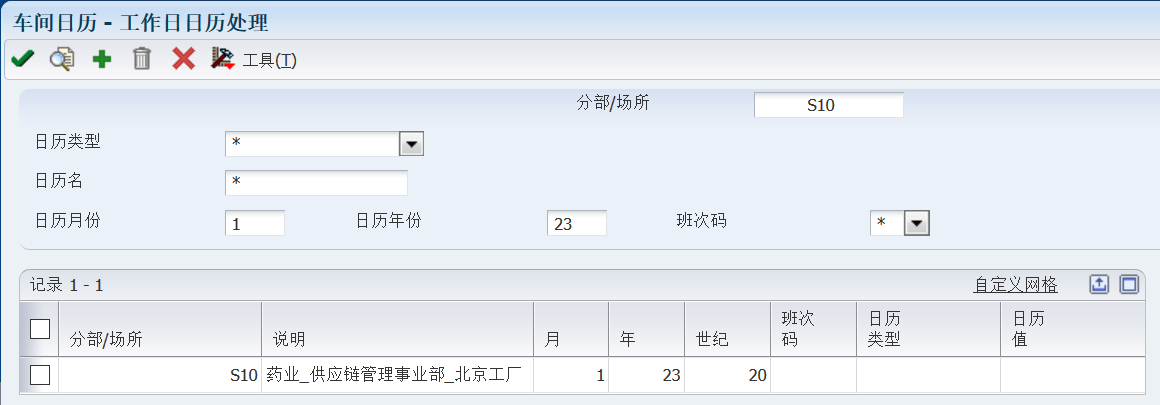
显示界面中,“E”代表休息日,默认工厂不生产,“W”代表工厂日,代表工厂会生产。此信息在进行MRP运算时系统会予以考虑以估计生产实际要的天数。手工修改后点保存,下次MRP计算时就会生效。
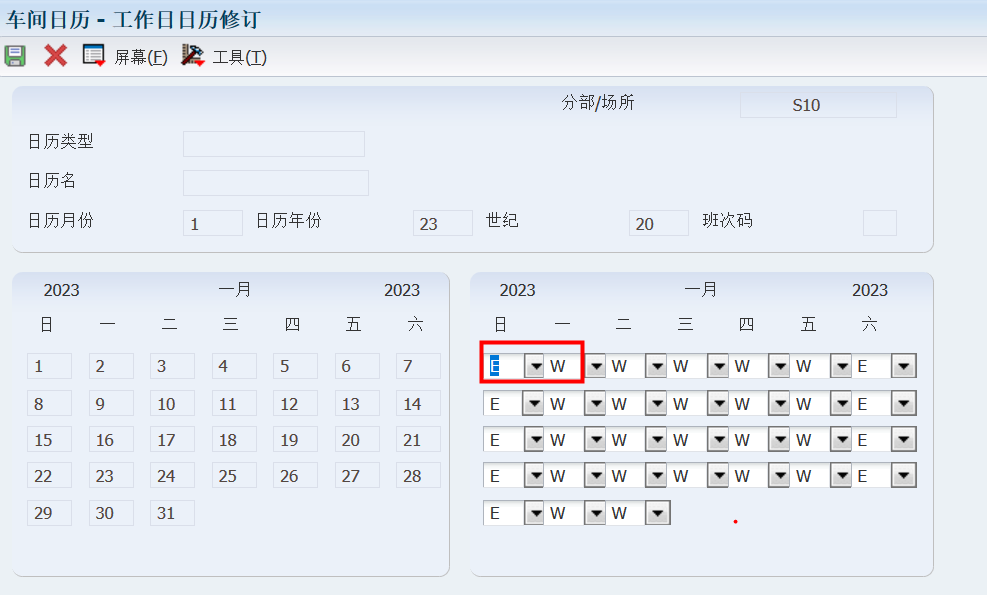
7.2 供需包含规则
菜单路径:北京生产厂->计划管理->计划相关设置->车间日历
此设置用于确认在MRP计算时,何种定单类型及其相应的状态会被考虑至需求或供应数量内。
在规则版本中输入“MRP”,输入相应的定单类型如“A1”,行类型选择“S”(指存储项目,影响实际库存的,其他不影响库存的记录MRP计算时无需考虑),包括列中为“1”的即为会被MRP计算考虑为供应或需求,为“0”的则不予以考虑。勾选包括列中为“0”的行,点击绿色“√”,可将记录变为“1”,勾选包括列中为“1”的行,点击垃圾桶图标,则可将记录变为“0”。